Page 1

Page 2
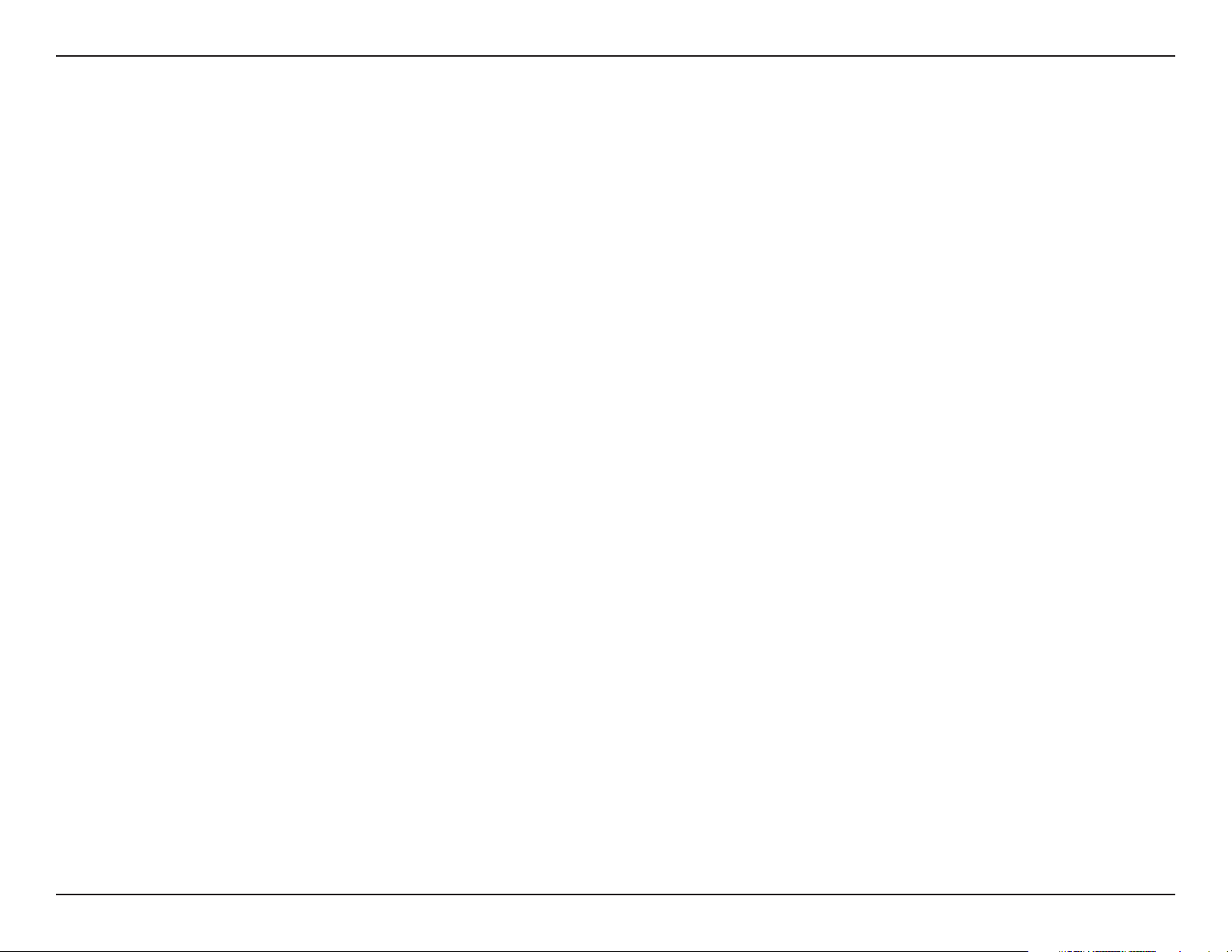
Table des matières
Table des matières
Présentation du produit ..............................................4
Contenu de l’emballage ...........................................4
Confi guration requise ...............................................4
Introduction .............................................................. 5
Caractéristiques .......................................................6
Présentation du matériel ..........................................7
Installation du matériel .............................................9
Considérations relatives à l’installation sans fi l ....10
Confi guration .............................................................11
D-Link Click’n Connect (DCC) ...............................11
Activation de UPnP pour Windows
Test de la caméra DCS-5220 .................................17
Visualisation de la caméra DCS-5220 ...................18
Utilisation de la caméra DCS-5220
avec un navigateur Internet ...................................19
Page d’accueil ..................................................20
Confi guration du client .....................................21
Confi guration ...................................................22
Assistant ..........................................................23
Confi guration réseau........................................24
Confi guration sans fi l .......................................26
®
XP .................12
Messagerie et FTP ..........................................32
Détection de mouvement .................................34
Date et heure ................................................... 36
Programmation ............................................................ 37
Séquence vidéo ............................................... 37
Instantané ........................................................ 38
Liste d’accès .................................................... 41
Commande de la caméra .................................42
Maintenance ................................................................ 43
Gestion du périphérique ........................................43
Sauvegarde et restauration ...................................45
Mise à jour du fi rmware .........................................46
État ..............................................................................47
Informations sur l’appareil ......................................47
Journal ...................................................................48
Aide........................................................................49
Enregistrement d’instantanés sur serveur FTP
avec la détection de mouvement .................................50
Installation du logiciel de gestion multicaméra ............55
Utilisation du logiciel de gestion multicaméra .............. 60
Programme Launcher ............................................60
Programme de surveillance ................................... 64
DNS dynamique ...............................................28
Confi guration de l’image ..................................29
Son et vidéo .....................................................30
Programme de lecture .................................................96
Programmation de l’enregistrement vidéo sur détection
de mouvement ........................................................... 107
2Manuel utilisateur de la caméra D-Link DCS-5220
Page 3
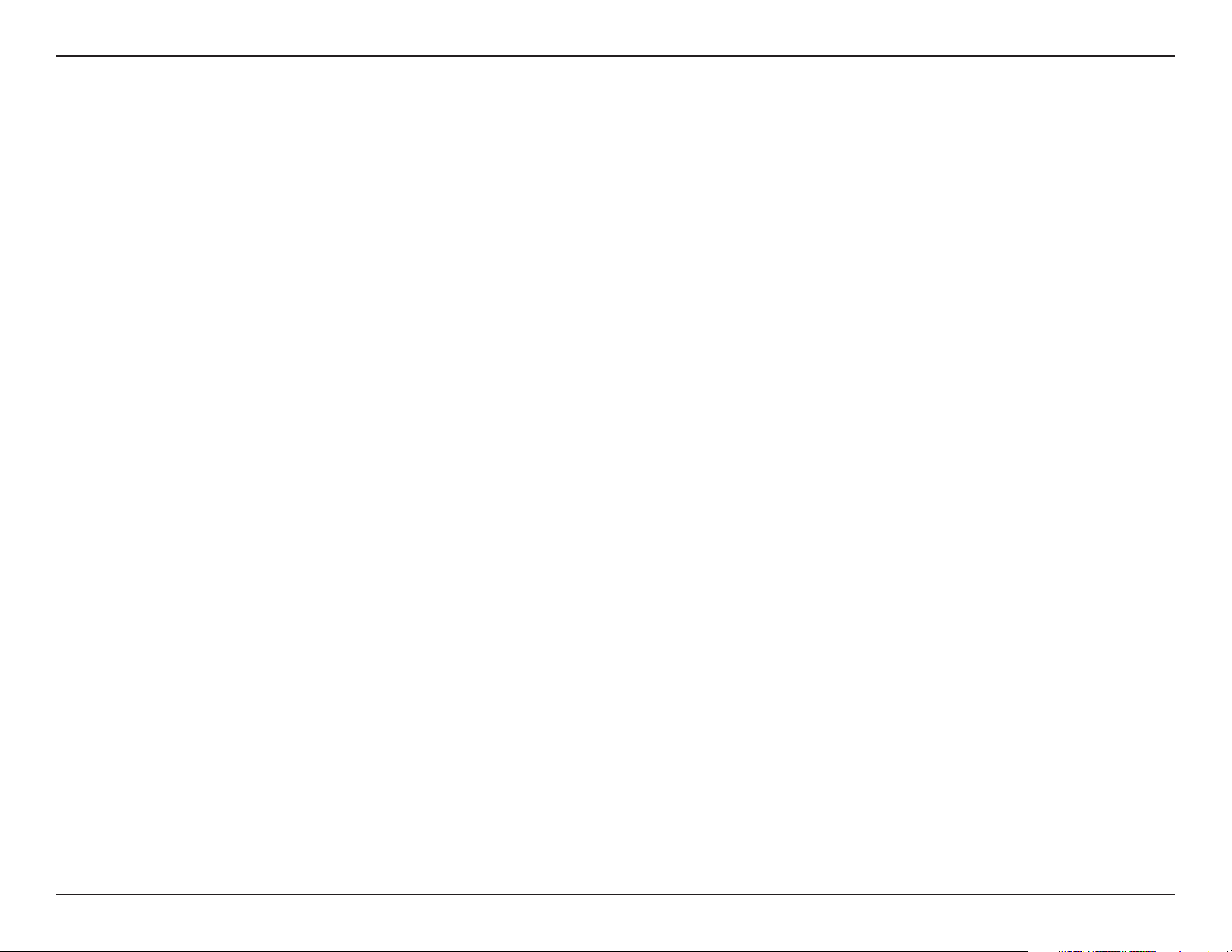
Table des matières
Sécurité sans fi l .......................................................110
Qu’est-ce que WEP ? .......................................... 110
Qu’est-ce que WPA ? ...........................................111
Paramétrage de la sécurité .................................. 112
Utilisation et confi guration de la caméra DCS-5220
avec un routeur NAT ..................................................113
Confi guration et installation du routeur ..........117
Utilisation et confi guration des téléphones mobiles
3G compatibles .......................................................... 120
Lecture depuis RealPlayer .............................121
Lecture depuis PVPlayer ...............................126
Résolution des problèmes ...................................... 129
Notions élémentaires
relatives à la technologie sans fi l ..........................132
Modes sans fi l ..........................................................136
Notions élémentaires relatives aux réseaux ......... 137
Vérifi cation de l’adresse IP ..................................137
Attribution statique d’une adresse IP ...................138
Caractéristiques techniques ..................................139
3Manuel utilisateur de la caméra D-Link DCS-5220
Page 4
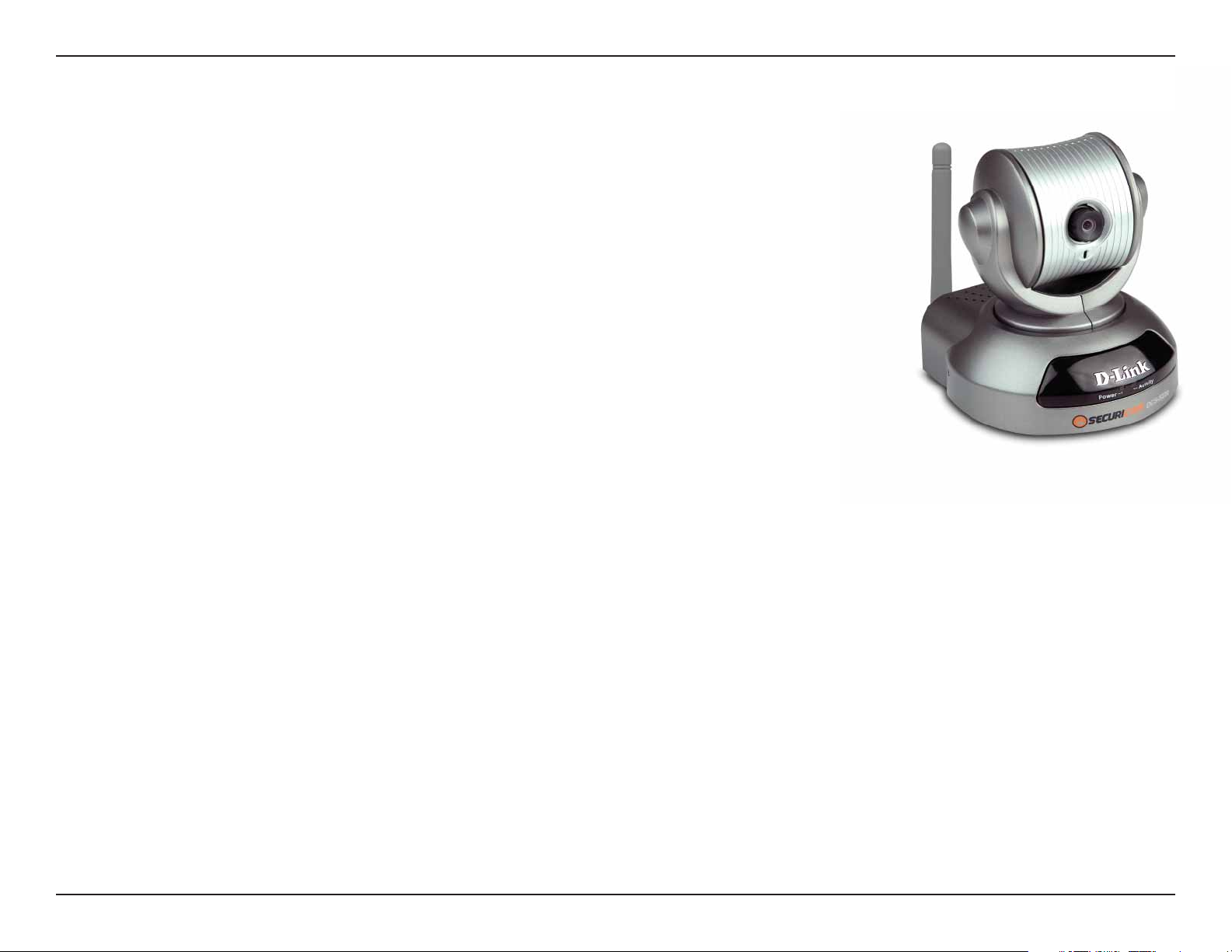
Section 1 - Présentation du produit
• Caméra Internet sans fi l panoramique et inclinable D-Link DCS-5220
avec prise en charge vidéo 3G
• Câble Ethernet CAT5
• Adaptateur secteur
• Antenne
• Manuel utilisateur et logiciel sur CD
• Guide d’installation rapide
• Support de la caméra
Remarque : l’utilisation d’une alimentation électrique d’une tension différente de celle
fournie avec votre produit endommagera ce dernier et entraînera la nullité de la garantie.
Présentation du produit
Contenu de l’emballage
En l'absence de l'un des éléments ci-dessus, contactez votre revendeur.
Confi guration requise
• Windows® 2000 ou XP
• Au moins 256 Mo de mémoire (512 Mo recommandés)
• Un réseau sans fi l (802.11b ou 802.11g) ou Ethernet
• Navigateur Web Internet Explorer 6.x ou ultérieur
• Résolution de la carte VGA : 800x600 ou supérieure
• Processeur : 1,3 GHz ou plus puissant (un processeur 2,4 GHz disposant de 512 Mo de mémoire et d’une carte
vidéo de 32 Mo est nécessaire pour le visionnage et l’enregistrement à l’aide de plusieurs caméras dans le cadre
du programme de surveillance IP)
4Manuel utilisateur de la caméra D-Link DCS-5220
Page 5
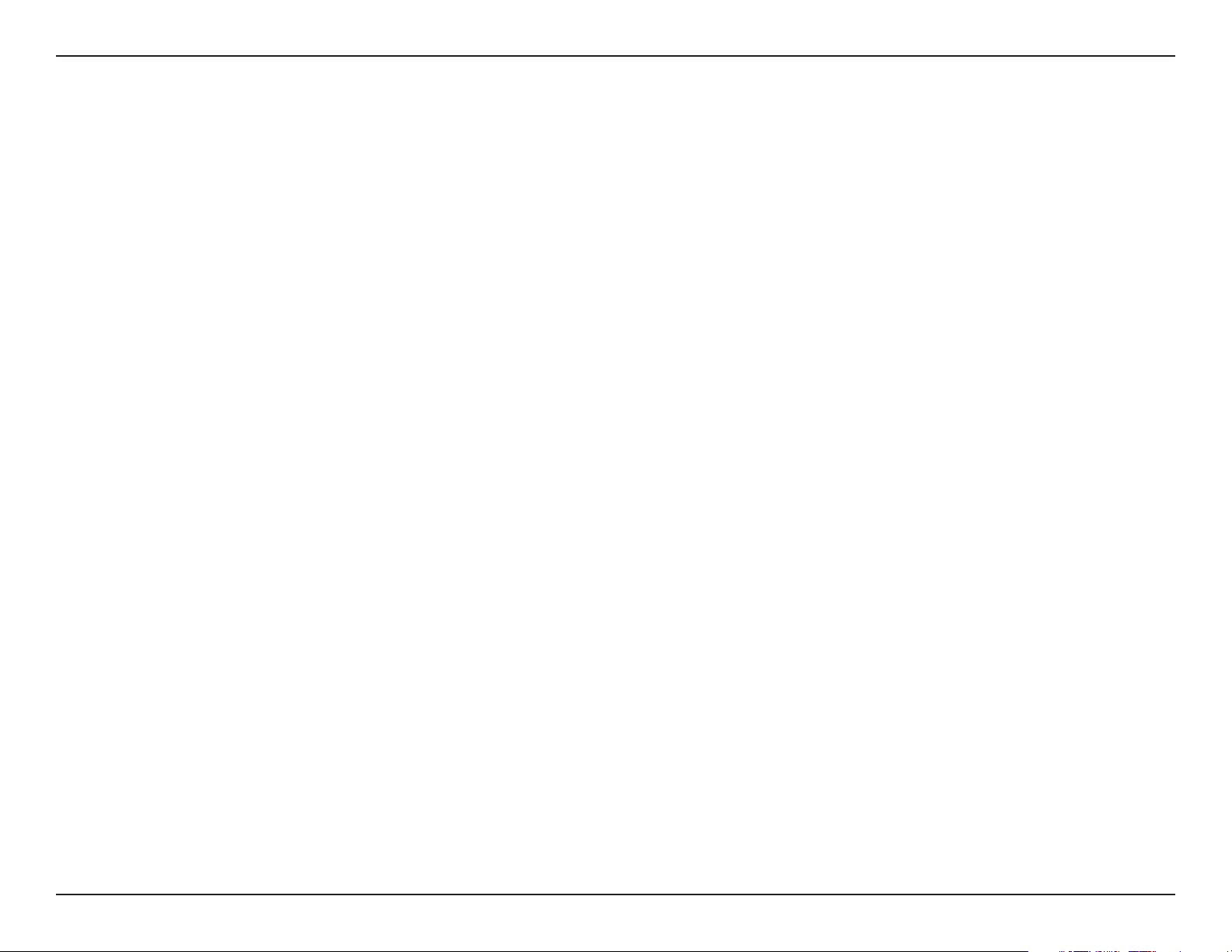
Section 1 - Présentation du produit
Introduction
La caméra Internet sans fi l panoramique et inclinable D-Link DCS-5220 pour réseau SECURICAM constitue un système
de surveillance effi cace qui se connecte sans fi l à votre réseau 802.11b/g. Elle intègre la norme avancée 802.11b/g et établit
une connexion sans fi l à un débit pouvant atteindre 54 Mbps1 (mégabits par seconde). La caméra DCS-5220 se distingue d'une
caméra PC classique dans la mesure où elle constitue un système autonome doté d'un processeur et d'un serveur Web intégrés.
Elle fournit ainsi une solution abordable capable de répondre aux exigences les plus strictes en matière de sécurité à domicile
ou au bureau. Grâce à la fonction d’instantané, vous pouvez enregistrer les images depuis un navigateur Web sur un disque
dur local, sans installer de logiciel. En outre, avec sa sensibilité à la lumière de 1 lux, la DCS-5220 est en mesure d’enregistrer
des vidéos dans des conditions d’éclairage faibles. Elle est également dotée d'une fonction de zoom numérique 4x2. La DCS-5220 vous
permet de procéder à une surveillance audio et vidéo de votre domicile ou bureau via un navigateur Internet partout dans le monde.
Des procédures d’installation simplifi ées ainsi qu’une interface Web intégrée facilitent l’intégration à vos environnements réseau.
Les clients ont aussi tout loisir de lire des fl ux vidéo en direct sur un téléphone portable 3G compatible. Les données entrantes
de la caméra peuvent être téléchargées depuis le réseau cellulaire 3G à l’aide d’un téléphone portable compatible, avec
un lecteur vidéo 3G3. Les particuliers et les petites entreprises profi tent alors, dans la zone de service 3G, d’un moyen fl exible
et pratique de surveiller un domicile ou un bureau à distance et en temps réel.
Remarque : l’utilisation de matériel audio ou vidéo pour l’enregistrement de l’image ou de la voix d’une personne sans
son consentement est interdite dans certains états ou certaines régions. Aucun élément du présent document ne représente
une garantie que le produit D-Link fourni convient à l’utilisation prévue par l’utilisateur fi nal d’après les termes défi nis par
les lois applicables dans son pays. D-Link décline toute responsabilité, quelle qu’elle soit, en cas d’utilisation de son produit
en violation des lois applicables.
1
Le débit maximal du signal sans fi l est défi ni à partir des spécifi cations de la norme IEEE 802.11b/g. Toutefois, le débit réel peut varier. En effet, les conditions réseau
et les facteurs environnementaux restreignent le débit réel des données.
2
Un zoom numérique 4x agrandit une image en grossissant 4 fois la taille des pixels sur la zone choisie de l’image.
3
Les téléphones 3G doivent être équipés d'un lecteur de vidéo 3G tel que RealPlayer® ou PacketVideo pour Symbian ou PocketPC.
5Manuel utilisateur de la caméra D-Link DCS-5220
Page 6

Section 1 - Présentation du produit
• Compatibilité 3G : permet aux clients de lire des fl ux vidéo en direct sur un téléphone portable 3G compatible.
Les données entrantes peuvent être téléchargées depuis le réseau cellulaire 3G à l’aide d’un téléphone portable
compatible, avec un lecteur vidéo 3G.
• Prise en charge de diverses plates-formes : avec une prise en charge de la mise en réseau TCP/IP, de la messagerie
SMTP, du protocole HTTP ainsi que d'autres protocoles Internet, la caméra Internet DCS-5220 peut être intégrée
à d'autres applications Internet/Intranet grâce à ses fonctionnalités normalisées.
• Instantanés/séquences vidéo à distance : il est possible d'enregistrer directement des instantanés/séquences vidéo
depuis le navigateur Web sur un disque dur local, sans installer de logiciel ; c'est donc en toute simplicité que vous
effectuez vos enregistrements immédiats à distance.
• Enregistrement par faible luminosité et zoom numérique 4x : avec sa sensibilité à la lumière de 0,5 lux, la caméra
DCS-5220 vous permet d'enregistrer des vidéos dans des conditions d’éclairage faibles. C'est l'outil idéal pour
une utilisation de nuit. En outre, la caméra est équipée d'un zoom numérique 4x pour une visualisation rapprochée.
• Confi guration Web : à l'aide du navigateur Web Internet Explorer, les administrateurs peuvent confi gurer et gérer
la caméra Internet directement depuis sa page Web via Intranet ou Internet. Un maximum de 20 utilisateurs et mots
de passe est autorisé ; les paramètres de droits d'accès sont contrôlés par l'administrateur.
Caractéristiques
• Puissant système de surveillance et utilitaire de surveillance à distance : le puissant logiciel de surveillance IP permet
à l'administrateur de modifi er les paramètres de la caméra Internet depuis un site distant via Intranet ou Internet.
Les administrateurs sont en mesure de surveiller le fl ux vidéo en direct, mais aussi d'enregistrer des vidéos et des
instantanés.
• Archivage de données : enregistrez vos séquences vidéo directement sur un périphérique de stockage en réseau (NAS)
ou sur un ordinateur en réseau. La caméra DCS-5220 vous permet défi nir une programmation pour charger les vidéos
et les instantanés enregistrés sur un serveur FTP ou les envoyer par message électronique.
• Large gamme d'applications : grâce à l'Internet haut débit actuel, la caméra Internet offre la solution idéale pour
la visualisation d'images vidéo en direct via Intranet et Internet et ce, à des fi ns de surveillance à distance. La DCS-5220
est accessible à distance via un navigateur Web Internet Explorer et permet la visualisation d'images en direct. Par
ailleurs, les administrateurs peuvent la gérer et la contrôler à tout moment et partout dans le monde. Utilisez la caméra
Internet pour surveiller des éléments et des endroits variés, notamment des domiciles, bureaux, banques, hôpitaux, garderies,
parcs d'attractions, ainsi que pour effectuer d'autres types de surveillance industrielle et publique. La caméra Internet peut
également servir de dispositif de détection des intrusions grâce à son mode de détection de mouvement. Elle permet
également d'enregistrer des images fi xes et des vidéos à des fi ns d'archivage, entre autres applications. La fonction
sans fi l permet d'installer la caméra où l'installation de câbles réseau n'est pas adaptée.
6Manuel utilisateur de la caméra D-Link DCS-5220
Page 7
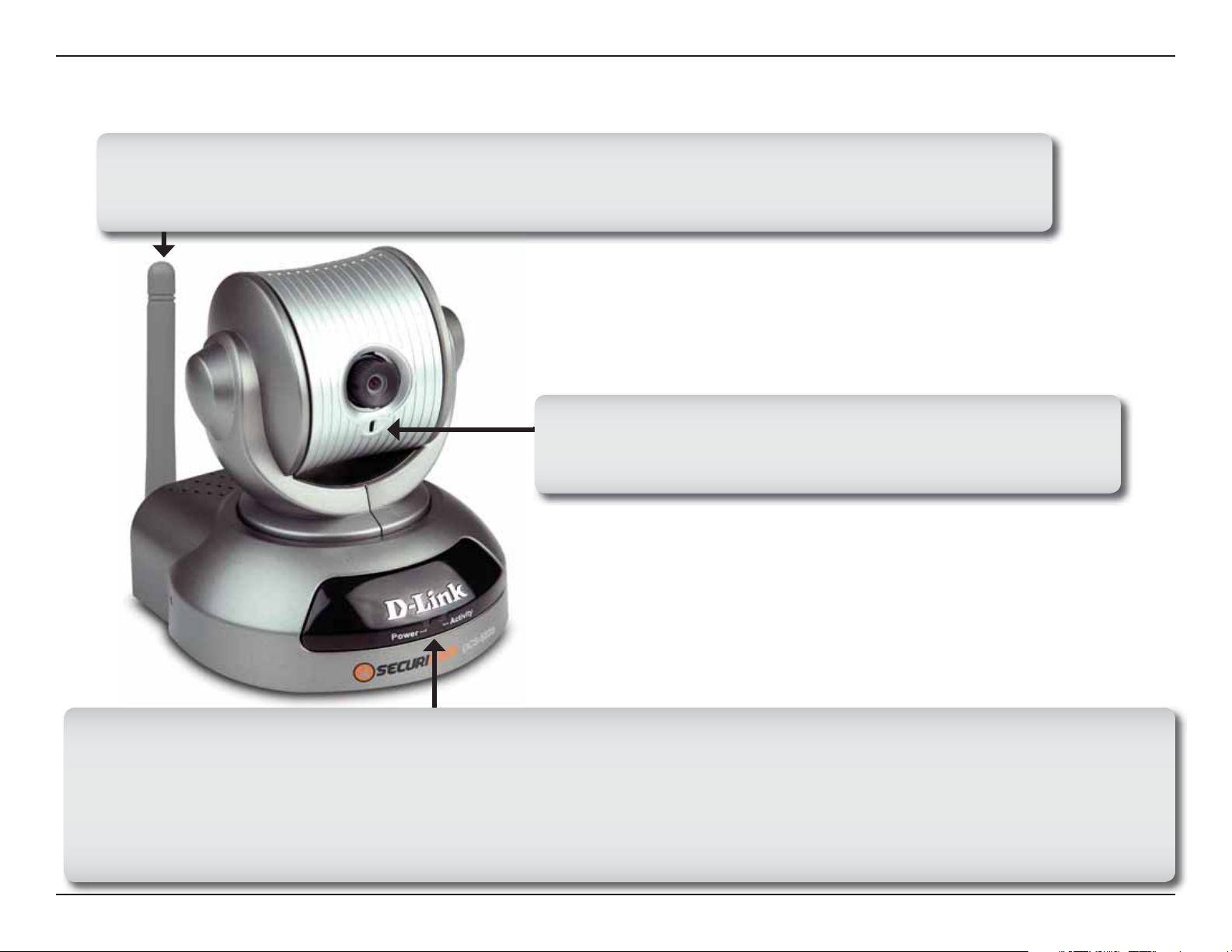
Section 1 - Présentation du produit
Connecteur d’antenne
Une antenne est fournie avec la DCS-5220. Elle est fi xée sur le connecteur d’antenne situé sur le panneau
arrière pour permettre la connexion à un réseau sans fi l.
Présentation du matériel
Microphone
La caméra Internet DCS-5220 est équipée d'un microphone
interne intégré.
Voyant d'alimentation
Dès que l'adaptateur secteur est raccordé à la caméra, le voyant rouge et le voyant vert s'allument en continu. Au démarrage
de la caméra, un voyant rouge clignotant et un voyant vert fi xe s'allument.
Le voyant rouge est désactivé pendant l'autotest. Une fois l’autotest exécuté avec succès, un voyant rouge fi xe et un
voyant vert clignotant s'allument, indiquant que la connexion au port Ethernet est correcte.
7Manuel utilisateur de la caméra D-Link DCS-5220
Page 8
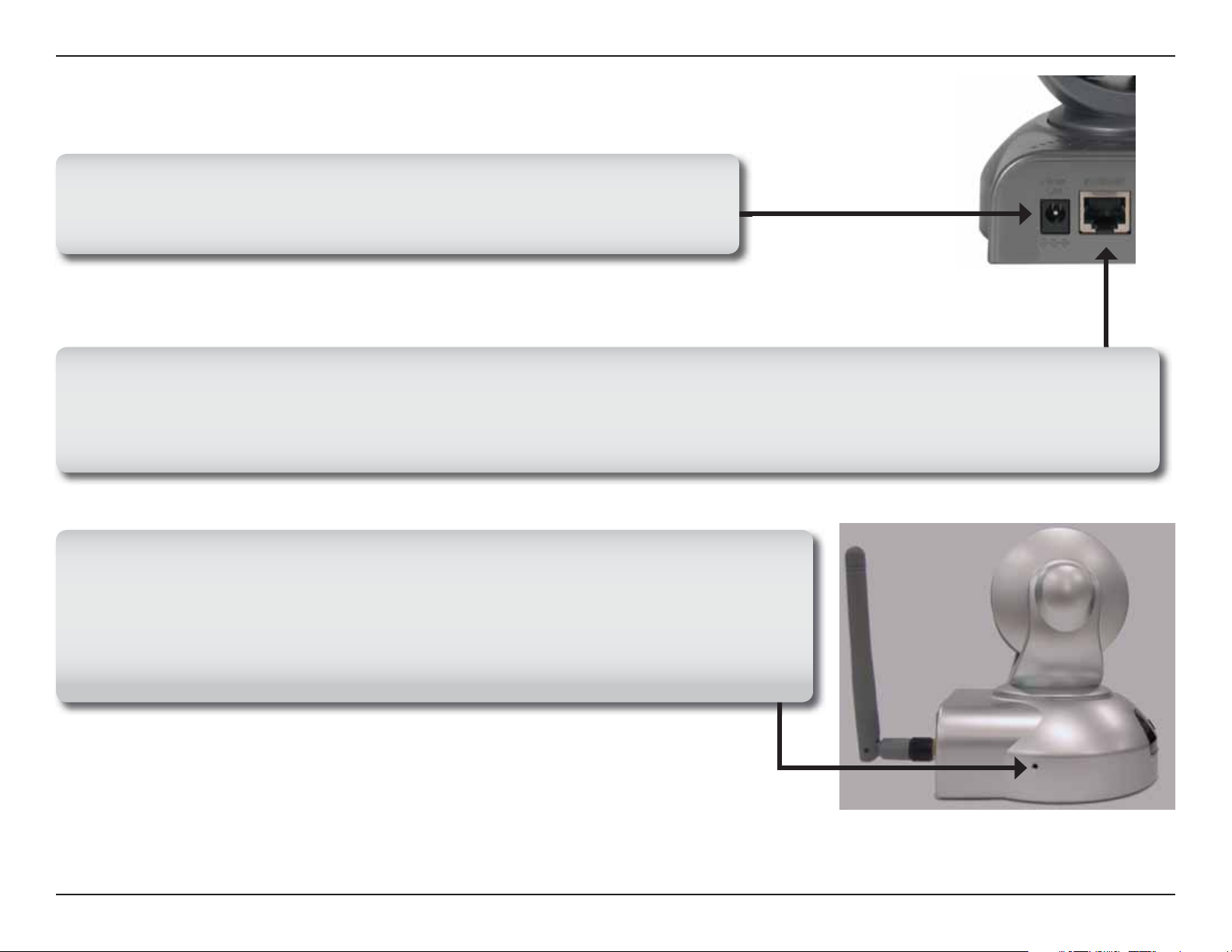
Section 1 - Présentation du produit
Connecteur d’alimentation CC
Le connecteur d'alimentation CC (indiqué DC 12V) comprend une seule
prise et alimente la caméra DCS-5220.
Connecteur du câble Ethernet
Le panneau arrière de la caméra DCS-5220 comporte un connecteur RJ-45 pour le raccordement du câble 10Base-T
Ethernet ou 100Base-TX Fast Ethernet. Le port prend en charge le protocole NWay, permettant à la caméra DCS-5220
de détecter automatiquement ou de négocier la vitesse de transmission du réseau.
Bouton de réinitialisation
Lorsque l'on appuie sur le bouton de réinitialisation, le voyant d'alimentation et
le voyant d'activité s'allument en continu. Lorsque bouton de réinitialisation est
maintenu enfoncé, les deux voyants se mettent à clignoter pour indiquer que les
paramètres par défaut de la DCS-5220 sont restaurés. Relâchez alors le bouton
de réinitialisation.
8Manuel utilisateur de la caméra D-Link DCS-5220
Page 9
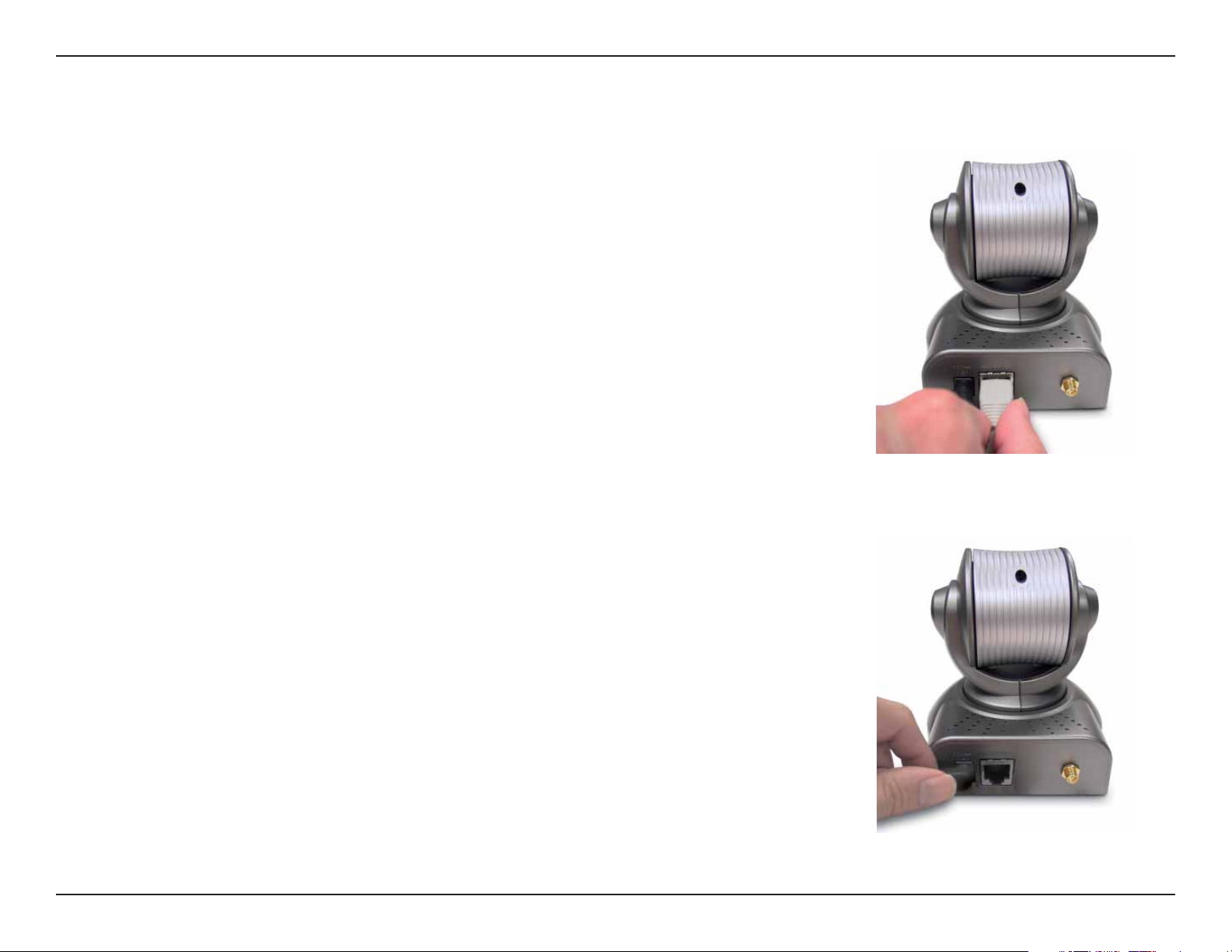
Section 1 - Présentation du produit
Installation du matériel
Reliez un câble Ethernet au connecteur Ethernet situé à l’arrière de la caméra Internet
et connectez-le au réseau.
Remarque : vous devez utiliser un câble Ethernet pendant l’installation initiale. Une fois
la confi guration sans fi l paramétrée, vous pouvez déconnecter le câble Ethernet et communiquer
sans fi l avec votre DCS-5220.
Reliez l’alimentation électrique externe au connecteur d’entrée d’alimentation CC situé
sur le panneau arrière de la caméra Internet (indiqué DC 12V) et branchez-la sur une prise
secteur.
9Manuel utilisateur de la caméra D-Link DCS-5220
Page 10
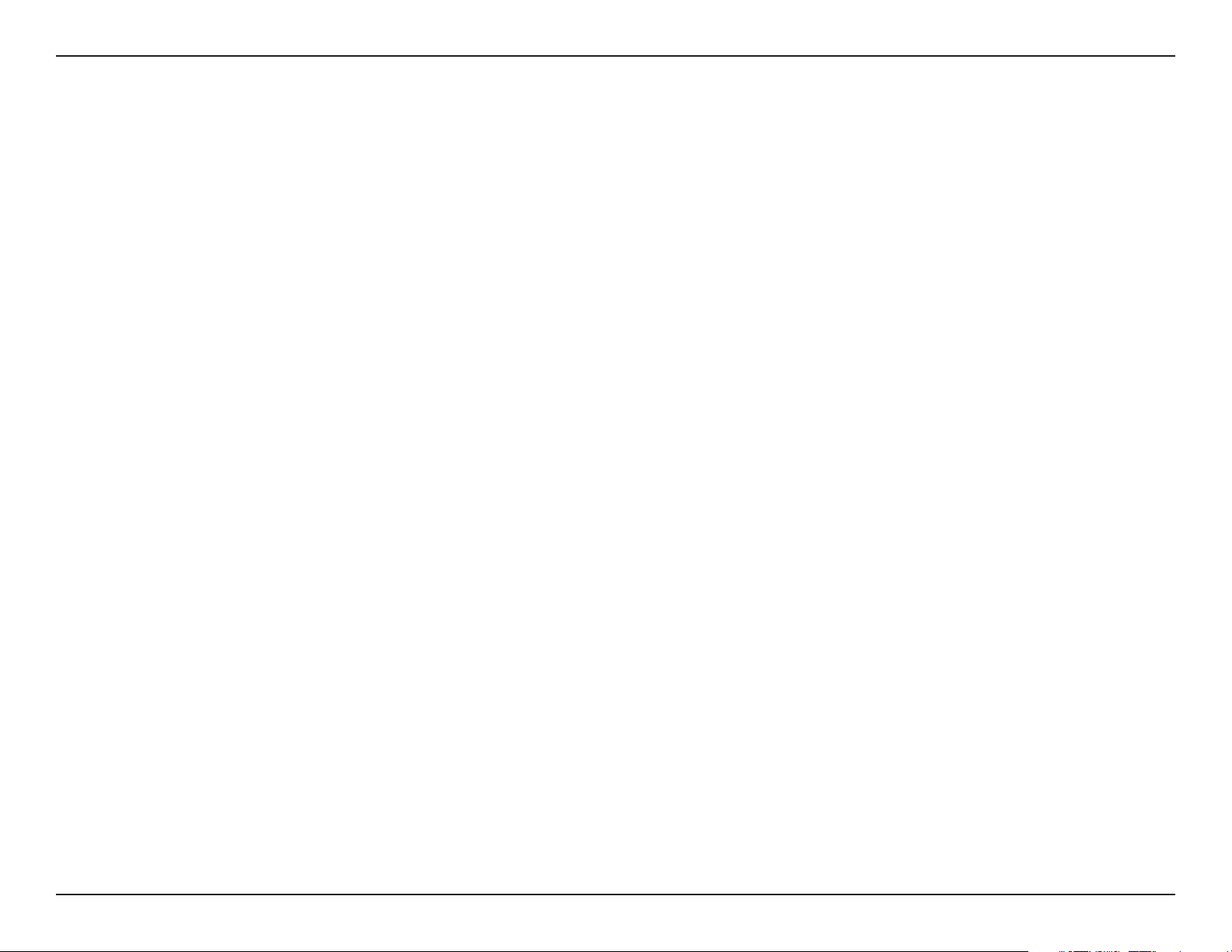
Section 2 - Installation
Considérations relatives à l’installation sans fi l
La caméra Internet sans fi l panoramique et inclinable D-Link vous permet d’accéder à votre réseau au moyen d’une connexion
sans fi l depuis pratiquement n’importe quel point de la zone couverte par votre réseau sans fi l. N’oubliez pas cependant que
le nombre, l’épaisseur et l’emplacement des murs, plafonds ou autres objets que les signaux sans fi l doivent traverser peuvent
limiter la portée du réseau. Les portées habituelles dépendent des types de matériaux utilisés et des bruits radioélectriques
de votre lieu de résidence ou de votre entreprise. Il est essentiel de suivre les instructions suivantes pour optimiser la portée
du réseau sans fi l :
1. Faites en sorte d’avoir le moins de murs et de plafonds possible entre l’adaptateur D-Link et les autres
périphériques du réseau – chaque mur ou plafond peut réduire la portée de votre adaptateur de 1 à 30 mètres.
Disposez vos appareils de façon à minimiser le nombre de murs ou de plafonds.
2. Considérez la ligne droite entre vos appareils réseau. Un mur de 0,5 mètre d’épaisseur correspond avec un angle
de 45 degrés à un mur d’1 mètre d’épaisseur. À un angle de 2 degrés, il semble avoir 14 mètres d’épaisseur !
Pour une réception de meilleure qualité, placez les appareils de manière à ce que le signal se déplace en ligne
droite à travers un mur ou un plafond (plutôt qu’en formant un angle).
3. Les matériaux de construction font aussi la différence. Une porte métallique ou un poteau en aluminium peut
affecter la portée du réseau. Essayez de repositionner les points d’accès, les routeurs sans fi l et les ordinateurs
de façon à ce que les signaux traversent des cloisons sèches ou des passages ouverts. Les matériaux ou objets
comme le verre, l’acier, le métal, les murs isolés, l’eau (aquarium), les miroirs, les classeurs, la brique ou
le béton vont dégrader le signal sans fi l.
4. Maintenez votre produit à distance (au moins 1 ou 2 mètres) des dispositifs électriques qui génèrent des bruits
radioélectriques.
5. Si vous utilisez des téléphones sans fi l 2,4 GHz ou des systèmes X-10 (produits sans fi l tels que ventilateurs de
plafond, luminaires ou systèmes de sécurité), votre connexion sans fi l peut être très perturbée, voire interrompue.
Assurez-vous que la base de votre téléphone sans fi l 2,4 GHz soit aussi loin que possible de vos appareils sans
fi l. La base transmet un signal même lorsque vous n’utilisez pas votre téléphone.
10Manuel utilisateur de la caméra D-Link DCS-5220
Page 11
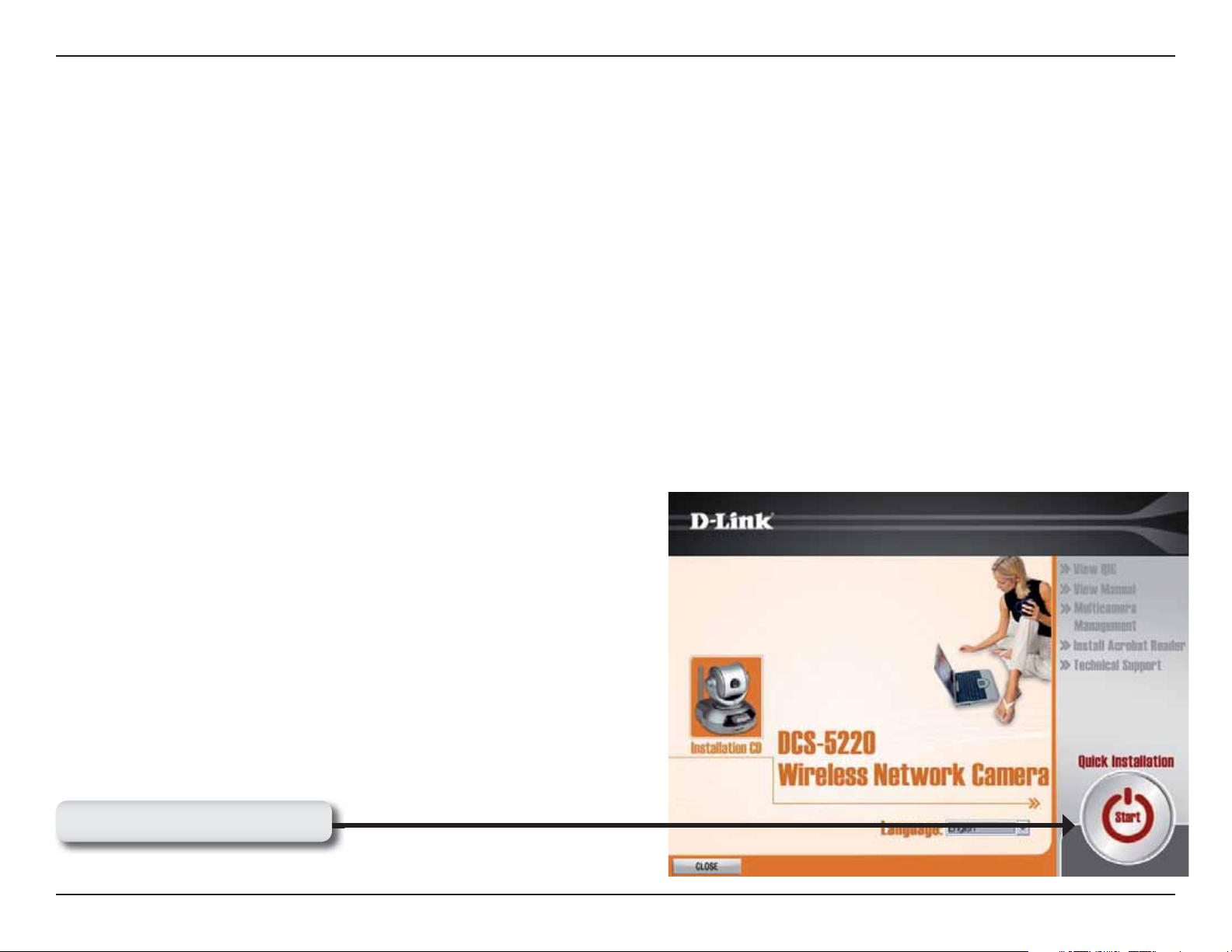
Section 3 - Confi guration
Confi guration
Allumez votre ordinateur, puis insérez le CD du pilote D-Link DCS-5220 dans le lecteur de CD-ROM. Les instructions détaillées
vous aideront à localiser et à confi gurer votre caméra IP rapidement et en toute simplicité.
Si la fonction Autorun du CD ne démarre pas automatiquement sur l'ordinateur, cliquez sur Démarrer > Exécuter dans le menu
Windows®. Dans la zone de commande Run (Exécuter), entrez « D:\DCS5220.exe », où D: représente la lettre de votre lecteur
de CD-ROM. Lorsque le CD démarre, passez à l'écran suivant.
D-Link Click’n Connect (DCC)
L'utilitaire D-Link Click’n Connect affi che les adresses MAC et IP de votre caméra DCS-5220. Si votre réseau dispose
d’un serveur DHCP*, une adresse IP valide s'affi che à la fi n du traitement de l'utilitaire. Vous pouvez à présent utiliser la
caméra IP.
*Un serveur DHCP est un périphérique qui fournit des adresses IP
à ses clients situés sur le même réseau.
Cliquez sur Start (Démarrer)
11Manuel utilisateur de la caméra D-Link DCS-5220
Page 12
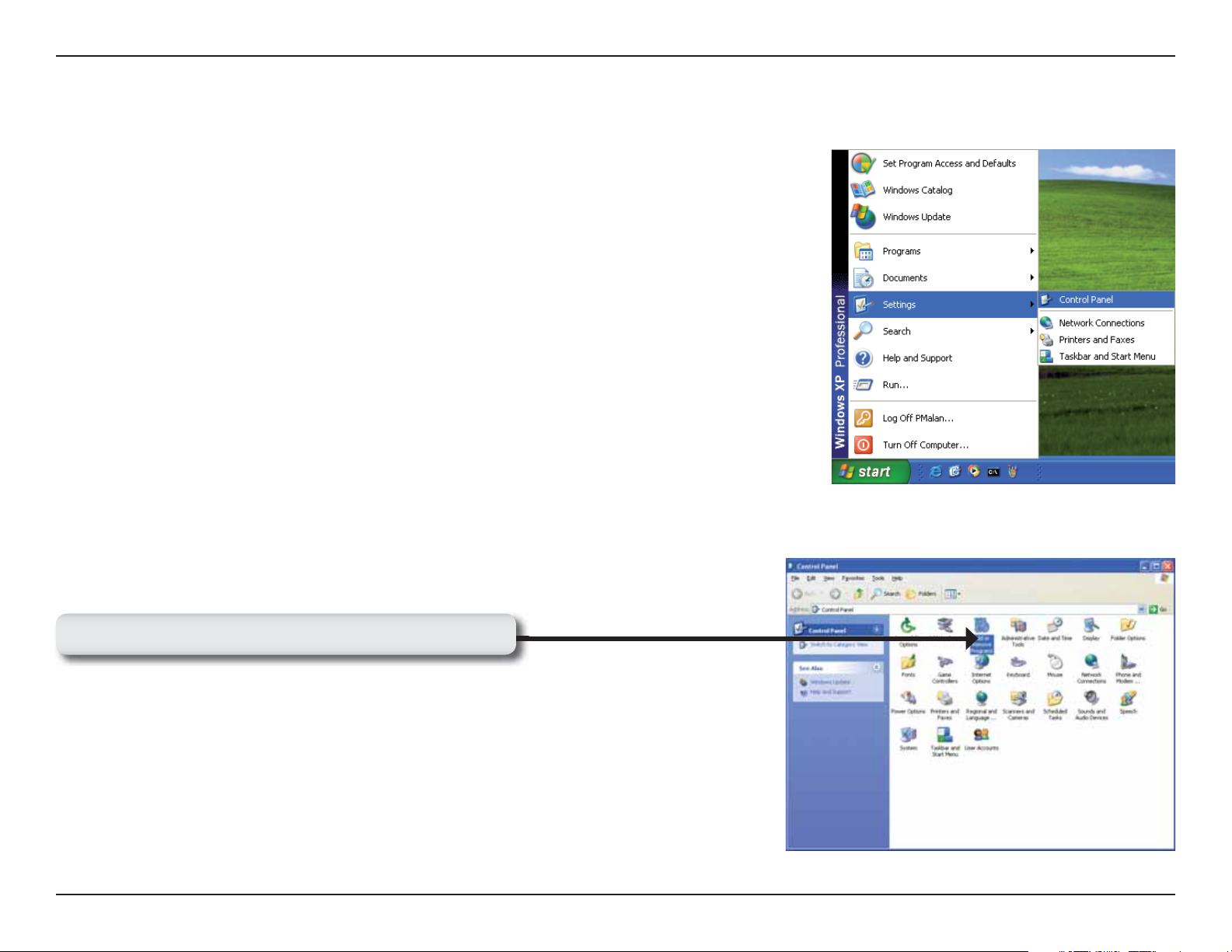
Section 3 - Confi guration
Activation de UPnP pour Windows® XP
UPnP (Universal Plug and Play) est une architecture de mise en réseau qui assure
la compatibilité entre les équipements réseau, les logiciels et les périphériques.
La caméra Internet DCS-5220 est compatible UPnP. Si votre système d'exploitation
est compatible UPnP, le périphérique sera plus simple à configurer. Si vous
ne souhaitez pas utiliser la fonctionnalité UPnP, vous pouvez la désactiver
en décochant la case Enabled UPnP (Activer UPnP) sur la page Advanced > Network
(Réseau avancé) (voir page 32). Suivez les instructions suivantes pour activer les
paramètres UPnP uniquement si vous utilisez Windows® XP. Si vous utilisez Windows®
98/2000, la fonctionnalité UPnP n'est pas disponible.
Sélectionnez Start > Settings (Démarrer > Paramètres).
Cliquez sur Panneau de confi guration
Cliquez sur Ajout/Suppression de programmes
12Manuel utilisateur de la caméra D-Link DCS-5220
Page 13
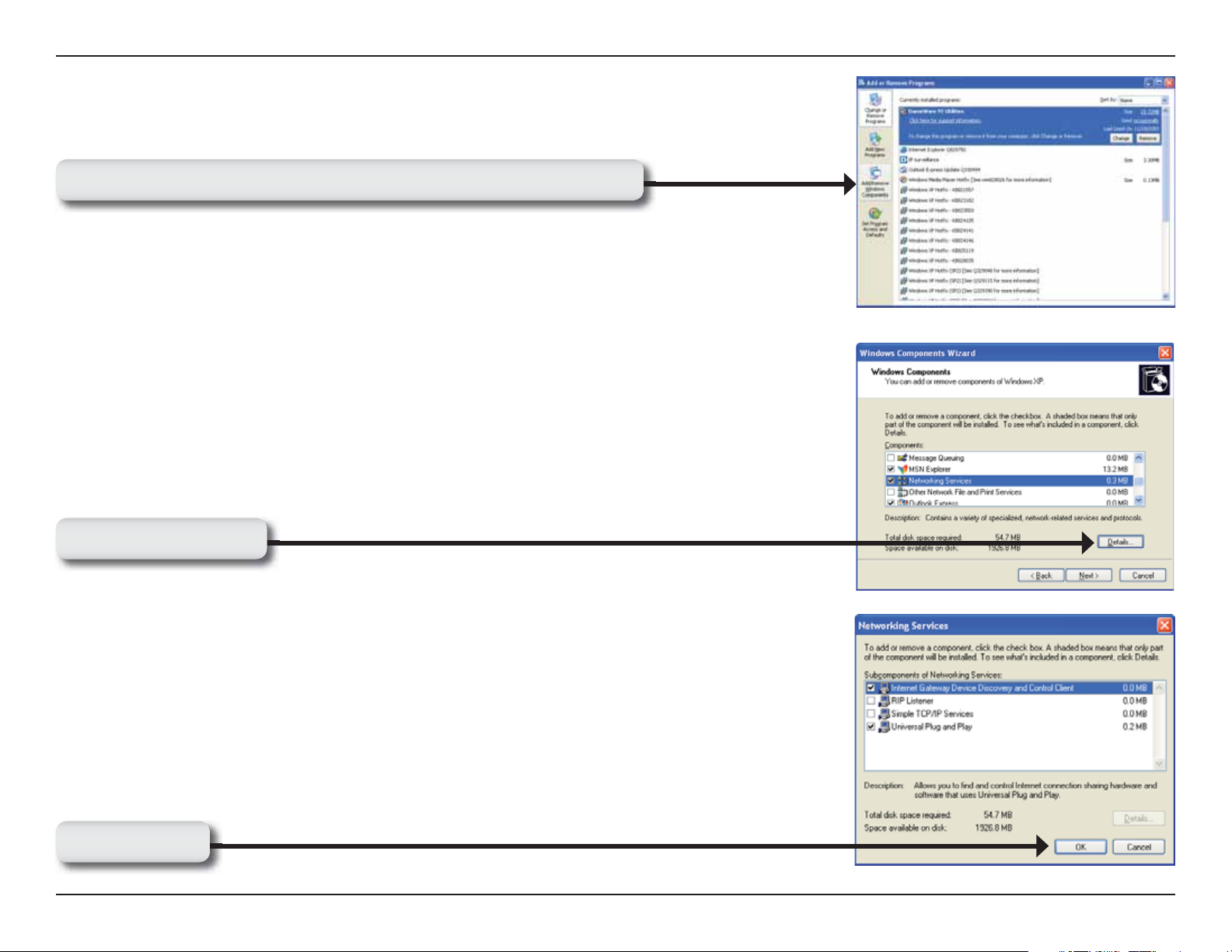
Section 3 - Confi guration
Cliquez sur Ajouter ou supprimer des composants Windows
L'écran suivant s'affi che.
Sélectionnez Services de mise en réseau.
Cliquez sur Détails...
Sélectionnez Interface utilisateur Plug and Play universel.
Cliquez sur OK
13Manuel utilisateur de la caméra D-Link DCS-5220
Page 14
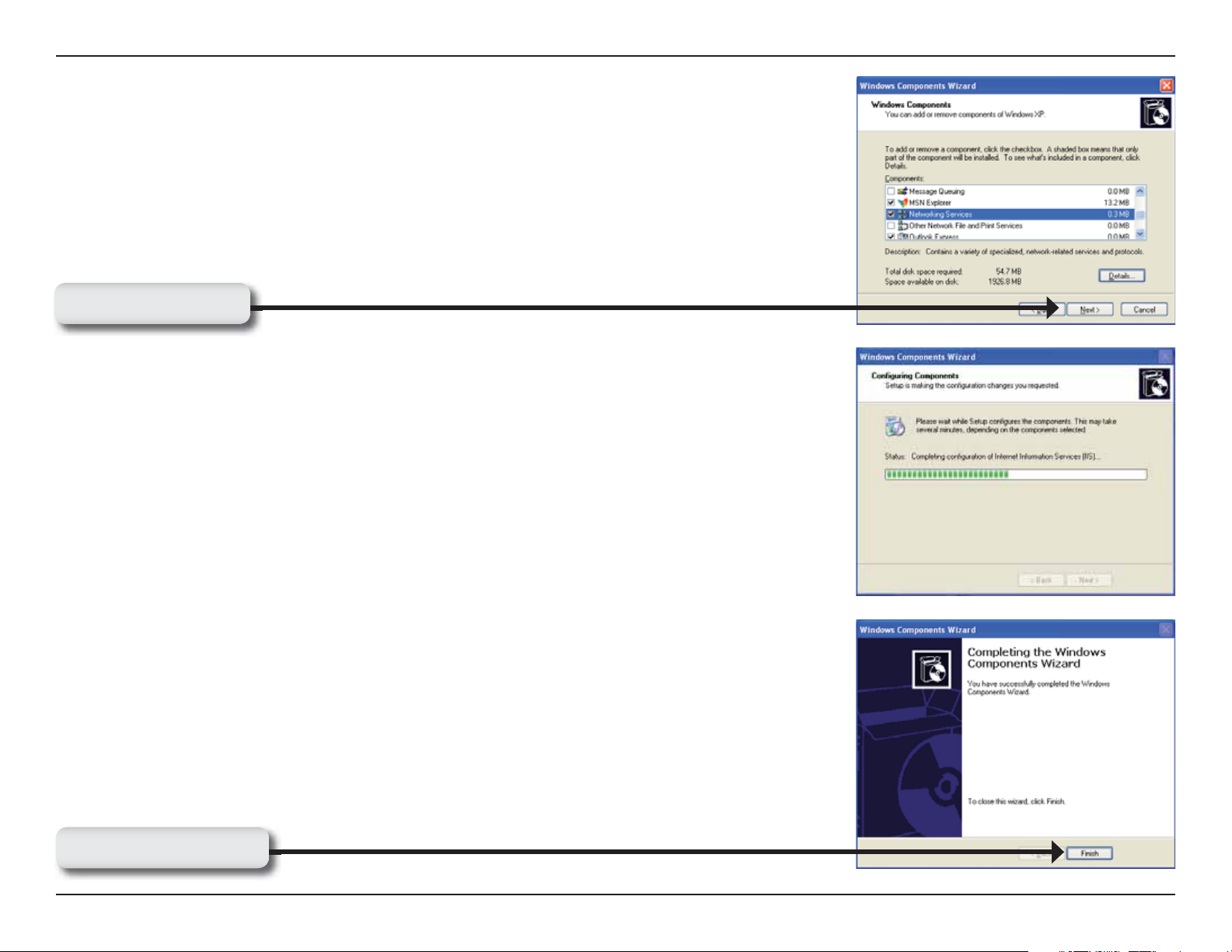
Section 3 - Confi guration
Cliquez sur Suivant
Veuillez patienter pendant la confi guration des composants.
Cliquez sur Terminer
14Manuel utilisateur de la caméra D-Link DCS-5220
Page 15

Section 3 - Confi guration
Pour visualiser votre caméra Internet DCS-5220 dans un navigateur
Internet, accédez au Bureau puis cliquez sur Favoris réseau.
Cliquez sur DCS-5220 (192.168.0.120).
15Manuel utilisateur de la caméra D-Link DCS-5220
Page 16
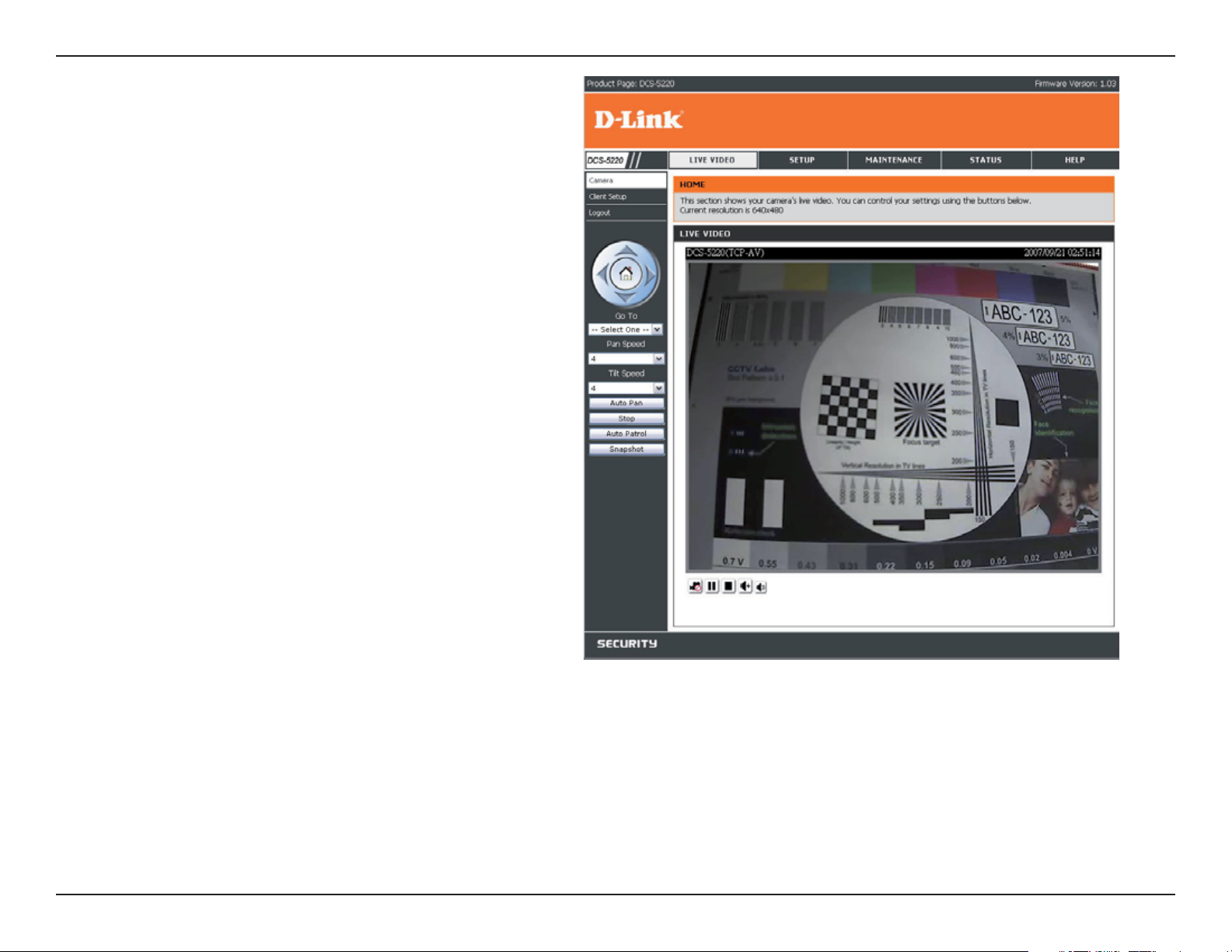
Section 3 - Confi guration
Lorsque vous cliquez sur l'icône DCS-5220,
votre navigateur Internet s'ouvre automatiquement
sur l'adresse IP de la caméra. Dans cet exemple,
il s'agit de l'adresse : http://192.168.0.120).
Votre adresse peut être différente.
16Manuel utilisateur de la caméra D-Link DCS-5220
Page 17
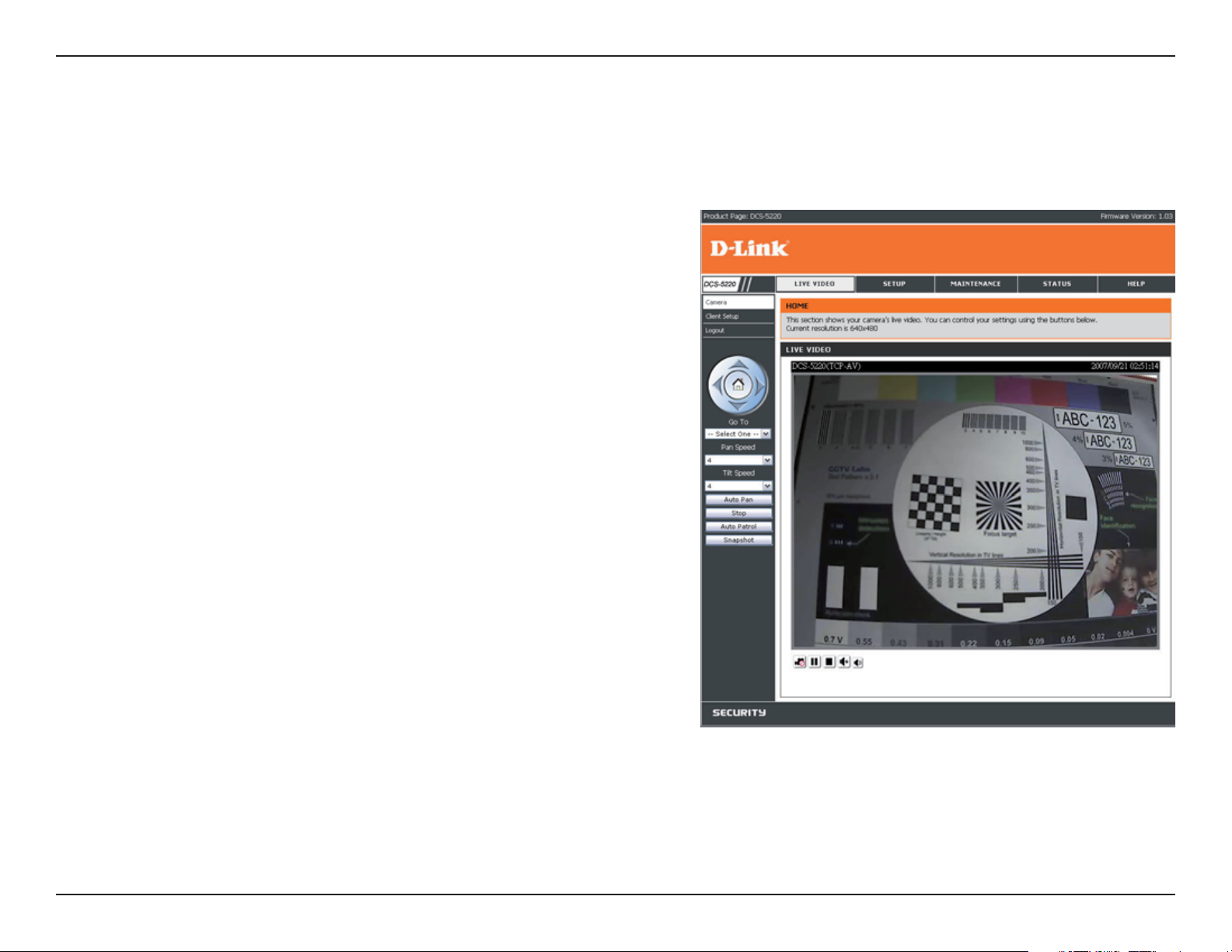
Section 3 - Confi guration
Test de la caméra DCS-5220
Ouvrez votre navigateur Internet et saisissez l'adresse IP de la caméra. Dans cet exemple, l'adresse est : http://192.168.0.120
(cette adresse IP peut être différente selon les valeurs utilisées dans le programme DCC).
La fenêtre qui s'affi che au centre de votre navigateur correspond à l'image de la caméra. Vous pouvez à présent visualiser la
vidéo et entendre le son de la caméra DCS-5220 sur les haut-parleurs de votre ordinateur. En cas de problème, reportez-vous
à la section Résolution des problèmes (page 128) du manuel.
17Manuel utilisateur de la caméra D-Link DCS-5220
Page 18
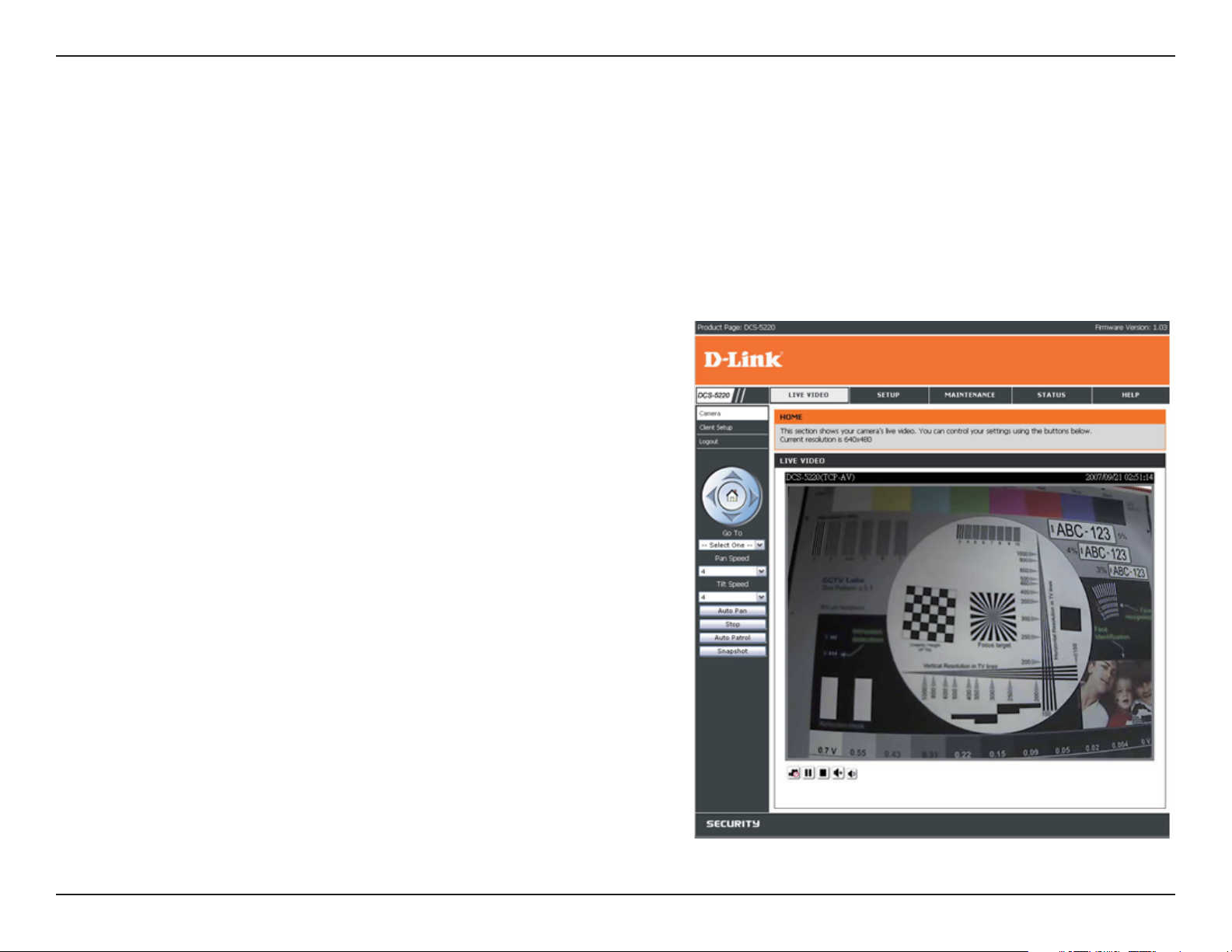
Section 3 - Confi guration
Visualisation de la caméra DCS-5220
Une fois que vous avez correctement saisi tous les paramètres du routeur, un utilisateur interne ou externe au réseau
peut accéder à la caméra via le navigateur Web Internet Explorer. Pour accéder à la caméra via Internet, saisissez
l'adresse IP du routeur (fournie par votre FAI), suivie de deux points et du numéro de port que vous avez attribué
à votre caméra (par exemple : http://70.42.15.9:83). Si vous utilisez le port pour serveur Web par défaut n°80, il n'est
pas nécessaire de saisir les deux points et le numéro de port. Pour accéder à votre réseau local (domicile) depuis
un ordinateur, il suffit de saisir l'adresse IP locale de la caméra, suivie de deux points et du numéro de port
(par exemple, 192.168.0.120:83).
Si vous respectez l'ordre des étapes de ce manuel, votre caméra
Internet DCS-5220 doit être prête à fonctionner et être confi gurée avec
le programme d'installation. Cette section explique comment utiliser
la caméra Internet selon deux méthodes :
• Utiliser la DCS-5220 avec un navigateur Internet et accéder
aux écrans pour contrôler et surveiller la caméra.
• Utiliser le logiciel de surveillance IP avec la caméra
DCS-5220.
18Manuel utilisateur de la caméra D-Link DCS-5220
Page 19
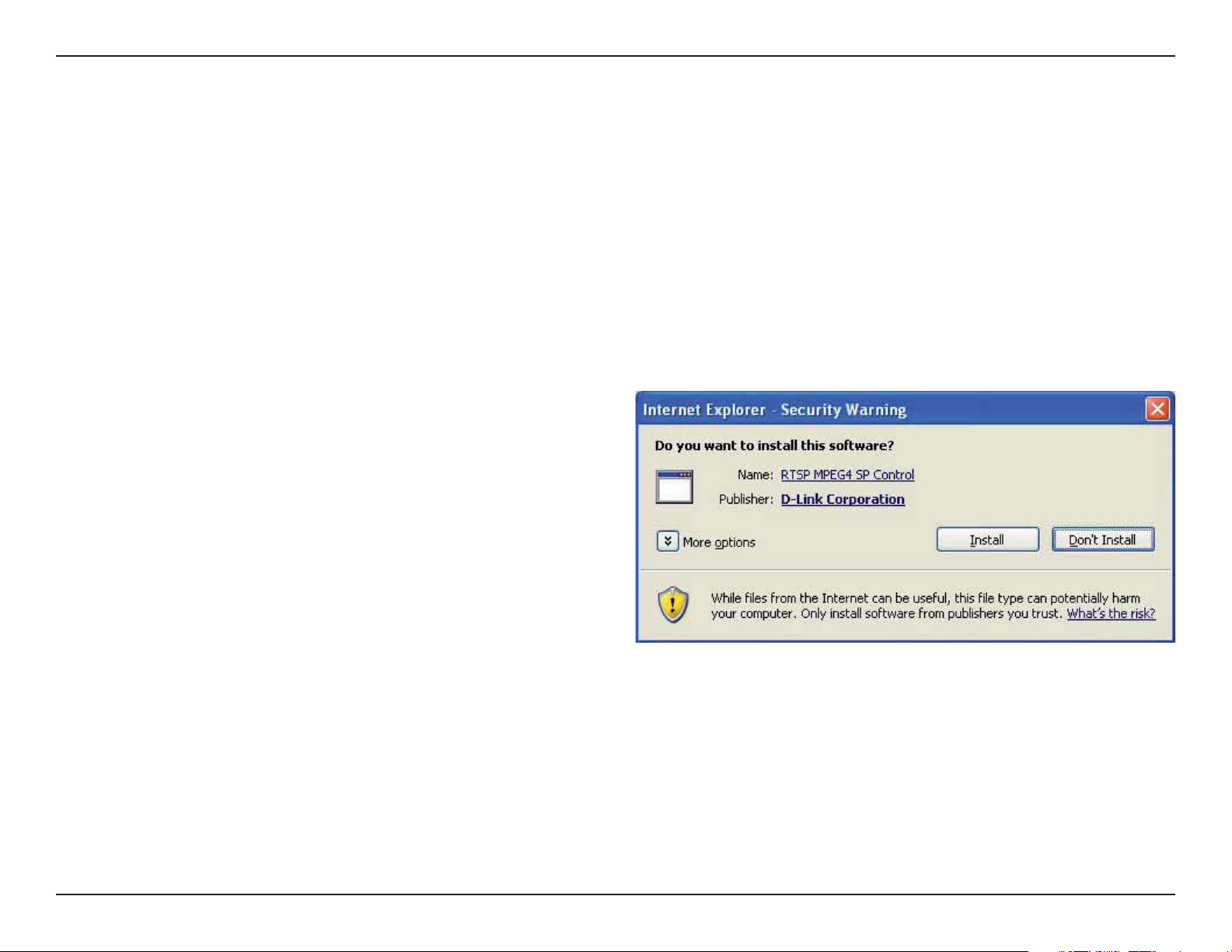
Section 3 - Confi guration
Utilisation de la caméra DCS-5220
avec un navigateur Internet
Ouvrez votre navigateur Web Internet Explorer et saisissez l'adresse IP de votre caméra Internet (http://192.168.0.120).
Dans cet exemple, il s'agit de l'adresse : 192.168.0.120. Votre adresse peut être différente.
Si vous êtes invité à installer un certifi cat Verisign pour l'authentifi cation, cliquez sur Yes (Oui). Ainsi, les fl ux vidéo MPEG4
propriétaires sont reconnus par Internet Explorer.
19Manuel utilisateur de la caméra D-Link DCS-5220
Page 20
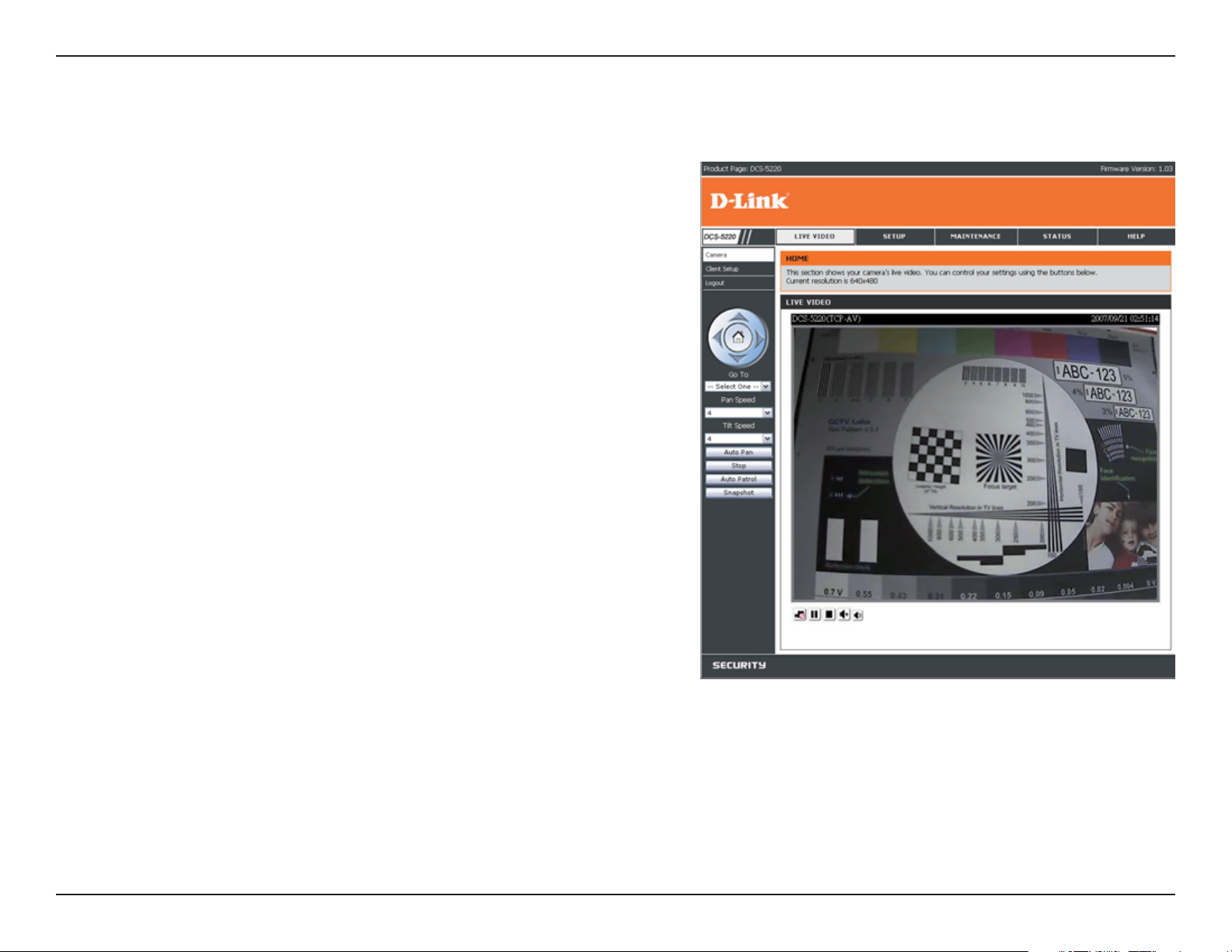
Section 3 - Confi guration
Page d'accueil
L'image de la caméra DCS-5220 doit s'affi cher sur la page d'accueil de l'appareil dans votre navigateur Web.
Client Setup
(Confi guration client) :
Logout
(Déconnexion) :
Pan / Tilt (Panoramique/
inclinaison) :
Go to (Sélectionner) :
Pan / Tilt Speed
(Vitesse panoramique/
inclinaison) :
Auto Pan (Panoramique
automatique) :
Stop (Arrêt) :
Cliquez sur ce bouton pour modifi er les paramètres relatifs à
la connexion de la caméra.
Cliquez sur ce bouton pour vous déconnecter du serveur de
la caméra et fermer le navigateur.
Cliquez sur ce bouton pour contrôler les fonctions de
mouvement panoramique/d'inclinaison de la caméra. Le
bouton d'accueil permet de replacer la caméra sur la position
d'accueil prédéfi nie.
Sélectionnez une valeur dans la liste déroulante pour déplacer
rapidement la caméra sur la position prédéfi nie de votre choix.
(Reportez-vous à la confi guration "commande de la caméra"
pour en savoir plus sur la fonction de liste prédéfi nie).
Ces options permettent de modifi er la vitesse des mouvements
panoramiques/d'inclinaison de la caméra.
Cliquez sur ce bouton pour effectuer un panoramique de
gauche à droite.
Ce bouton permet d'arrêter les fonctions de surveillance ou
de panoramique automatiques.
Auto Patrol
(Surveillance
automatique) :
Snapshot
(Instantané) :
Cliquez sur ce bouton pour déplacer rapidement la caméra
sur la confi guration de surveillance souhaitée d'après les
positions prédéfinies. (Reportez-vous à la configuration
"commande de la caméra" pour en savoir plus sur la fonction
de liste prédéfi nie).
Cliquez sur ce bouton pour capturer un instantané. L'image
apparaît dans une nouvelle fenêtre. Vous pouvez l'enregistrer
sur votre disque dur local.
20Manuel utilisateur de la caméra D-Link DCS-5220
Page 21
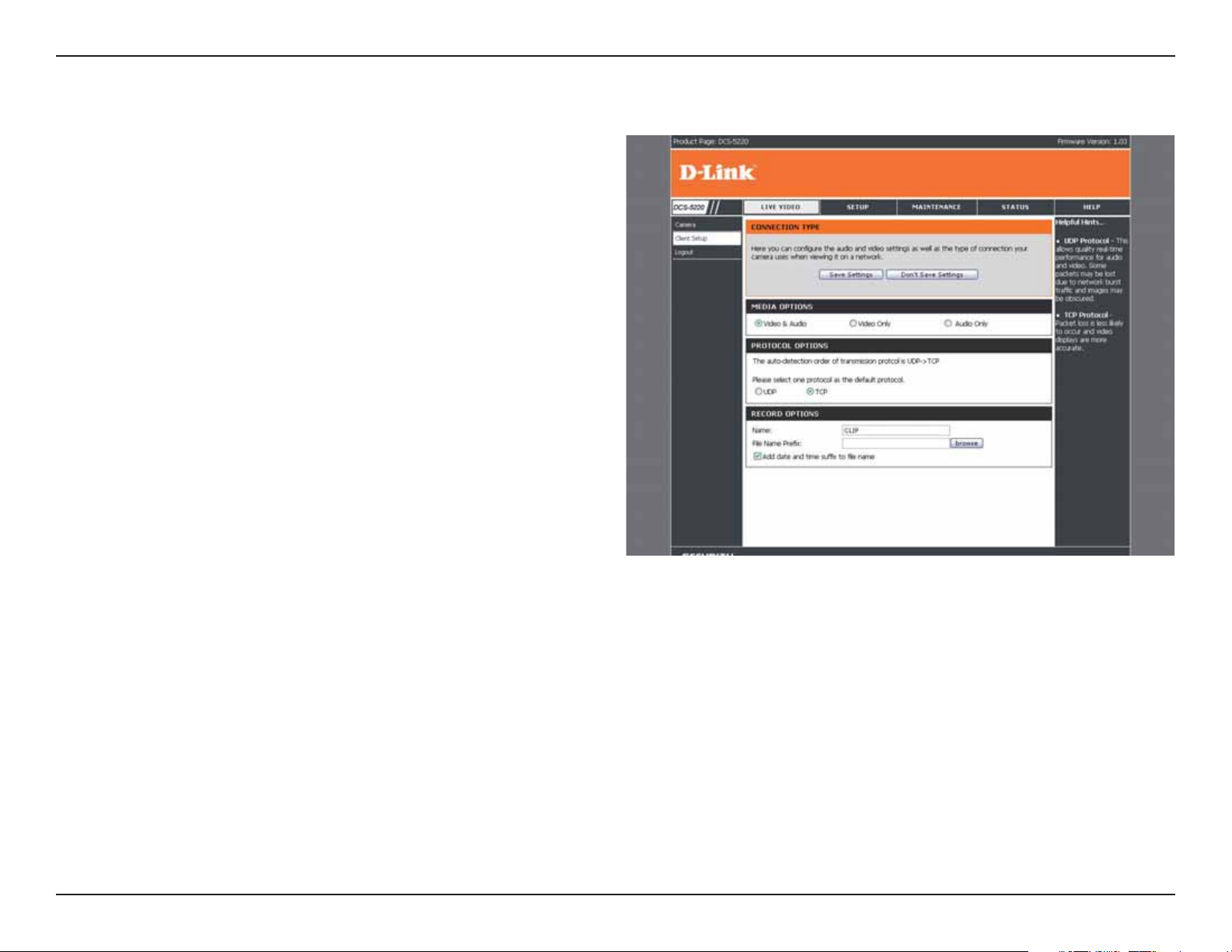
Section 3 - Confi guration
Confi guration du client
Media Options
(Options de lecture) :
Protocol Options
(Options de
protocoles) :
Vous pouvez désactiver le son lorsque vous visionnez
des vidéos et vice versa, ou activer à la fois la vidéo
et le son.
La plupart des utilisateurs doivent utiliser le
protocole UDP. En général, l'ordinateur client essaie
automatiquement les protocoles dans l'ordre suivant :
UDP -> TCP. Lorsque la connexion à la DCS-5220
aboutit, le protocole utilisé s'affi che dans la section
Protocol Options (Options de protocoles). Le protocole
sélectionné sera enregistré sur votre ordinateur et
utilisé pour la prochaine connexion. Si l'environnement
réseau est modifi é ou si des utilisateurs souhaitent
laisser le navigateur Web détecter automatiquement
le protocole, sélectionnez UDP et cliquez sur Save
(Enregistrer), puis retournez sur la page d'accueil pour
vous reconnecter avec ce nouveau paramètre.
Options :
UDP : offre la meilleure qualité en termes d'images
et de vidéos. Toutefois, la perte de paquets diminue la qualité de l'image lorsque la bande passante est réduite.
TCP : en cas de réduction de la bande passante, les risques de perte de paquets sont moindres qu'avec le protocole UDP.
Record Options
(Options
d'enregistrement) :
Permettent d'indiquer où enregistrer les vidéos sur votre disque dur local lorsque vous effectuez l'enregistrement directement
depuis l'interface Web.
21Manuel utilisateur de la caméra D-Link DCS-5220
Page 22
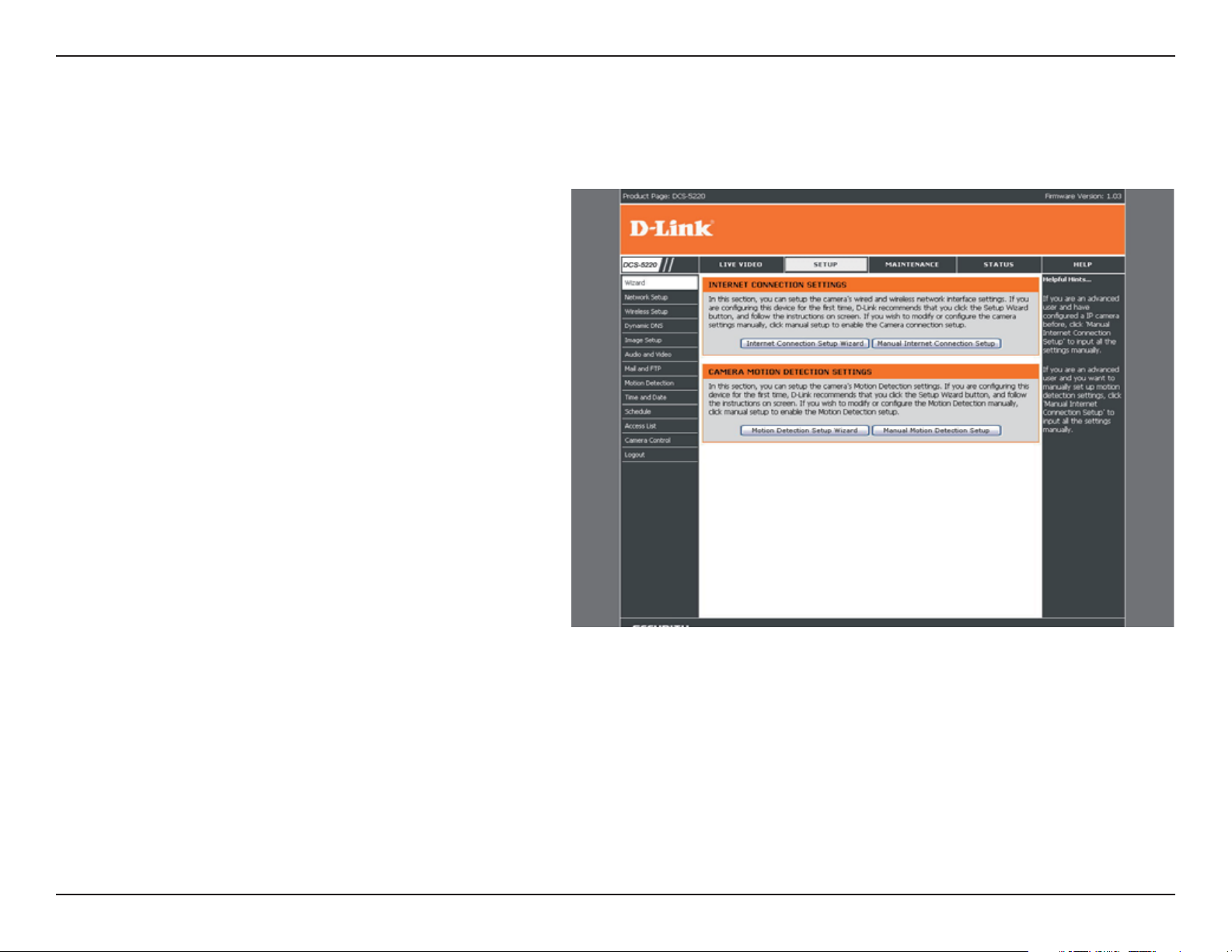
Section 3 - Confi guration
Confi guration de la caméra DCS-5220
Confi guration
Cinq onglets fi gurent en haut de l'écran de confi guration.
La page LIVE VIDEO (VIDÉO EN DIRECT) permet
de visualiser les fl ux vidéo et audio en direct.
La page SETUP (CONFIGURATION) permet de procéder
à la confi guration de base de la DCS-5220.
La page MAINTENANCE permet d'effectuer la maintenance
système du serveur.
La page STATUS (ÉTAT) affiche l'état et les fichiers
journaux de la caméra.
La page HELP (AIDE) contient des informations utiles
sur la configuration et les fonctions de la caméra
DCS-5220.
La page Setup (Confi guration) contient les options de confi guration suivantes : Wizard (Assistant), Network Setup (Confi guration
réseau), Wireless Setup (Confi guration sans fi l), Dynamic DNS (DNS dynamique), Image Setup (Confi guration de l'image),
Audio and Video (Son et vidéo), Mail and FTP (Messagerie et FTP), Motion Detection (Détection de mouvement), Time and
Date (Date et heure), Schedule (Programmation), Access List (Liste d'accès), Camera Control (Commande de la caméra)
et Logout (Déconnexion).
22Manuel utilisateur de la caméra D-Link DCS-5220
Page 23
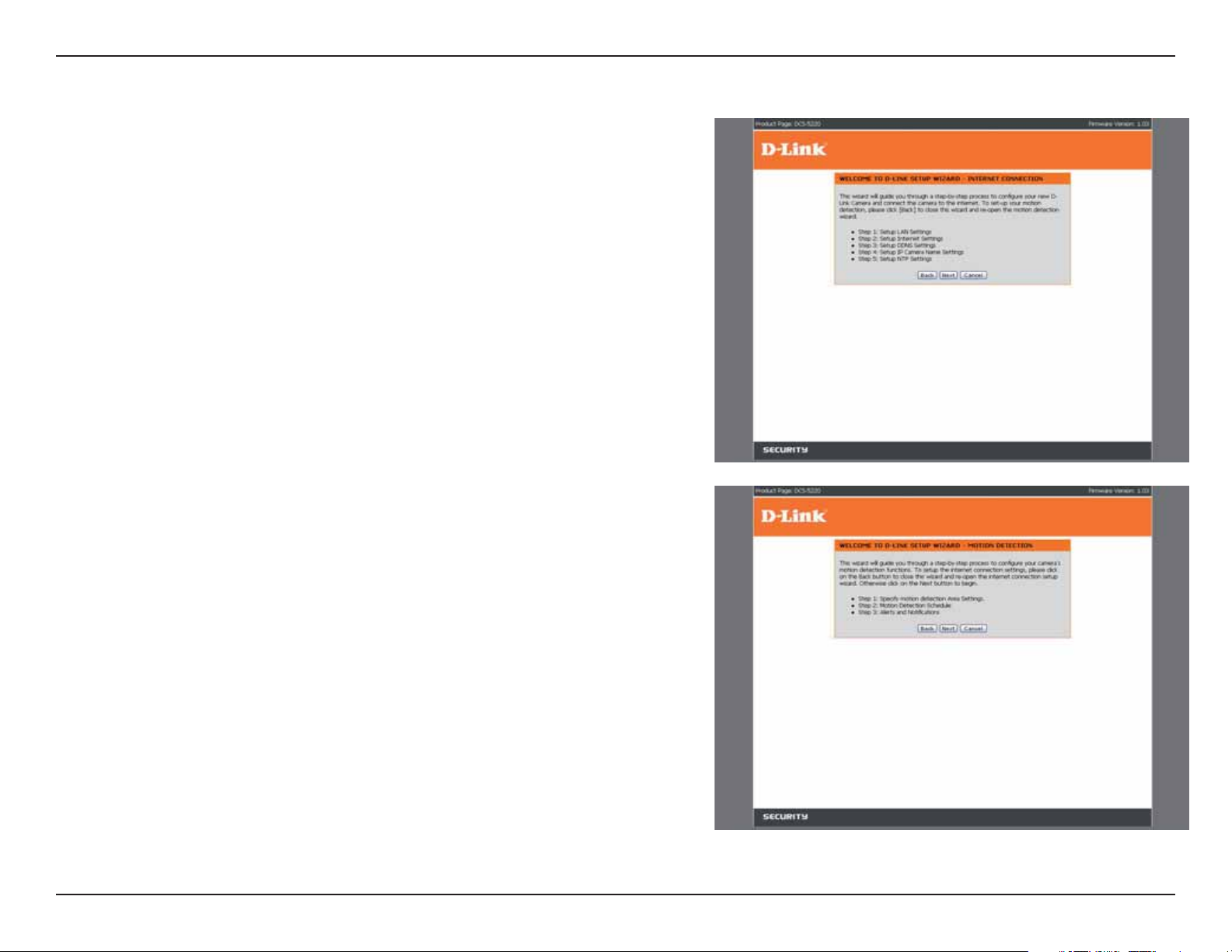
Section 3 - Confi guration
Assistant
Internet Connection Settings
(Paramètres de connexion
Internet) :
Internet Connection Setup Wizard
(Assistant de confi guration de la
connexion Internet) :
Manual Internet Connection Setup
(Confi guration manuelle de la
connexion Internet) :
Camera Motion Detection Settings
(Paramètres de détection de
mouvement) :
Cette section vous aide à vous connecter
à Internet.
Cet Assistant vous aide à confi gurer votre connexion
Internet étape par étape. S'il vous manque des
informations de confi guration, contactez votre FAI
ou votre administrateur réseau.
Ce bouton vous redirige sur la page de confi guration
réseau, où vous pouvez paramétrer manuellement
la connexion Internet.
Cette section vous aide à confi gurer la détection
de mouvement et les actions associées.
Motion Detection Setup Wizard
(Assistant de confi guration de
détection de mouvements) :
Manual Motion Detection Setup
(Confi guration manuelle de
détection de mouvements) :
Cet Assistant vous aide à confi gurer la détection
de mouvement étape par étape, notamment
les zones et la sensibilité de la détection ainsi que
la programmation des actions.
Ce bouton vous redirige sur la page de confi guration
de la détection de mouvement.
23Manuel utilisateur de la caméra D-Link DCS-5220
Page 24
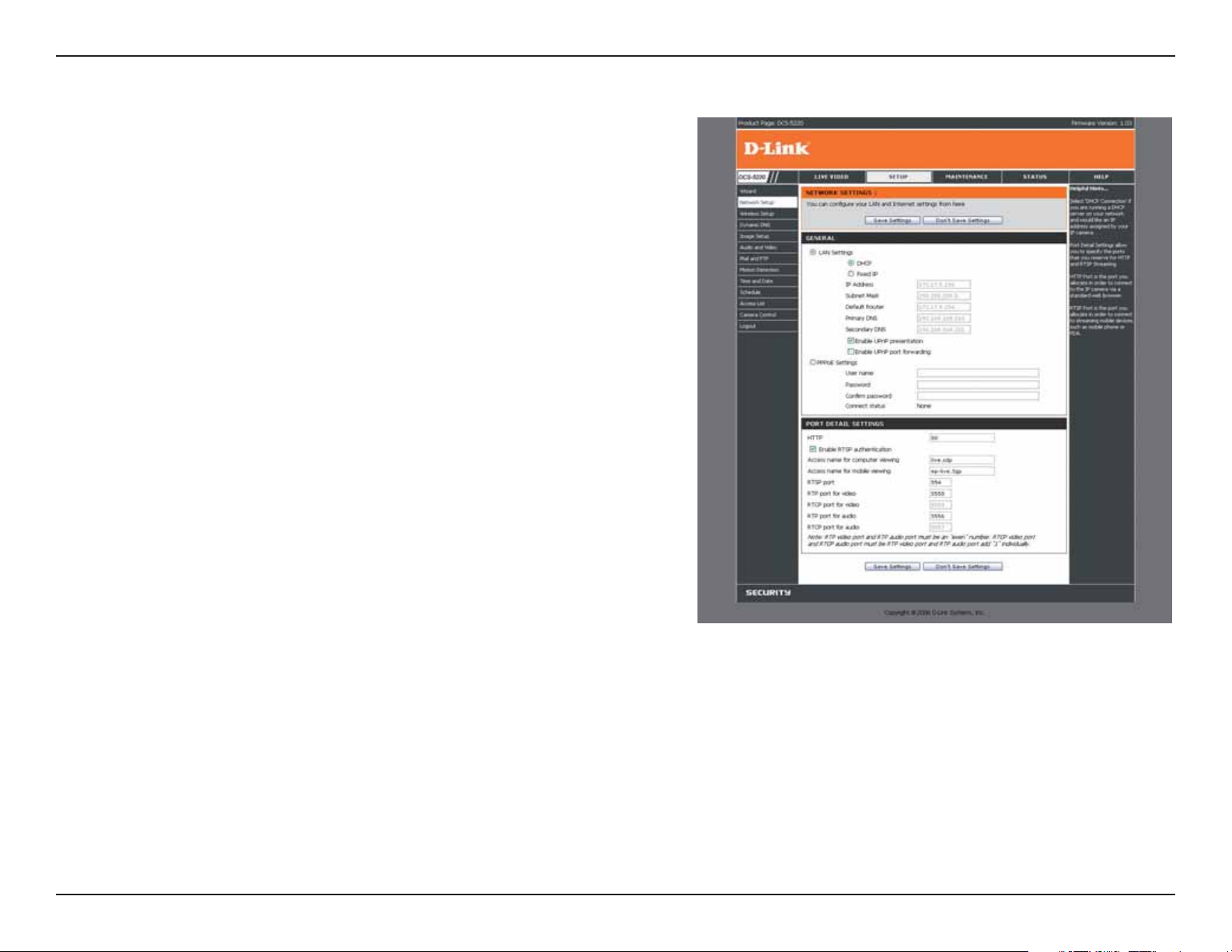
Section 3 - Confi guration
Confi guration réseau
DHCP :
IP Address (Adresse IP) :
Subnet Mask
(Masque de sous-réseau) :
Default Router
(Routeur par défaut) :
Primary DNS
(DNS principal) :
Secondary DNS
(DNS secondaire) :
Le serveur DHCP devra fournir une nouvelle
adresse IP à la caméra DCS-5220 à chaque
démarrage. Une fois la DCS-5220 confi gurée, ce
bouton radio devra rester désactivé. S'il est activé
et que la connexion est perdue, exécutez l'utilitaire
DCC pour rechercher l'adresse IP de la caméra.
Requise pour l'identifi cation du réseau.
Permet de déterminer si la destination correspond
au même sous-réseau. La valeur par défaut est
255.255.255.0.
Saisissez l'adresse IP du routeur/de la passerelle.
Des paramètres de routeur incorrects peuvent
provoquer l'envoi des transmissions vers un sousréseau différent.
Serveur de noms de domaine principal qui traduit
les noms en adresses IP.
Serveur de noms de domaine secondaire qui
effectue la sauvegarde du DNS principal.
Enable UPnP
(Activer UPnP) :
Enable UPnP port forwarding
(Activer redirection de port UPnP) :
PPPoE :
(Universal Plug & Play). Cette option permet à
un ordinateur de localiser cette caméra via UPnP,
qui s'affichera dans "Network Neighborhood"
(voisinage réseau) sans confi guration. UPnP repose
sur TCP/IP et d'autres protocoles Internet. UPnP est une architecture de mise en réseau qui assure la compatibilité
entre les équipements réseau, les logiciels et les périphériques. Cette caméra est compatible UPnP et fonctionne
avec d’autres périphériques/logiciels UPnP.
Lorsque cette option est activée, la caméra crée automatiquement l'entrée de redirection de port dans le routeur.
(Point-to-Point Protocol over Ethernet). Sélectionnez cette option si la caméra est directement connectée à Internet via
un modem DSL et si votre FAI vous demande d'utiliser PPPoE pour la connexion Internet. Saisissez dans ces champs
les données d'authentifi cation fournies par votre FAI.
Remarque : l'adresse IP (WAN) du protocole PPPoE sera envoyée par courrier électronique.
24Manuel utilisateur de la caméra D-Link DCS-5220
Page 25
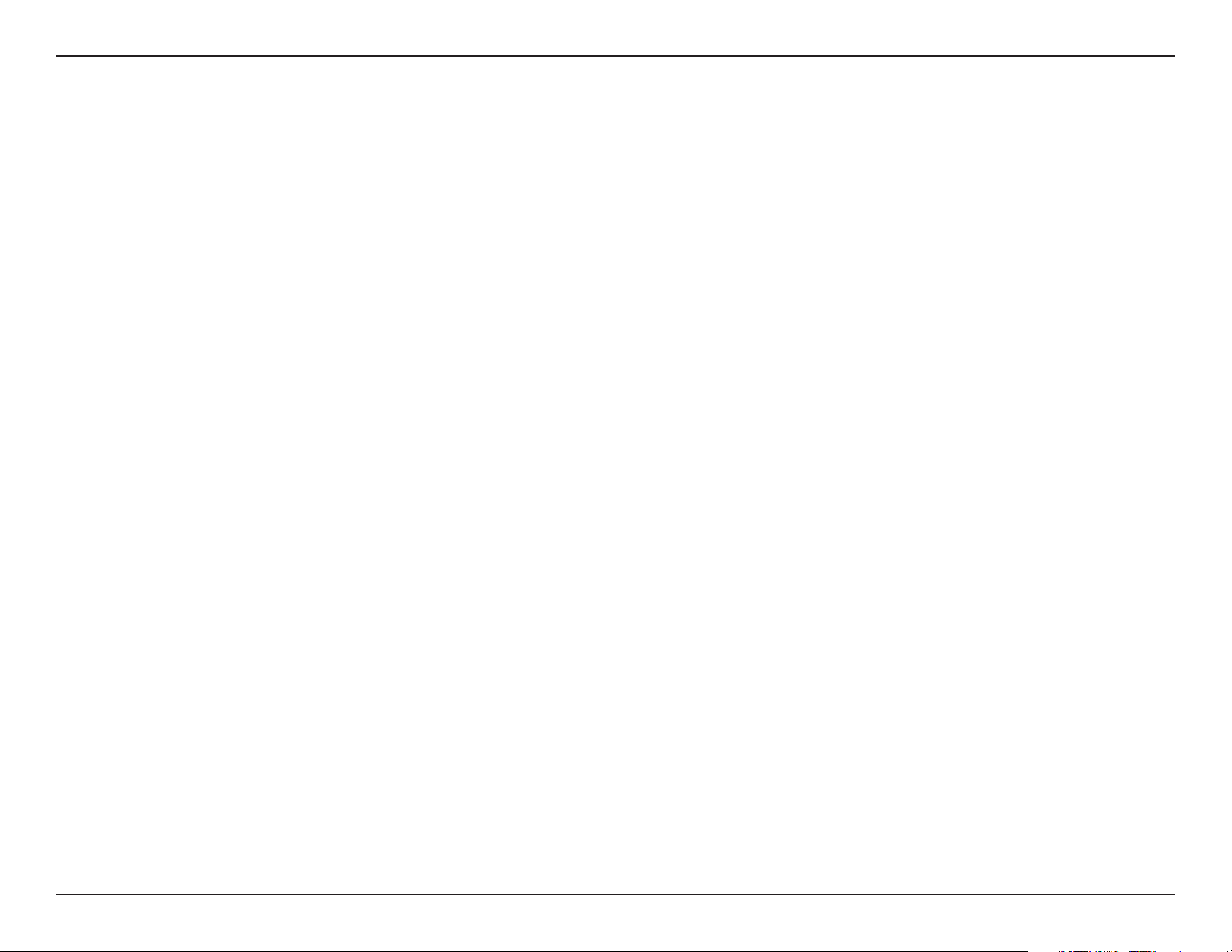
Section 3 - Confi guration
HTTP Port (Port HTTP) :
Enable RTSP authentication
(Activer authentifi cation RTSP) :
Access name for computer viewing
(Nom d'accès pour visualisation
sur ordinateur) :
Access name for mobile viewing
(Nom d'accès pour visualisation
sur périphérique mobile) :
RTSP port (Port RTSP) :
RTP port for video
(Port RTP pour vidéo) :
RTCP port for video
(Port RTCP pour vidéo) :
Vous pouvez saisir une autre valeur que le port 80 par défaut. Lorsque l'administrateur remplace le
port 80 de la caméra DCS-5220 (dont l'adresse IP est 192.168.0.100) par le port 8080, vous devez
saisir http://192.168.0.100:8080 dans le champ d'adresse du navigateur Web pour accéder à la page
de confi guration Web.
Cette option active l'authentifi cation RTSP. Pour connecter la caméra, vous devez indiquer un nom d'accès comme
suit : rtps://cameraip/live.sdp.
Cette option vous permet d'indiquer le nom de fi chier destiné à la diffusion en continu RTSP via ordinateur.
Cette option vous permet d'indiquer le nom de fi chier destiné à la diffusion en continu RTSP via téléphone
mobile.
Cette option vous permet de défi nir un autre port que le port UDP 554 par défaut.
Port de canal vidéo pour le protocole RTP. Il doit s'agir d'un nombre pair.
Port de canal vidéo pour le protocole RTCP. Il doit correspondre au numéro de port vidéo RTP plus 1.
RTP port for audio
(Port RTP pour audio) :
RTCP port for audio
(Port RTCP pour audio) :
Port de canal audio pour le protocole RTP. Il doit s'agir d'un nombre pair.
Port de canal vidéo pour le protocole RTCP. Il doit correspondre au numéro de port vidéo RTP plus 1.
25Manuel utilisateur de la caméra D-Link DCS-5220
Page 26
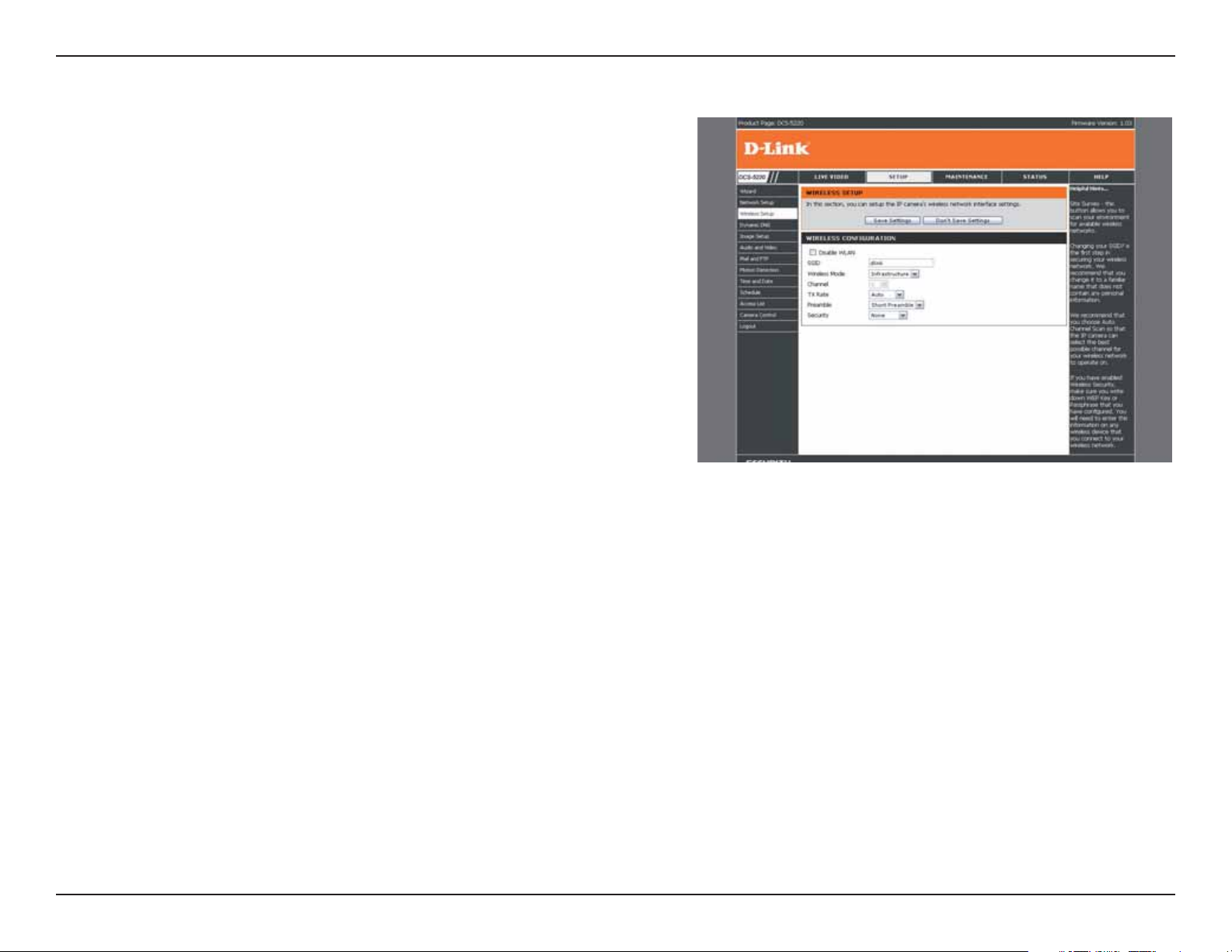
Section 3 - Confi guration
Confi guration sans fi l
Disable Wireless
(Désactiver le sans fi l) :
SSID :
Wireless Mode
(Mode sans fi l) :
Channel (Canal) :
Cette option permet de désactiver la fonction sans
fi l. Au démarrage, le serveur de la caméra détecte
le type de connexion. Il détecte d'abord la connexion
fi laire, puis la connexion sans fi l. Si le sans fi l n'est
pas connecté au démarrage, il n'est pas détecté.
S'il est désactivé, la caméra ne le détecte pas
au démarrage.
(Service Set Identifi er). Nom identifi ant un réseau
sans fi l. Les points d'accès et les clients sans fi l qui
tentent de se connecter à un réseau local sans fi l
(WLAN) doivent utiliser le même SSID. La valeur
par défaut est dlink.
Dans la liste déroulante, sélectionnez l'une des
options suivantes :Infrastructure : connexion au
WLAN à l'aide d'un point d'accès (par exemple,
DWL-2100AP), ou d'un routeur sans fil DI-624.Ad-Hoc : mode sans fil utilisé en cas de connexion directe
à un ordinateur doté d'un adaptateur sans fi l dans un environnement P2P.
En mode Infrastructure, le canal sans fi l est automatiquement sélectionné par la caméra. En mode Ad-Hoc, le canal
sans fi l par défaut a pour valeur 6. Sélectionnez le canal correspondant aux autres périphériques sans fi l de votre
réseau.
Tx Rate (Débit tx) :
Preamble (Préambule) :
Security (Sécurité) :
Sélectionnez le débit de transmission du réseau. La valeur par défaut est Auto.
Type de préambule : court ou long. Si votre réseau sans fi l prend en charge le préambule court, sélectionnez Short
Preamble (Préambule court) pour renforcer le débit global. Cependant, si le préambule court n'est pas pris en charge
par un périphérique sans fi l, ce dernier ne sera pas en mesure de communiquer avec votre réseau. En cas de doute
sur la prise en charge du préambule court RF par la radio, veillez à désactiver cette fonctionnalité. La valeur par défaut
est Long Preamble (Préambule long), dans la mesure où ce paramètre est nécessaire pour la compatibilité Wi-Fi.
Sélectionnez le type de chiffrement dans la liste déroulante. Le paramètre par défaut None (Aucun) indique que
la sécurité est désactivée.
26Manuel utilisateur de la caméra D-Link DCS-5220
Page 27
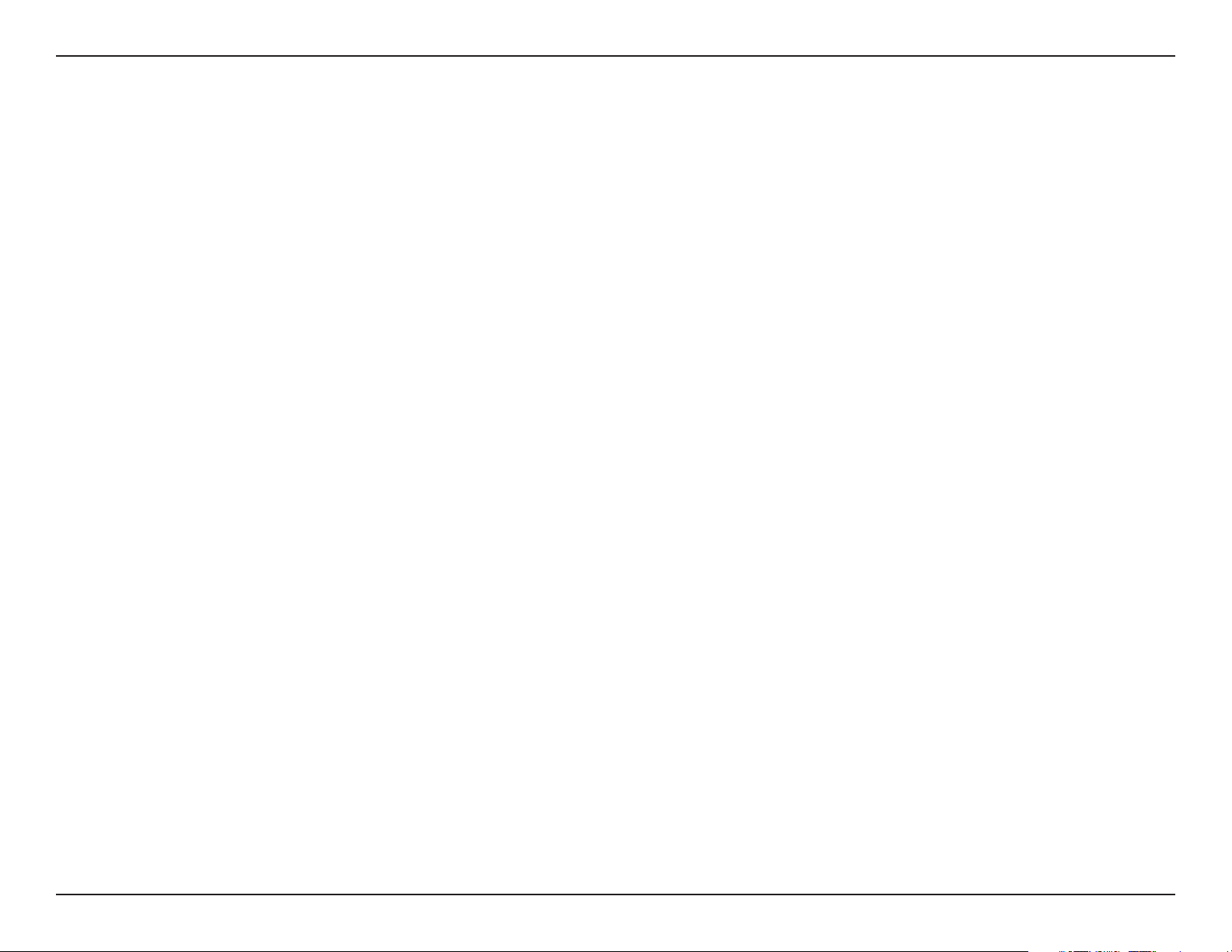
Section 3 - Confi guration
Auth mode
(Mode d'authentifi cation) :
Key length (Longueur de clé) :
Key format (Format de clé) :
Key index (Index de clé) :
Pre-shared key
(Clé pré-partagée) :
Si le type de chiffrement WEP est sélectionné dans la liste déroulante Security (Sécurité), choisissez un mode
d'authentifi cation :
Open (Ouvert) : communique la clé sur le réseau.
Shared (Partagé) : permet de communiquer uniquement avec d'autres périphériques présentant les mêmes
paramètres WEP.
Sélectionnez la longueur de la clé, soit 64 bits ou 128 bits.
Sélectionnez un format de clé ASCII ou HEX (hexadécimal).
Vous pouvez créer jusqu’à 4 clés de sécurité différentes.
La clé permet à la caméra de se connecter à d'autres périphériques à l'aide du chiffrement WPA-PSK. La clé
pré-partagée doit contenir entre 8 et 63 caractères, ou 64 caractères hexadécimaux.
27Manuel utilisateur de la caméra D-Link DCS-5220
Page 28
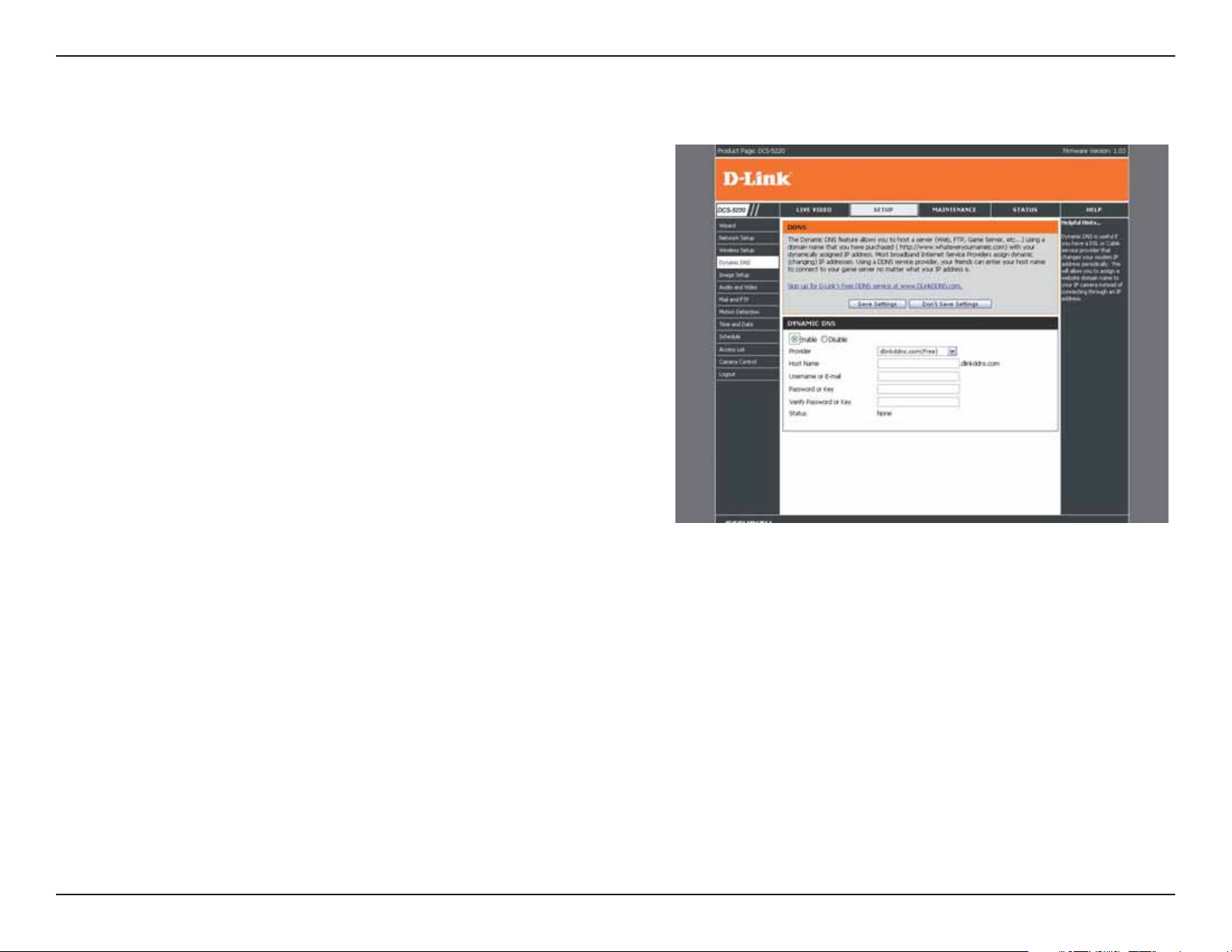
Section 3 - Confi guration
DNS dynamique
Cliquez sur le bouton Dynamic DNS (DNS dynamique) fi gurant à gauche de l'écran de confi guration pour accéder aux paramètres
du DNS dynamique.
Dynamic DNS (DNS dynamique) :
Enable DDNS (Activer le DDNS) :
Provider (Fournisseur) :
Hostname (Nom d'hôte) :
Username or Email
(Nom d'utilisateur
ou adresse électronique) :
Password or Key
(Mot de passe ou clé) :
Le DNS (Domain Name Service, service de noms de domaines) dynamique est une méthode qui consiste à conserver
l’association d’un nom de domaine avec une adresse IP qui varie (dynamique). Dans la plupart des connexions par câble
ou ligne DSL, on vous attribue une adresse IP dynamique qui n'est utilisée que pendant la durée de cette connexion
spécifi que. Vous pouvez confi gurer votre service DDNS de sorte que la DCS-5220 mette à jour automatiquement votre
serveur DDNS à chaque fois qu’elle reçoit une adresse IP différente.
Sélectionnez l'option de votre choix pour activer ou désactiver la fonction DDNS.
Sélectionnez votre fournisseur de DNS dynamique dans la liste déroulante.
Saisissez le nom d'hôte du serveur DDNS.
Saisissez le nom d'utilisateur ou l'adresse électronique utilisé(e) pour vous connecter au serveur DDNS.
Saisissez le mot de passe ou la clé utilisé(e) pour vous connecter au serveur DDNS.
28Manuel utilisateur de la caméra D-Link DCS-5220
Page 29
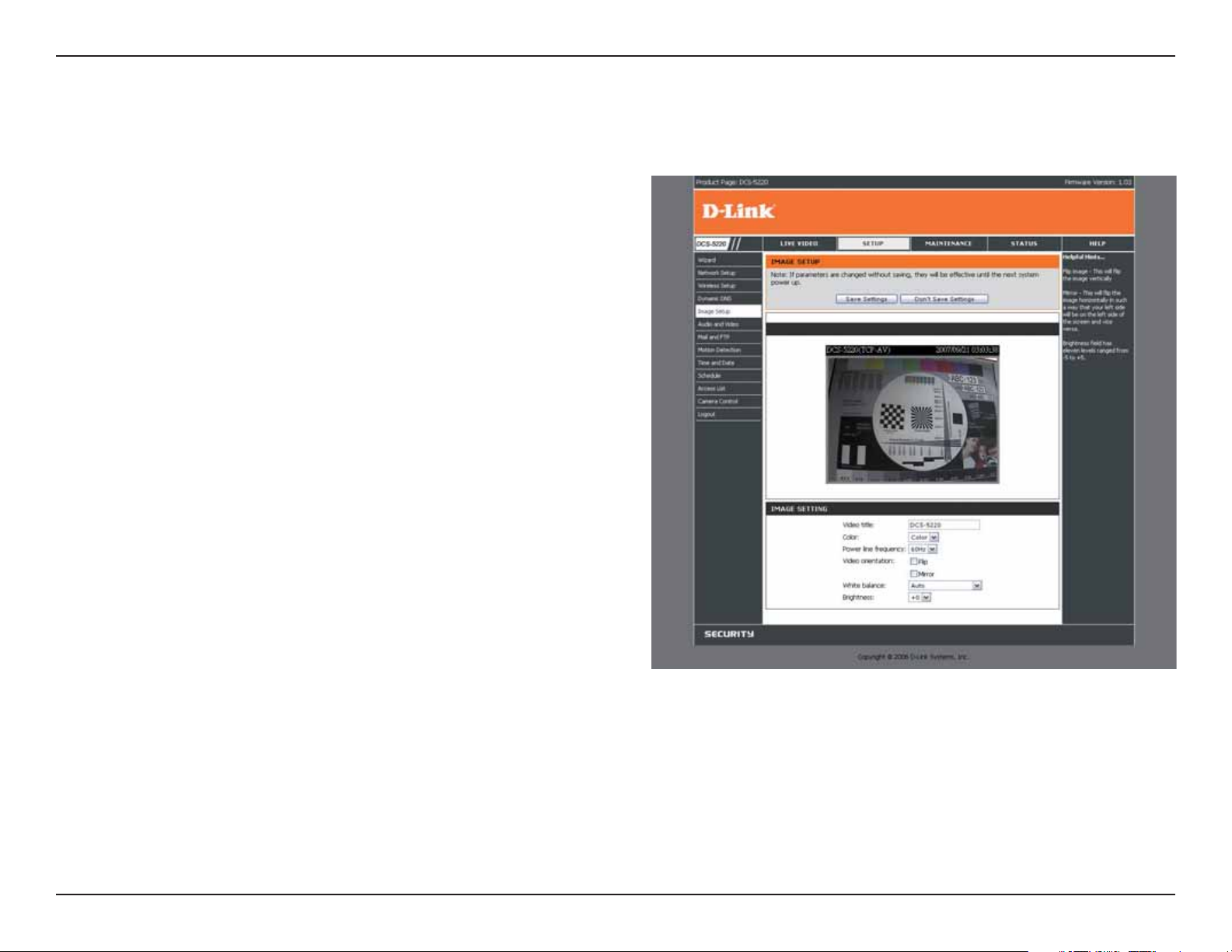
Section 3 - Confi guration
Confi guration de l'image
Cliquez sur le bouton Image Setup (Confi guration de l'image) fi gurant à gauche de l'écran de confi guration pour accéder
à d'autres paramètres jouant sur le rendu des images vidéo. Vous pouvez régler avec précision l'image vidéo sur cet écran.
Color (Couleur) :
Power line frequency
(Fréquence
du courant porteur) :
Video orientation
(Orientation de la vidéo) :
Flip (Retourner) :
Mirror (Miroir) :
White Balance
(Équilibrage des blancs) :
Sélectionnez un affichage vidéo en couleur
ou monochrome.
Cette option vous permet de sélectionner
la fréquence du courant porteur pour différentes
régions (fréquence du courant porteur aux
États-Unis : 60 Hz).
Fait pivoter la vidéo à la verticale.
Fait pivoter la vidéo à l'horizontale. Si la caméra
DCS-5220 est renversée, cochez à la fois la case
Flip (Retourner) et la case Mirror (Miroir).
L'équilibrage des blancs est associé à
la température des couleurs. La température
des couleurs permet de mesurer la qualité d'une
source de lumière. Elle est basée sur le rapport
entre le volume de lumière bleue et le volume
de lumière rouge, tandis que la lumière verte est
ignorée. Ce rapport se mesure en degrés Kelvin
(K). Une lumière possédant une température de
couleur élevée (c'est-à-dire une valeur Kelvin élevée) contient davantage de lumière bleue qu'une autre possédant
une température de couleur inférieure. La valeur par défaut de l'équilibrage des blancs est "Auto".
Brightness (Luminosité) :
Vous pouvez régler la luminosité en choisissant parmi onze niveaux compris entre - 5 et + 5. La valeur par défaut
est nulle.
29Manuel utilisateur de la caméra D-Link DCS-5220
Page 30
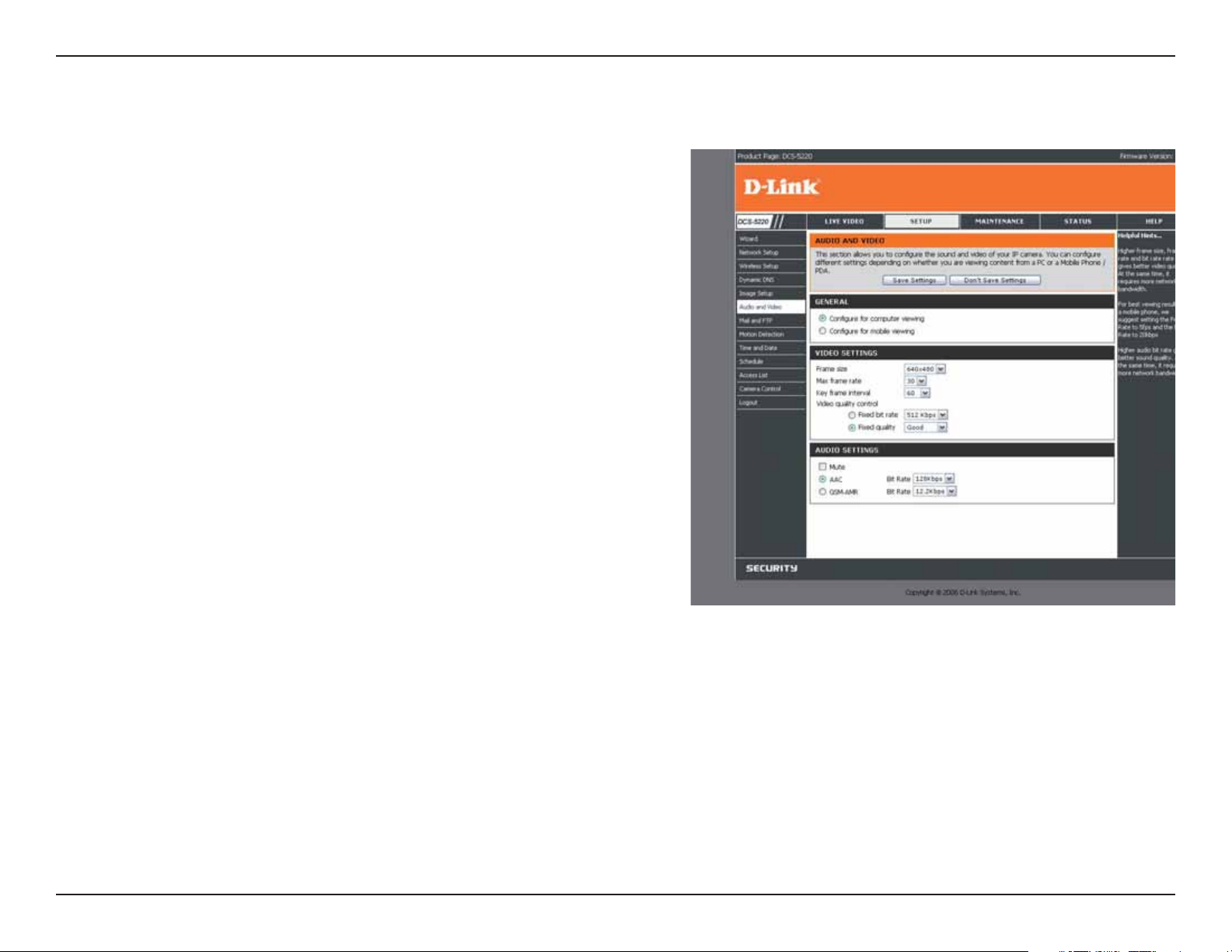
Section 3 - Confi guration
Son et vidéo
Cliquez sur le bouton Audio and Video (Son et vidéo) fi gurant à gauche de l'écran de confi guration pour accéder aux paramètres
audio et vidéo jouant sur le rendu des vidéos et du son.
Confi gure for computer
viewing (Confi gurer pour
visualisation sur ordinateur) :
Confi gure for mobile viewing
(Confi gurer pour visualisation
sur périphérique mobile) :
Frame size
(Taille de l'image) :
Maximum Frame Rate
(Taux de trame maximum) :
Key frame interval
(Intervalle de trames) :
Sélectionnez cette option pour confi gurer l'affi chage
sur ordinateur.
Sélectionnez cette option pour confi gurer l'affi chage
sur périphérique mobile. La taille de l'image passe à
176x144, et la qualité d'image à 5 images par seconde
pour 40 kbps.
La taille de l'affi chage vidéo admet quatre options :
160x120, 176x144, 320x240 ou 640x480. Le taux de
trame maximum est de 30 images par seconde, quelle
que soit la résolution.
Limite le taux de trame d'actualisation maximum. Avec
le paramètre de contrôle de la qualité vidéo (voir cidessous), le taux de trame sert à optimiser l'utilisation
de la bande passante et la qualité vidéo.
SFlbDétermine le nombre de trames P consécutives
qui apparaîtront après une trame I. Un grand intervalle
de trames peut réduire le débit binaire, mais entraîner
une corruption des images plus longue en cas de perte de paquets lors de la transmission. Lorsque les images sont
rapides, la qualité vidéo peut être mauvaise en raison de la transmission d'un taux de trame maximum sur une bande
passante limitée. Par conséquent, pour garantir une grande qualité vidéo (taux de quantifi cation) quel que soit le réseau,
cette option utilise davantage de bande passante pour envoyer le maximum de trames.
Video quality control
(Contrôle de la qualité
vidéo) :
Option utilisée en cas de changements importants des images. Pour fi xer la bande passante sans tenir compte de la
qualité vidéo, choisissez Fixed bit rate (Débit binaire fi xe) et sélectionnez la bande passante de votre choix. La qualité
vidéo peut être amoindrie de façon à envoyer un maximum de trames sur une bande passante limitée, en particulier en
cas de changements importants des images. Pour une plus grande qualité vidéo et ce, quelle que soit la bande passante
sélectionnée, choisissez Fixed quality (Qualité fi xe) et sélectionnez un niveau de qualité vidéo. Ce paramètre utilisera
davantage de bande passante afi n d'envoyer le maximum de trames en cas de changements importants des images.
30Manuel utilisateur de la caméra D-Link DCS-5220
Page 31
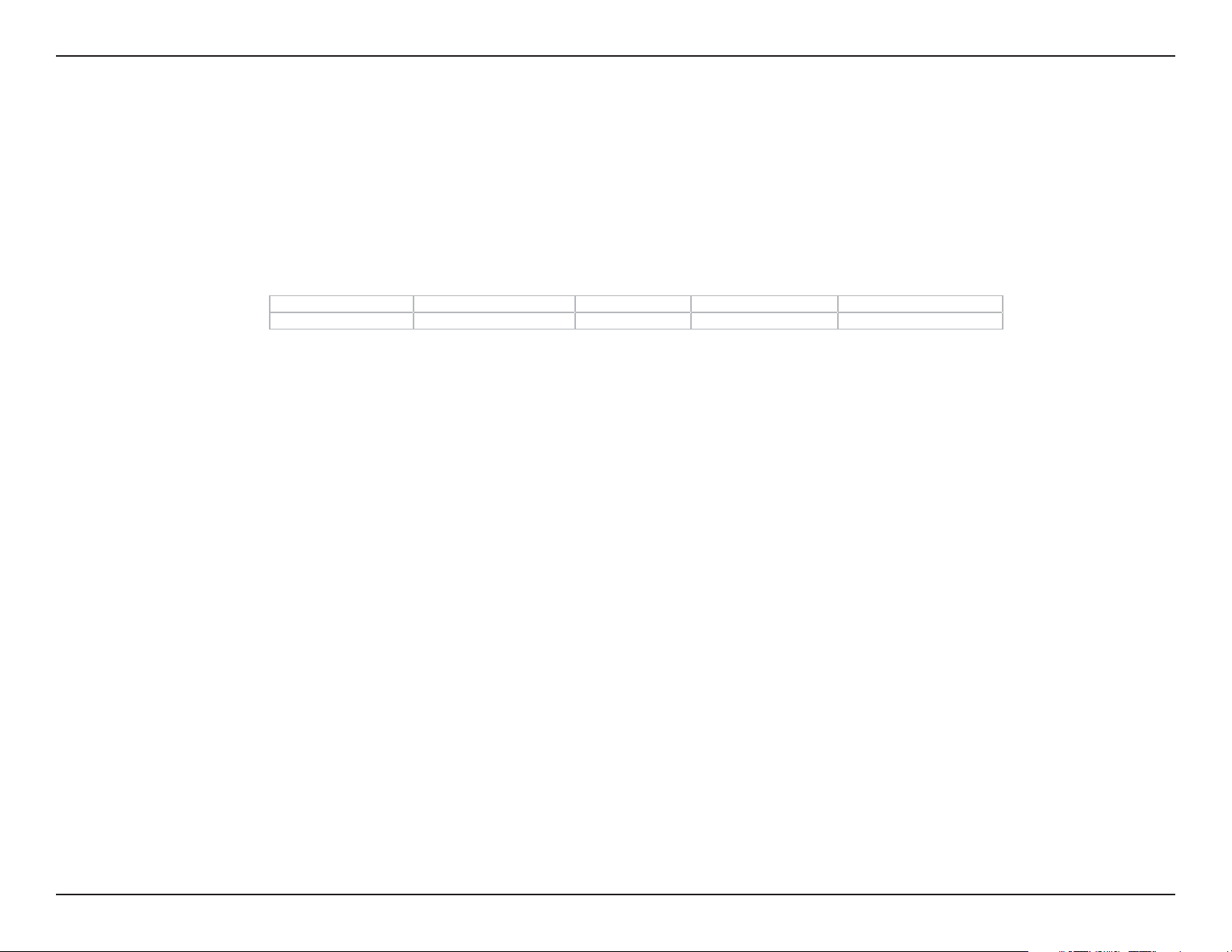
Section 3 - Confi guration
Fixed bit rate
(Débit binaire fi xe) :
Fixed quality (Qualité fi xe) :
Mute (Sourdine) :
AAC :
GSM-AMR :
Ces paramètres permettent d'optimiser les performances de la caméra avec la bande passante disponible.
Sélectionnez une bande passante fi xe pour l'utilisation de la caméra. Cette option permet de sélectionner un taux de trame
sur mesure, adapté à la bande passante et à l'espace de stockage.
Ce paramètre détermine approximativement la qualité de l'image, mais ne fournit pas une qualité aussi pointue que l'option
Fixed bit rate (Débit binaire fi xe). Lorsque la qualité de l'image n'a pas à être pointue, ce paramètre est plus simple à utiliser.
Vous trouverez ci-dessous la taille habituelle d'un fi chier après 1 minute d'enregistrement à 30 images par secondes.
Il s'agit d'une mesure moyenne. La taille de votre fi chier peut être différente du fait des conditions d'éclairage, des paramètres
noir et blanc ou couleur, ainsi que du taux de trame.
Moyenne Standard Bonne Détaillée Excellente
2,589 Mo 2,857 Mo 3,571 Mo 4,598 Mo 5,357 Mo
Cette option permet de couper le son pour toutes les connexions.
(Advanced Audio Coding). Algorithme de codage audio à large bande, qui utilise deux principales stratégies de codage
de façon à réduire considérablement le volume de données nécessaire pour produire un son numérique de haute qualité.
Pour une meilleure qualité audio, sélectionnez un débit binaire plus élevé.
Codec audio normalisé par le format vidéo 3GPP (3rd Generation Partnership Project). Il s'agit d'un codec pour la voix
AMR-NB (Adaptive Multi Rate-Narrow Band). Pour une meilleure qualité audio, sélectionnez un débit binaire plus élevé.
31Manuel utilisateur de la caméra D-Link DCS-5220
Page 32

Section 3 - Confi guration
Messagerie et FTP
1st SMTP (mail) server
(Serveur SMTP principal) :
1st SMTP account name
(Nom de compte du serveur
SMTP principal) :
1st SMTP password
(Mot de passe du serveur
SMTP principal) :
1st recipient e-mail address
(Adresse électronique
principale du destinataire) :
2nd SMTP (mail) server
(Serveur SMTP secondaire) :
2nd SMTP account name
(Nom de compte du serveur
SMTP secondaire) :
Nom de domaine ou adresse IP d'un serveur
de messagerie externe.
Nom d'utilisateur utilisé pour se connecter
au compte de messagerie (par exemple, jdoe
ou jdoe@yourisp.com).
Mot de passe utilisé pour se connecter
au compte de messagerie. Le mot de passe
s'affi che sous forme de pointillés, les caractères
saisis n'apparaissent pas.
Adresse électronique du destinataire
d'instantanés ou d'un fichier journal
du système.
Nom de domaine ou adresse IP d'un serveur
de messagerie secondaire, utilisé uniquement
si le serveur principal est inaccessible.
Nom d'utilisateur pour le serveur SMTP
secondaire.
2nd SMTP password
(Mot de passe du serveur
SMTP secondaire) :
2nd recipient email address
(Deuxième adresse
électronique du destinataire) :
SFlbSender email address
(Adresse électronique
de l'expéditeur) :
Local FTP server port
(Port pour serveur FTP local) :
Mot de passe utilisé pour se connecter au
deuxième compte de messagerie. (Le mot
de passe s'affi che sous forme de pointillés,
les caractères saisis n'apparaissent pas.)
Adresse électronique du destinataire pour le serveur secondaire.
Adresse électronique de l'expéditeur qui s'affi che dans l'avertissement de réception de message.
Le numéro de port par défaut 21 peut être modifi é. Si vous souhaitez remplacer cette valeur, vous devrez indiquer
le port lors de la connexion au serveur FTP. Par exemple FTP://68.5.1.81:60 (si vous utilisez le port 60 en tant que port
pour serveur FTP).
32Manuel utilisateur de la caméra D-Link DCS-5220
Page 33

Section 3 - Confi guration
1st FTP server
(Serveur FTP principal) :
1st FTP server port
(Port du serveur FTP principal) :
1st FTP user name
(Nom d'utilisateur
du serveur FTP principal) :
1st FTP password (Mot de passe
du serveur FTP principal) :
1st FTP remote folder
(Dossier distant du serveur
FTP principal) :
1st FTP passive mode
(Mode passif du serveur
FTP principal) :
FTP server (Serveur FTP) :
2nd FTP server port
(Port du serveur
FTP secondaire) :
2nd FTP user name
(Nom d'utilisateur du serveur
FTP secondaire) :
Nom d'hôte du serveur FTP.
Port du serveur FTP. En général, le port d'un serveur FTP porte le numéro 21, mais il peut être différent selon la
confi guration du serveur FTP.
Nom de compte permettant d'accéder au serveur FTP.
Mot de passe confi guré avec le compte pour accéder au serveur FTP.
Répertoire dans lequel les images seront chargées (par exemple, \pub\images).
Cochez cette case pour activer le mode passif dans la transmission.
Le serveur FTP secondaire fait offi ce de serveur FTP de sauvegarde.
Port du serveur FTP. En général, le port d'un serveur FTP porte le numéro 21, mais il peut être différent selon la
confi guration du serveur FTP.
Nom de compte permettant d'accéder au serveur FTP.
2nd FTP password (Mot de passe
du serveur FTP secondaire) :
2nd FTP remote Folder
(Dossier distant du serveur
FTP secondaire) :
2nd FTP passive mode
(Mode passif du serveur
FTP secondaire) :
Mot de passe confi guré avec le compte pour accéder au serveur FTP.
Répertoire dans lequel les images seront chargées (par exemple, \pub\images).
Cochez cette case pour activer le mode passif dans la transmission.
Remarque : les paramètres du serveur FTP secondaire ne s'activent que lorsque ceux du serveur FTP principal
sont défaillants.
La caméra DCS-5220 peut ne pas répondre si des paramètres incorrects ont été entrés. Ne modifi ez les paramètres de
confi guration que si cela est nécessaire. Contactez votre administrateur réseau ou votre FAI si vous ne disposez pas de toutes
les informations nécessaires. Si vous ne pouvez pas vous connecter à la caméra, reportez-vous aux indications de la page 8
concernant les procédures de réinitialisation de la caméra et de restauration des paramètres par défaut.
33Manuel utilisateur de la caméra D-Link DCS-5220
Page 34

Section 3 - Confi guration
Détection de mouvement
Cliquez sur le bouton Motion Detection (Détection de mouvement) fi gurant à gauche de l'écran de confi guration pour activer
la fonction de détection de mouvement sur la caméra Internet DCS-5220.
Enable motion detection
(Activer la détection
de mouvement) :
New
(Nouvelle fenêtre) :
Save
(Enregistrer) :
Window Name
(Nom de la fenêtre) :
Sensitivity
(Sensibilité) :
Cochez cette case pour activer la fonction
de détection de mouvement.
Ajoute de nouvelles fenêtres de façon
à surveiller une zone spécifique de la
fenêtre où s'affi che l'image. Vous pouvez
ajouter jusqu'à 3 fenêtres de détection de
mouvement.
Enregistre les paramètres des nouvelles
fenêtres.
Nom de la fenêtre de détection de
mouvement.
Le réglage de la sensibilité vous permet
de définir la quantité de mouvements
requise pour déclencher la détection. Si
vous souhaitez détecter la plupart ou
l'intégralité des mouvements, sélectionnez
une sensibilité élevée. Si vous souhaitez
ignorer les mouvements peu importants,
utilisez une faible sensibilité.
Percentage
(Pourcentage) :
Le réglage du pourcentage vous permet de défi nir la surface de la fenêtre qui doit être couverte par le
mouvement. Exemple : si vous sélectionnez 50 %, la fenêtre sélectionnée doit être couverte à moitié par
un objet en déplacement pour déclencher la détection de mouvement.
34Manuel utilisateur de la caméra D-Link DCS-5220
Page 35

Section 3 - Confi guration
Pour affi cher la détection de mouvement, une barre graphique ascendante ou descendante témoigne de la variation
de l'image.
Une barre verte indique que la variation de l'image est inférieure au niveau de surveillance ; par conséquent aucune alarme
de détection de mouvement n'est déclenchée. Une barre rouge indique que la variation de l'image est supérieure au niveau
de surveillance ; une alarme de détection de mouvement est alors déclenchée. Lorsque la barre devient rouge, la fenêtre dans
laquelle le mouvement est détecté est encadrée en rouge. (Remarque : n'oubliez pas que vous pouvez sélectionner jusqu'à
3 fenêtres pour la détection de mouvement). Si vous retournez sur la page d'accueil de la DCS-5220, la fenêtre de surveillance
ne sera pas visible ; toutefois, le cadre rouge apparaîtra en cas de détection de mouvement.
35Manuel utilisateur de la caméra D-Link DCS-5220
Page 36

Section 3 - Confi guration
Date et heure
Cliquez sur le bouton Time and Date (Date et heure) fi gurant à gauche du menu de confi guration pour accéder aux
paramètres d'heure.
Time zone (Fuseau horaire) :
Enable Daylight Saving
(Activer le passage
à l'heure d'été) :
Daylight Saving Dates
(Dates de l'heure d'été) :
Automatic Time Confi guration
(Confi guration automatique de l'heure) :
Enable NTP Server
(Activer le serveur NTP) :
NTP server Used
(Serveur NTP utilisé) :
Permet de régler l'heure des serveurs horaires
selon les paramètres locaux.
Cochez cette case pour activer le passage à
l'heure d'été.
Permet de défi nir les dates de début et de fi n
de l'heure d'été selon votre région.
Permet d'effectuer une synchronisation
avec le serveur NTP via Internet à chaque
démarrage de la caméra DCS-5220. Si le
serveur horaire affecté est inaccessible, cette
action n'aboutira pas.
Permet d'affecter l'adresse IP ou le nom
de domaine du serveur horaire. Si vous ne
renseignez pas cette zone de texte, la caméra
DCS-5220 se connecte aux serveurs horaires
par défaut.
Update interval
(Intervalle de mise à jour) :
Set the date and time manually
(Régler manuellement
la date et l'heure) :
Copy your Computer’s Time Settings
(Copier les paramètres d'heure
de votre ordinateur) :
Permet de régler l'heure des serveurs horaires selon les paramètres locaux. Il s'agit de l'intervalle de temps nécessaire
à la caméra pour mettre à jour les paramètres d'heure depuis un serveur NTP.
Réglez la date et l'heure conformément aux paramètres sélectionnés par l'administrateur.
Permet de synchroniser la date et l'heure de la caméra DCS-5220 avec votre ordinateur local. La date et l'heure
de l'ordinateur s'affi chent et sont mises à jour dans la DCS-5220.
36Manuel utilisateur de la caméra D-Link DCS-5220
Page 37

Section 3 - Confi guration
Programmation
Cliquez sur le bouton Schedule (Programmation) fi gurant à gauche du menu de confi guration pour accéder aux paramètres
de programmation.
Video Clip (Séquence vidéo) :
Snapshot (Instantané) :
Enable video clip
(Activer les séquences vidéo) :
Weekly schedule
(Programmation hebdomadaire) :
Always (Toujours) :
From [00:00] to [00:00]
(De [0:00] à [00:00]) :
Video clip fi le name prefi x
(Préfi xe du nom de fi chier
de la séquence vidéo) :
Cette option permet à la caméra d'enregistrer
des séquences vidéo.
Cette option permet à la caméra d'enregistrer
des instantanés.
Programmation > Séquence vidéo
Cochez cette case pour activer l'enregistrement de séquences
vidéo sur détection de mouvement et en continu.
Sélectionnez le(s) jour(s) où vous souhaitez que la caméra
effectue une séquence vidéo.
Lorsque vous sélectionnez cette option, la caméra procède
à des séquences vidéo en continu.
Plage d'heures défi nie pour la séquence vidéo. Exemple :
la séquence vidéo commence à 8h00 et s'arrête à 17h00
lorsque vous saisissez la plage d'heures [From 08:00 to
17:00] ([De 08:00 à 17:00]).
Cette option ajoute un préfixe au nom de fichier de
la séquence vidéo.
Video clip max fi le size
(Taille maximum du fi chier
de la séquence vidéo) :
Motion detection
(Détection de mouvement) :
Cette option défi nit la taille maximum du fi chier de la séquence
vidéo. Si vous ne disposez pas de suffi samment de bande
passante, le fi chier de la séquence vidéo ne se chargera pas
complètement pendant la plage horaire défi nie et sa lecture
sera impossible. Pour éviter ce problème, réduisez la taille
maximum du fi chier ou prolongez la plage horaire.
Cette option permet de déclencher la détection de mouvement pour le chargement de la séquence vidéo.
37Manuel utilisateur de la caméra D-Link DCS-5220
Page 38

Section 3 - Confi guration
Detect Motion in
(Détection de mouvement dans) :
Sequential (En continu) :
Video Clip interval
(Intervalle de la séquence vidéo) :
Email (Courrier électronique) :
FTP :
FTP put video clip
with date and time suffi x
(Suffi xe de date et d'heure ajouté
par FTP à la séquence vidéo) :
Enable snapshot
(Activer les instantanés) :
Weekly schedule
(Programmation
hebdomadaire) :
Sélectionnez les fenêtres dont la vidéo sera enregistrée en cas de détection de mouvement. Ces fenêtres peuvent être
créées sur la page Advanced > Motion Detection (Avancé > Détection de mouvement).
Cette option active le chargement de séquences vidéo en continu.
Intervalle de temps pour le chargement de séquences vidéo en continu.
Cette option permet à la caméra d'envoyer les séquences vidéo par courrier électronique.
Permet à la caméra d'envoyer les séquences vidéo à un serveur FTP.
Cette option permet d'ajouter un indicateur de date et d'heure au nom de fi chier de la séquence vidéo. Par exemple,
"Video@20060102030405.jpg" indique que la séquence vidéo a été enregistrée le 2 janvier 2006 à 03 h 04 min 05 s.
Programmation > Instantané
Cochez cette case pour activer l'enregistrement
d'instantanés dans le cadre de la détection de mouvement
et des instantanés en continu.
Sélectionnez le(s) jour(s) où vous souhaitez que la caméra
enregistre des instantanés.
Always (Toujours) :
From [00:00] to [00:00]
(De [0:00] à [00:00]) :
Snapshot fi le name prefi x
(Préfi xe du nom de fi chier
de l'instantané) :
Motion detection
(Détection de mouvement) :
Cette option permet à la caméra d'enregistrer des
instantanés en continu.
Plage d'heures définie pour l'instantané. Exemple :
l'instantané commence à 8h00 et s'arrête à 17h00 lorsque
vous saisissez la plage d'heures [From 08:00 to 17:00]
([De 08:00 à 17:00]).
Cette option ajoute un préfixe au nom de fichier de
l'instantané. Si vous ne disposez pas de suffi samment
de bande passante, le fichier de la séquence vidéo
ne se chargera pas complètement pendant la plage
horaire défi nie et sa lecture sera impossible. Pour éviter
ce problème, réduisez la taille maximum du fi chier ou
prolongez la plage horaire.
Cette option permet de déclencher la détection
de mouvement pour le chargement de l'instantané.
38Manuel utilisateur de la caméra D-Link DCS-5220
Page 39

Section 3 - Confi guration
Detect Motion in
(Détection de mouvement dans) :
Sequential (En continu) :
Snapshot interval
(Intervalle de l'instantané) :
Email (Courrier électronique) :
FTP :
FTP put snapshot
with date and time suffi x
(Suffi xe de date et d'heure ajouté
par FTP à l'instantané) :
Sélectionnez les fenêtres dont la vidéo sera enregistrée en cas de détection de mouvement. Ces fenêtres peuvent être
créées sur la page Advanced > Motion Detection (Avancé > Détection de mouvement).
Cette option active le chargement d'instantanés en continu.
Intervalle de temps pour le chargement d'instantanés en continu.
Cette option permet à la caméra d'envoyer les instantanés par courrier électronique.
Permet à la caméra d'envoyer les instantanés à un serveur FTP.
Cette option permet d'ajouter un indicateur de date et d'heure au nom de fichier de l'instantané. Par exemple,
"snapshot@20060102030405.mpg" indique que l'instantané a été enregistré le 2 janvier 2006 à 03 h 04 min 05 s.
39Manuel utilisateur de la caméra D-Link DCS-5220
Page 40

Section 3 - Confi guration
Recommandations pour un paramétrage vidéo produisant des performances optimales
Par "performances optimales", on entend que la rapidité du taux d'actualisation de l'image, la qualité vidéo et l'utilisation
de la bande passante réseau doivent être optimales. Les trois facteurs suivants sont liés aux performances sur la page
de confi guration vidéo : le taux de trame maximum, le débit binaire fi xe et la qualité fi xe.
Paramètres d'enregistrement pour des images mouvantes en temps réel
Pour réaliser un effet visuel en temps réel, la bande passante réseau doit être suffi sante pour pouvoir transmettre au moins
20 images par seconde. Si vous disposez d'un réseau à large bande de plus de 1 Mbps, vous pouvez défi nir un débit binaire
fi xe de 1000 ou 1200 Kbps ou alors sélectionner une qualité fi xe de façon à atteindre le maximum de trames. Le taux de trame
maximum est de 25 dans un système à 50 Hz et de 30 dans un système à 60 HZ. Si votre bande passante réseau est supérieure
à 384 Kbps, vous pouvez régler le débit binaire fi xe en fonction de votre bande passante et entrer la valeur 25 ou 30 pour
le taux de trame maximum.
Si les images de votre environnement sont extrêmement changeantes, vous pouvez baisser le taux de trame à 20 afi n de réduire
le volume de données transmises et d'obtenir une meilleure qualité vidéo. L'oeil humain pouvant diffi cilement faire la différence
entre des valeurs de 20, 25 et 30 images par seconde, un taux de trame inférieur passera inaperçu. Si votre bande passante
réseau est inférieure à 384 Kbps, vous pouvez régler le débit binaire en fonction de votre bande passante et tester plusieurs
taux de trame afi n de sélectionner le mieux adapté. Sur un réseau lent, le taux de trame le plus élevé brouillera les images.
Vous pouvez également essayer la taille 320x240 si vous souhaitez des images de meilleure qualité, ou la taille 640x480 si
vous souhaitez des images plus grandes. Vu que le réseau doit gérer des contraintes de transmission en rafale et que chaque
environnement est différent, une mauvaise connexion affaiblira les performances normales.
Paramètres d'enregistrement pour des images excellentes
Pour bénéfi cier de la meilleure qualité vidéo, vous devez sélectionner la valeur Detailed (Détaillée) ou Excellent (Excellente) dans
le champ Fixed quality (Qualité fi xe) et régler le taux de trame maximum adapté à votre bande passante réseau. Si vous obtenez
des images fractionnées sur un réseau lent, vous pouvez sélectionner une connexion de type TCP pour une transmission plus
précise, mais les images reçues présenteront un décalage. Notez que la présence de plusieurs utilisateurs sur une connexion
lente affaiblira les performances.
Paramètres d'enregistrement pour un compromis entre des images nettes et des images en temps réel
Si vous disposez d'un réseau à large bande, sélectionnez la valeur Good (Bonne) ou une meilleure valeur dans le champ Fixed
quality (Qualité fi xe) au lieu de défi nir le débit binaire. Sinon, réglez le débit binaire en fonction de la vitesse de transmission
réseau et saisissez le taux de trame 30. Si la qualité de l'image est médiocre, sélectionnez un taux de trame inférieur mais
restant supérieur à 15. Si la qualité de l'image ne s'améliore pas, sélectionnez un débit binaire inférieur.
40Manuel utilisateur de la caméra D-Link DCS-5220
Page 41
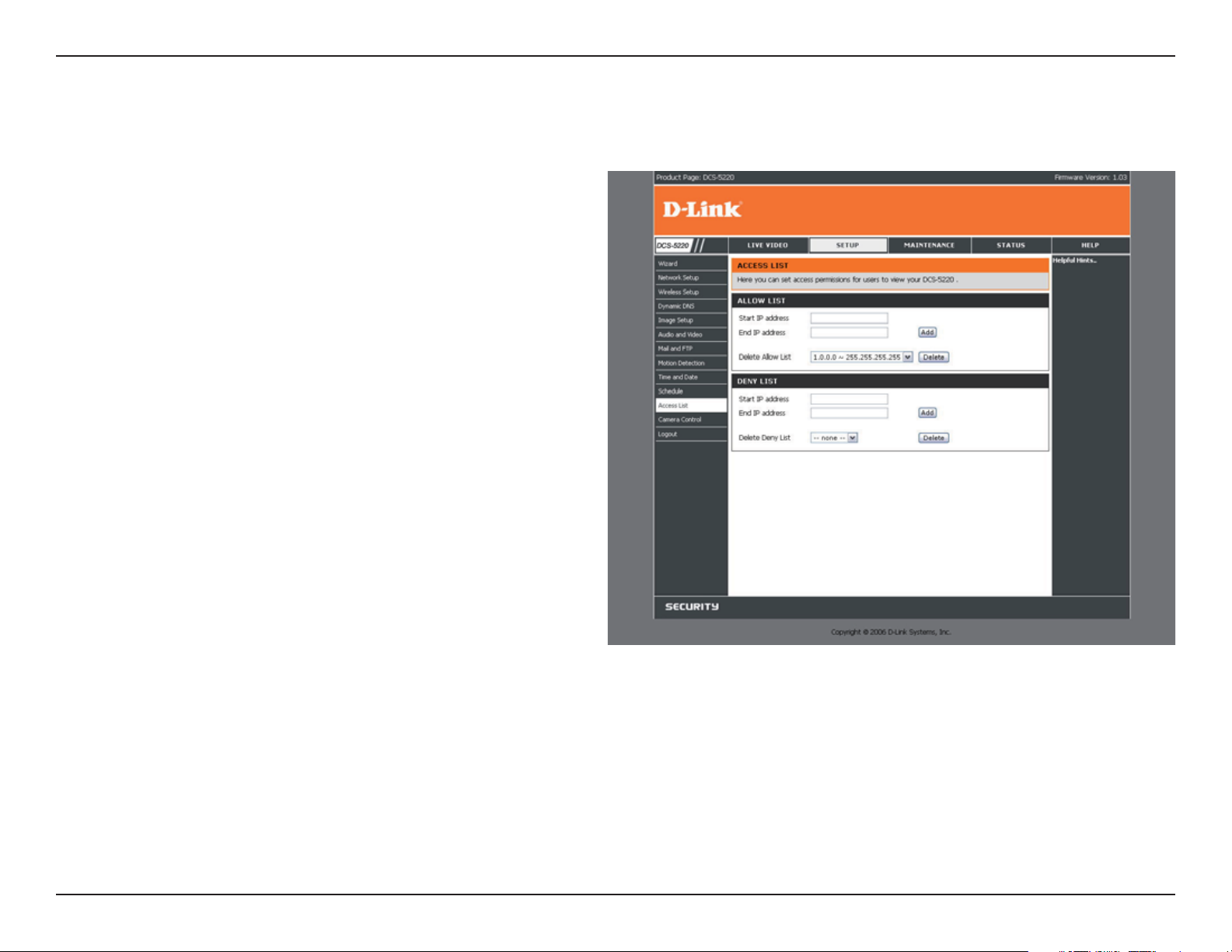
Section 3 - Confi guration
Liste d'accès
Cliquez sur le bouton Access List (Liste d'accès) fi gurant à gauche de l'écran de confi guration pour accéder aux paramètres
de la liste d'accès.
Allow List Start IP Address
(Adresse IP de début
de la liste autorisée) :
Allow List End IP Address
(Adresse IP de fi n
de la liste autorisée) :
Delete Allow List
(Supprimer la liste autorisée) :
Deny List Start IP Address
(Adresse IP de début
de la liste refusée) :
Deny List End IP Address
(Adresse IP de fi n
de la liste refusée) :
Adresse IP de début des périphériques
(par exemple, un ordinateur) disposant
des droits d'accès à la vidéo de
la caméra.
Adresse IP de fi n des périphériques
(par exemple, un ordinateur) disposant
des droits d'accès à la vidéo de
la caméra.
Permet de supprimer les paramètres
personnalisés de la section Allow List
(Liste autorisée).
Adresse IP de début des périphériques
(par exemple, un ordinateur) ne
disposant pas des droits d'accès
à la vidéo de la caméra.
Adresse IP de fi n des périphériques
(par exemple, un ordinateur) ne
disposant pas des droits d'accès
à la vidéo de la caméra.
Delete Deny List
(Supprimer la liste refusée) :
Permet de supprimer les paramètres personnalisés de la section Deny List (Liste refusée).
41Manuel utilisateur de la caméra D-Link DCS-5220
Page 42
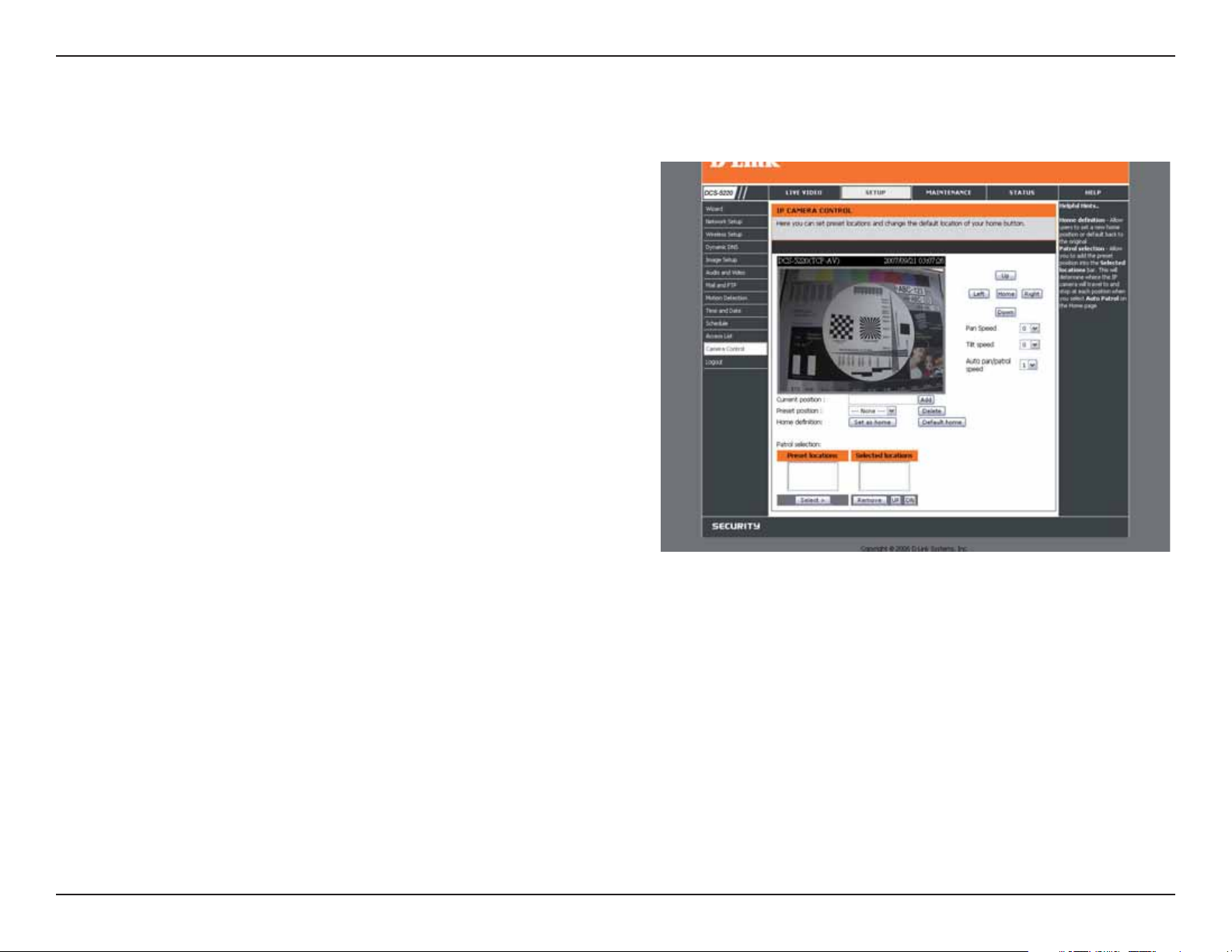
Section 3 - Confi guration
Commande de la caméra
Cliquez sur le bouton Camera Control (Commande de la caméra) fi gurant à gauche de l'écran pour accéder aux paramètres
régissant la fonction de panoramique de la caméra DCS-5220 ainsi que la sélection de sites prédéfi nis.
Left, Up, Right, Down, & Home
(Gauche, Haut, Droite,
Bas et Accueil) :
Zoom :
Pan Speed
(Vitesse du panoramique) :
Tilt Speed
(Vitesse de l'inclinaison) :
Auto Pan/Patrol Speed
(Vitesse du panoramique/
surveillance automatique) :
Current Position
(Position actuelle) :
Le bouton d'accueil dirige la caméra au centre,
tandis que les autres boutons l'orientent dans
la direction indiquée.
Le bouton "-" contrôle le zoom arrière, le bouton
Zoom restaure la vue normale de l'objectif
et le bouton "+" contrôle le zoom avant.
Sélectionnez dans la liste déroulante
la vitesse du panoramique complet de la
caméra. Choisissez une valeur comprise entre
- 5 et + 5 (- 5 étant la valeur la plus basse).
Sélectionnez dans la liste déroulante
la vitesse de l'inclinaison complète de la
caméra. Choisissez une valeur comprise entre
- 5 et + 5 (- 5 étant la valeur la plus basse).
Sélectionnez la vitesse du panoramique de
la caméra pour la surveillance automatique.
Choisissez une valeur comprise entre 1 et 5
(1 étant la valeur la plus basse).
Saisissez un nom correspondant à la position que vous souhaitez prédéfi nir pour la caméra DCS-5220. Cliquez sur
le bouton Add (Ajouter) pour ajouter une nouvelle position prédéfi nie à la liste Preset Locations (Sites prédéfi nis).
Preset Position
(Position prédéfi nie) :
Home defi nition
(Défi nition de l'accueil) :
Patrol Selection
(Sélection pour la surveillance) :
Pour supprimer une position prédéfinie, sélectionnez-la dans la liste déroulante, puis cliquez sur Delete
(Supprimer).
Utilisez le bouton Save as home (Enregistrer en tant qu'accueil) pour défi nir la position actuelle en tant que position
d'accueil. La position d'accueil correspond à la première position que prend la caméra après son démarrage. Vous
pouvez également rétablir la position d'accueil par défaut à l'aide du bouton Default home (Accueil par défaut).
Pour utiliser la fonction de surveillance automatique, sélectionnez les positions prédéfi nies de votre choix dans
la liste Preset Locations (Sites prédéfi nis), puis cliquez sur Select (Sélectionner) pour les ajouter à la liste Selected
Locations (Sites sélectionnés). Vous pouvez ensuite choisir l'ordre de surveillance des sites prédéfi nis en sélectionnant
un site et en cliquant sur le bouton UP (HAUT) ou DN (BAS). Cliquez sur Remove (Supprimer) pour supprimer
un site de la liste.
42Manuel utilisateur de la caméra D-Link DCS-5220
Page 43

Section 3 - Confi guration
Maintenance
Cliquez sur l'onglet Maintenance pour accéder à 3 écrans permettant le contrôle et l'administration de la caméra DCS-5220.
Par défaut, l'écran Device Management (Gestion du périphérique) s'affi che.
Gestion du périphérique
Par défaut, la caméra DCS-5220 est paramétrée sans mot
de passe. Ainsi, n'importe qui peut accéder à la DCS-5220
(y compris à sa confi guration) du moment que l'adresse IP est
identifi ée. Il est recommandé de défi nir un mot de passe afi n
de limiter l'accès à votre caméra.
Saisissez un mot de passe dans le champ Admin Password
(Mot de passe administrateur), puis saisissez-le à nouveau
dans le champ Retype Password (Ressaisir le mot de passe)
pour le confi rmer.
Ce mot de passe permet d'identifi er l'administrateur. Vous
pouvez ajouter d'autres comptes utilisateur dans la section
Add user (Ajouter utilisateur). Un maximum de 20 comptes
utilisateur est autorisé.
43Manuel utilisateur de la caméra D-Link DCS-5220
Page 44

Section 3 - Confi guration
Administrator’s password
(Mot de passe administrateur) :
User name (Nom d'utilisateur) :
User List (Liste d'utilisateurs) :
Delete user (Supprimer utilisateur) :
IP camera name
(Nom de la caméra IP) :
Mot de passe du compte administrateur. Le mot de passe de l'administrateur doit être saisi deux fois pour être
confi rmé.
Ajoutez un nouvel utilisateur pouvant accéder aux images vidéo. Un maximum de vingt comptes utilisateur est
autorisé. Le nom du nouvel utilisateur s'affi chera dans la liste associée et pourra être supprimé à ce niveau.
L'administrateur peut modifi er ou supprimer des utilisateurs à ce niveau en sélectionnant leur nom.
Permet de supprimer un utilisateur de la liste d'utilisateurs.
Il s'agit du nom permettant d'identifi er votre caméra. Le texte saisi s'affi chera dans la barre noire située au-dessus
de la fenêtre vidéo et sera suivi d'un horodatage.
44Manuel utilisateur de la caméra D-Link DCS-5220
Page 45

Section 3 - Confi guration
Sauvegarde et restauration
Turn off the front panel LED
(Éteindre le voyant
du panneau avant) :
Restore to Factory Default
(Restaurer les valeurs
par défaut) :
Reboot (Redémarrer) :
Cochez cette case pour désactiver le voyant
en regard de l'objectif. Le fonctionnement
de la caméra Internet pourra ainsi passer
inaperçu.
Cette option permet de réinitialiser la
caméra et de restaurer ses paramètres par
défaut. Tous les paramètres de confi guration
existants seront alors supprimés.
Cette option permet de redémarrer la
caméra.
Pour rétablir les paramètres par défaut, cliquez sur le bouton Restore Factory Defaults Settings (Restaurer les paramètres par
défaut). Après confi rmation, le système redémarrera et demandera au programme DCC de localiser l'adresse IP de la caméra
DCS-5220.
45Manuel utilisateur de la caméra D-Link DCS-5220
Page 46

Section 3 - Confi guration
Mise à jour du fi rmware
File Path
(Chemin du fi chier) :
Cette option vous permet d'effectuer une mise à
niveau du fi rmware via un navigateur Web. Cliquez
sur Browse (Parcourir) pour localiser le fi chier du
fi rmware, puis sur Upgrade (Mise à niveau) pour
appliquer le fi rmware à la caméra.
46Manuel utilisateur de la caméra D-Link DCS-5220
Page 47

Section 3 - Confi guration
État
Informations sur l'appareil
L'écran Device Info (Informations sur l'appareil) répertorie
les paramètres essentiels suivants défi nis pour la caméra
DCS-5220 :
• Nom de la caméra IP
• Date et heure
• Version du fi rmware
• Adresse IP
• Masque de sous-réseau IP
• Passerelle par défaut
• DNS principal
• DNS secondaire
• PPPoE
• DDNS
47Manuel utilisateur de la caméra D-Link DCS-5220
Page 48

Section 3 - Confi guration
Journal
Le fi chier journal contient des informations utiles concernant la confi guration et la connexion actuelles consignées après
le démarrage de la caméra DCS-5220.
Enable remote log
(Activer journal distant) :
IP Address
(Adresse IP) :
Port (Port) :
Current log
(Journal actuel) :
Cette option permet à la caméra d'envoyer des
fi chiers journaux à un serveur distant.
Adresse IP du serveur distant.
Numéro de port du serveur de journalisation
distant. Par défaut, le port est le 514.
Permet d'affi cher le fi chier journal du système.
Ce fichier contient des informations utiles
concernant la configuration et l'état de la
connexion après le démarrage de la caméra.
48Manuel utilisateur de la caméra D-Link DCS-5220
Page 49

Section 3 - Confi guration
Aide
La page d'aide fournit des informations détaillées concernant l'interface Web de la caméra.
49Manuel utilisateur de la caméra D-Link DCS-5220
Page 50

Section 3 - Confi guration
Enregistrement d'instantanés sur serveur FTP
avec la détection de mouvement
Les administrateurs peuvent combiner plusieurs options de façon à procéder à de nombreuses applications de sécurité effi caces.
Les utilisateurs peuvent choisir de charger les instantanés par courrier électronique ou sur FTP, en fonction de leurs besoins. Ces
deux méthodes utilisent les paramètres réseau défi nis sur la page de confi guration du réseau. Cette section explique comment
activer la fonction de détection de mouvement et enregistrer des instantanés sur un serveur FTP.
La fonction intégrée de détection de mouvement permet aux administrateurs de surveiller les mouvements anormaux,
puis d'enregistrer des instantanés sur un serveur FTP.
50Manuel utilisateur de la caméra D-Link DCS-5220
Page 51

Section 3 - Confi guration
Suivez les instructions ci-dessous pour garantir que la fonction de détection de mouvement est bien activée :
1 Cochez la case Enable motion detection
(Activer la détection de mouvement).
2 Cliquez sur le bouton New (Nouvelle fenêtre)
pour ouvrir une nouvelle fenêtre de surveillance
vidéo.
3 Saisissez un nom de fenêtre.
4 Réglez les options Sensitivity (Sensibilité) et
Percentage (Pourcentage) en fonction de votre
environnement local. Une sensibilité élevée
combinée à un faible pourcentage apporte une
détection de mouvement de haute sensibilité.
5 Cliquez sur le bouton Save (Enregistrer) pour
permettre l'affi chage de l'activité.
Ensuite, cliquez sur le bouton Mail and FTP (Messagerie et FTP) fi gurant à gauche de l'onglet Setup (Confi guration) pour défi nir
les paramètres du serveur FTP pour la caméra DCS-5220.
51Manuel utilisateur de la caméra D-Link DCS-5220
Page 52

Section 3 - Confi guration
Saisissez dans cette fenêtre les paramètres du serveur FTP où vous souhaitez charger les images. Vous pouvez éventuellement
saisir les paramètres d'un serveur FTP de sauvegarde secondaire.
Local FTP server port
(Port du serveur FTP local) :
1st FTP server
(Serveur FTP principal) :
1st FTP user name
(Nom d'utilisateur du serveur
FTP principal) :
La valeur par défaut du port est 21. Pour
se connecter à un serveur FTP, il est
recommandé de laisser le numéro de port
inchangé, sauf si votre caméra se trouve
derrière un routeur. Si tel est le cas, vous
pouvez saisir n'importe quel numéro de port
dans ce champ ; toutefois, vous devez activer
la redirection de port sur le routeur. Pour
plus d'informations sur la redirection de port,
reportez-vous au manuel de votre routeur.
Pour charger des instantanés sur un serveur
FTP, vous devrez renseigner le nom de
domaine ou l'adresse IP de votre serveur
FTP interne/externe, par exemple dlink.
com ou 192.168.0.123. (Le nom de serveur
et l'adresse IP peuvent varier en fonction
de l'utilisateur.) Les paramètres utilisateur
suivants doivent être correctement confi gurés
pour un accès à distance.
Indiquez le nom d'utilisateur permettant
d'accéder au serveur FTP externe (par
exemple, Jean Dupont).
1st FTP password
(Mot de passe du serveur
FTP principal) :
1st FTP remote folder
(Dossier distant du serveur
FTP principal) :
Indiquez le mot de passe permettant
d'accéder au serveur FTP externe (par
exemple, 12345).
Indiquez le dossier de destination sur le
serveur FTP externe (par exemple, instantanés).
52Manuel utilisateur de la caméra D-Link DCS-5220
Page 53

Section 3 - Confi guration
2nd FTP server
(Serveur FTP secondaire) :
2nd FTP user name
(Nom d'utilisateur du serveur
FTP secondaire) :
2nd FTP password
(Mot de passe du serveur FTP
secondaire) :
2nd FTP remote Folder
(Dossier distant du serveur
FTP secondaire) :
Indiquez le nom de domaine ou l'adresse IP de votre serveur FTP externe secondaire. Ce champ est facultatif
si vous avez déjà saisi les informations sur le serveur FTP principal.
Indiquez le nom d'utilisateur permettant d'accéder au serveur FTP de sauvegarde.
Indiquez le mot de passe utilisateur permettant d'accéder au serveur FTP de sauvegarde.
Indiquez le dossier de destination sur le serveur FTP externe de sauvegarde.
53Manuel utilisateur de la caméra D-Link DCS-5220
Page 54

Section 3 - Confi guration
Pour plus d'informations sur chacun des paramètres, reportez-vous
à la partie Confi guration > SETUP > Mail & FTP (Confi guration
> Messagerie et FTP) dans la section "Utilisation de la caméra
DCS-5220 avec un navigateur Internet" (page 26). Lorsque vous
avez terminé, cliquez sur le bouton Save Settings (Enregistrer
les paramètres).
Cliquez sur le bouton Schedule (Programmation) fi gurant sous
l'onglet SETUP (CONFIGURATION) et défi nissez les paramètres
d'application de la DCS-5220 pour les instantanés.
Suivez les instructions ci-dessous pour défi nir les paramètres de
programmation des instantanés à enregistrer sur un site FTP :
1 Cochez la case Enable snapshot
(Activer les instantanés).
2 Sélectionnez les valeurs appropriées dans la section
Weekly schedule (Programmation hebdomadaire)
et pour le champ Time (Horaire).
3 Sélectionnez Motion Detection (Détection de
mouvement) et vérifi ez le nom de la fenêtre de détection
de mouvement (ici, Moto).
4 Défi nissez l'intervalle de temps entre deux enregistrements
d'instantanés afi n de saisir la direction de l'objet qui
se déplace.
5. Cliquez sur le bouton Send snapshots by FTP (Envoyer les instantanés sur FTP) et cochez la case "FTP put snapshots
with date and time suffi x" (Suffi xe de date et d'heure ajouté par FTP à l'instantané).
6. Cliquez sur le bouton Save Settings (Enregistrer les paramètres) pour sauvegarder les paramètres.
Lorsque vous avez terminé, cliquez sur le bouton Save Settings (Enregistrer les paramètres). Vous êtes à présent en mesure
d'enregistrer des instantanés sur votre serveur FTP lorsque la détection de mouvement se déclenche.
54Manuel utilisateur de la caméra D-Link DCS-5220
Page 55

Section 3 - Confi guration
Installation du logiciel de gestion multicaméra
Grâce au logiciel de surveillance IP fi gurant sur le CD fourni, la caméra Internet DCS-5220 offre aux particuliers et aux entreprises
un système de surveillance à la fois puissant et souple, doté des fonctions suivantes :
• Surveillance en temps réel
• Enregistrement des vidéos sur disque dur
• Vidéo de haute qualité
• Taux de compression élevé pour la vidéo
• 16 caméras maximum avec différents types de visualisation
• Lecture intelligente
• Navigation dans la liste des événements déclencheurs
• Recherche rapide dans la base de données
• Alarmes automatisées confi gurables
• Protection des comptes par mot de passe
• Enregistrement programmé pour chaque caméra
• Instantanés par courrier électronique ou sur FTP
• Export de fi chiers AVI
• Détection de mouvement pour chaque caméra
Cliquez sur Multicamera management (Gestion multicaméra)
Pour installer la surveillance IP, insérez le CD fourni avec la caméra
Internet et cliquez sur le lien Multicamera management (Gestion
multicaméra).
55Manuel utilisateur de la caméra D-Link DCS-5220
Page 56
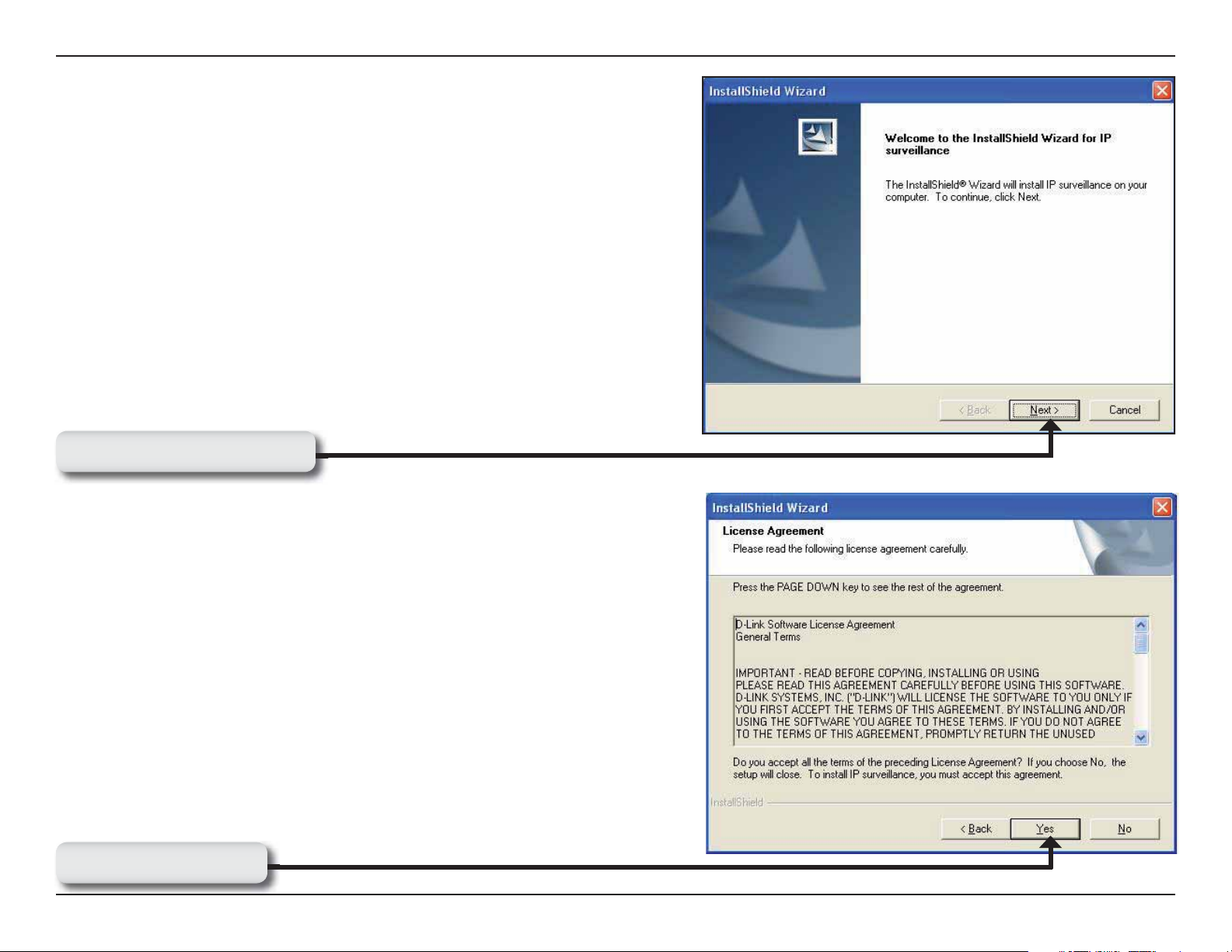
Section 3 - Confi guration
L'écran d'accueil apparaît.
Cliquez sur Next (Suivant)
Prenez connaissance du contrat de licence et cliquez sur Yes (Oui)
si vous en acceptez les conditions. Cliquez sur No (Non) pour quitter
le programme d'installation.
Cliquez sur Yes (Oui)
56Manuel utilisateur de la caméra D-Link DCS-5220
Page 57

Section 3 - Confi guration
Saisissez votre nom d'utilisateur et le nom de votre société.
Remarque : ce nom d'utilisateur est différent de celui utilisé pour
la connexion au programme de surveillance IP.
Cliquez sur Next (Suivant)
Vous devez paramétrer le mot de passe administrateur pour continuer.
Saisissez puis confi rmez votre mot de passe dans la fenêtre ci-contre.
Cliquez sur Next (Suivant)
57Manuel utilisateur de la caméra D-Link DCS-5220
Page 58
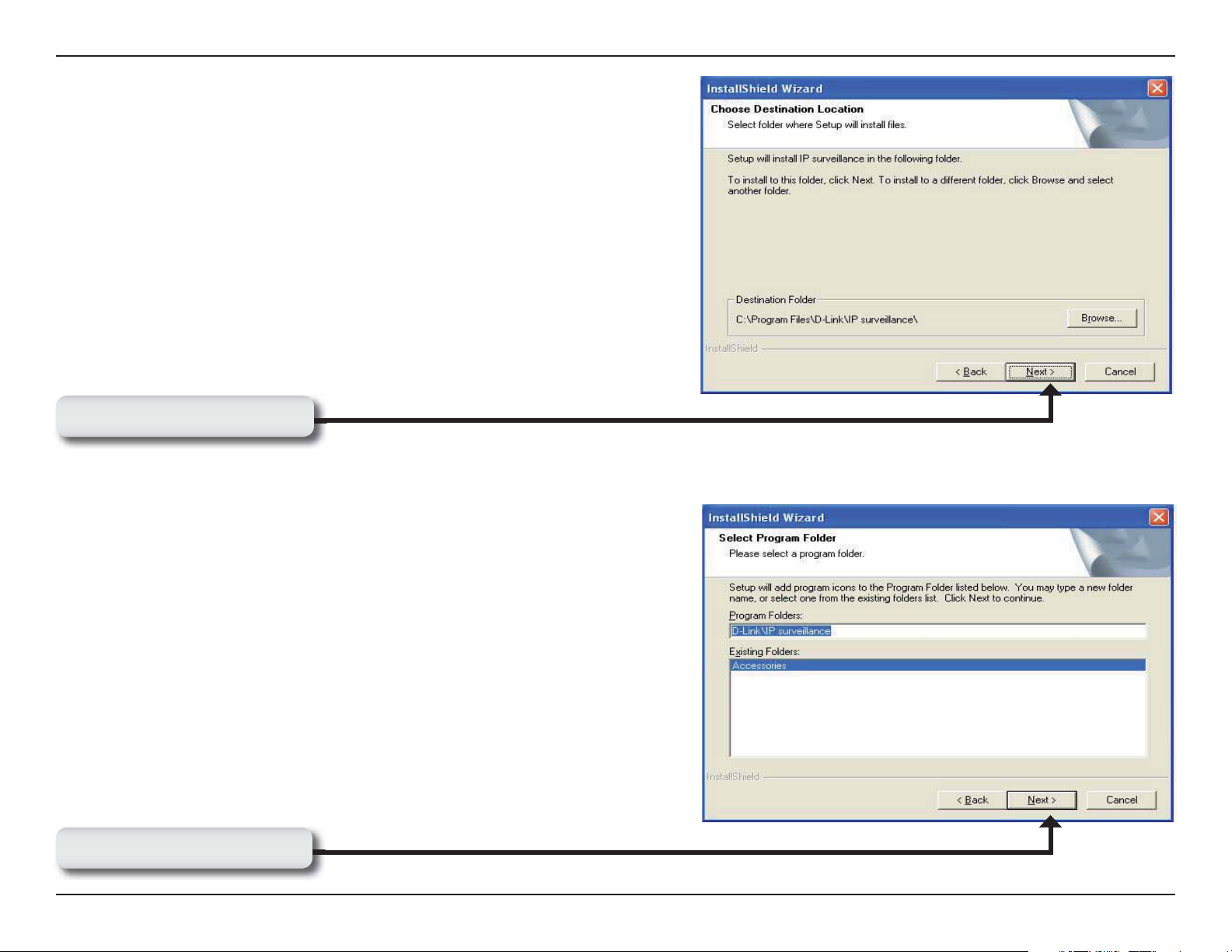
Section 3 - Confi guration
Sélectionnez le répertoire où installer le logiciel de surveillance IP.
Pour modifi er le répertoire d'installation, cliquez sur le bouton Browse
(Parcourir)
Cliquez sur Next (Suivant)
Sélectionnez le dossier où installer le logiciel d'application.
Cliquez sur Next (Suivant)
58Manuel utilisateur de la caméra D-Link DCS-5220
Page 59
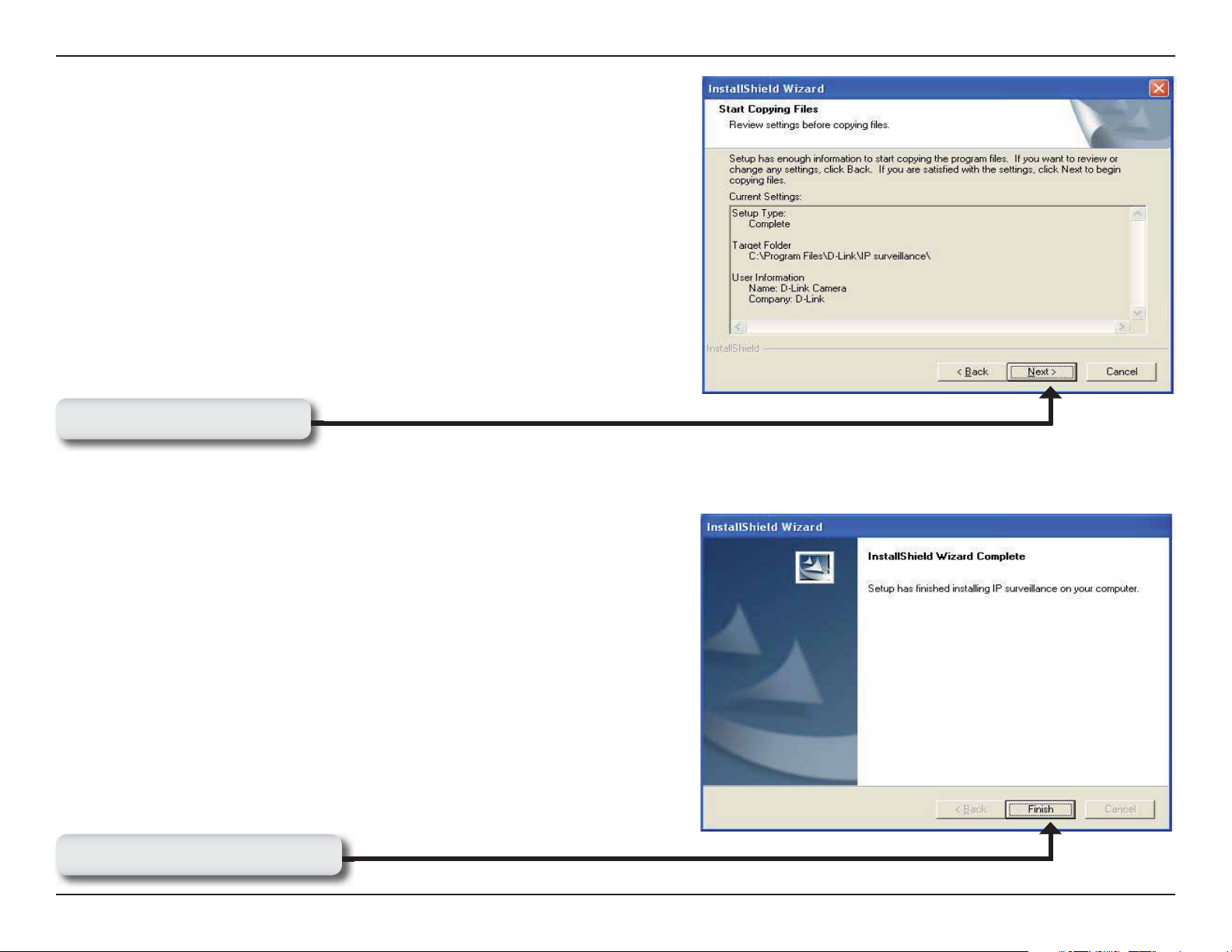
Section 3 - Confi guration
Cliquez sur Next (Suivant)
L’installation est terminée.
Cliquez sur Finish (Terminer)
59Manuel utilisateur de la caméra D-Link DCS-5220
Page 60

Section 3 - Confi guration
Utilisation du logiciel de gestion multicaméra
Avant de commencer l'installation de ce logiciel d'application, vous devez vérifi er la confi guration matérielle. Vous trouverez cidessous la confi guration matérielle minimum recommandée pour cette application :
• Windows® 2000, XP ou Vista
• Au moins 256 Mo de mémoire (512 Mo recommandés)
• Un réseau sans fi l (802.11b ou 802.11g) ou Ethernet
• Navigateur Web Internet Explorer 6.x ou ultérieur
• Résolution de la carte VGA : 800x600 ou supérieure
• Processeur : 1,3 GHz ou plus puissant (un processeur 2,4 GHz disposant de 512 Mo de mémoire et d’une carte
vidéo de 32 Mo est nécessaire pour le visionnage et l’enregistrement à l’aide de plusieurs caméras dans le cadre
du programme de surveillance IP)
Programme Launcher
Launcher est un programme de commande qui permet aux utilisateurs de lancer rapidement le programme de surveillance
ou de lecture.
Icône de la zone de notifi cation
L'icône du programme Launcher refl ète l'état actuel de la surveillance IP. La présence de l'icône dans la zone de notifi cation
indique que le logiciel de surveillance IP est actuellement actif dans le système.
Sécurité du programme Launcher
Au démarrage du programme Launcher, il est inutile de saisir un nom d'utilisateur/mot
de passe. Toutefois, lorsque les utilisateurs cliquent sur l'icône Launcher dans la zone de
notifi cation, le programme ouvre une boîte de dialogue d'authentifi cation à la première
ouverture du menu contextuel ou si le programme Launcher est verrouillé. En cas
d'échec de l'authentifi cation, aucun menu n'apparaît. En cas de 3 échecs consécutifs,
l'authentifi cation est inaccessible pendant une durée de 60 secondes.
60Manuel utilisateur de la caméra D-Link DCS-5220
Page 61

Section 3 - Confi guration
Lorsque l'authentifi cation aboutit, les utilisateurs sont en mesure d'utiliser toutes les fonctions. Pour des raisons de sécurité,
les utilisateurs peuvent verrouiller le programme Launcher lorsqu'ils quittent leur poste de travail. Lorsque le programme est
verrouillé, l'utilisateur doit de nouveau s'authentifi er pour faire apparaître le menu contextuel.
Remarque : lors de la confi guration initiale, le nom d'utilisateur par défaut est "admin". Le mot de passe est celui fourni lors
de l'installation.
Lorsque le programme Launcher est verrouillé, la fenêtre de déverrouillage apparaît
et invite l'utilisateur à saisir son mot de passe.
La zone de saisie de la boîte de dialogue apparaît en grisé (désactivée) pendant
60 secondes après 3 échecs consécutifs.
Interface utilisateur
Voici l'interface utilisateur du programme Launcher :
61Manuel utilisateur de la caméra D-Link DCS-5220
Page 62
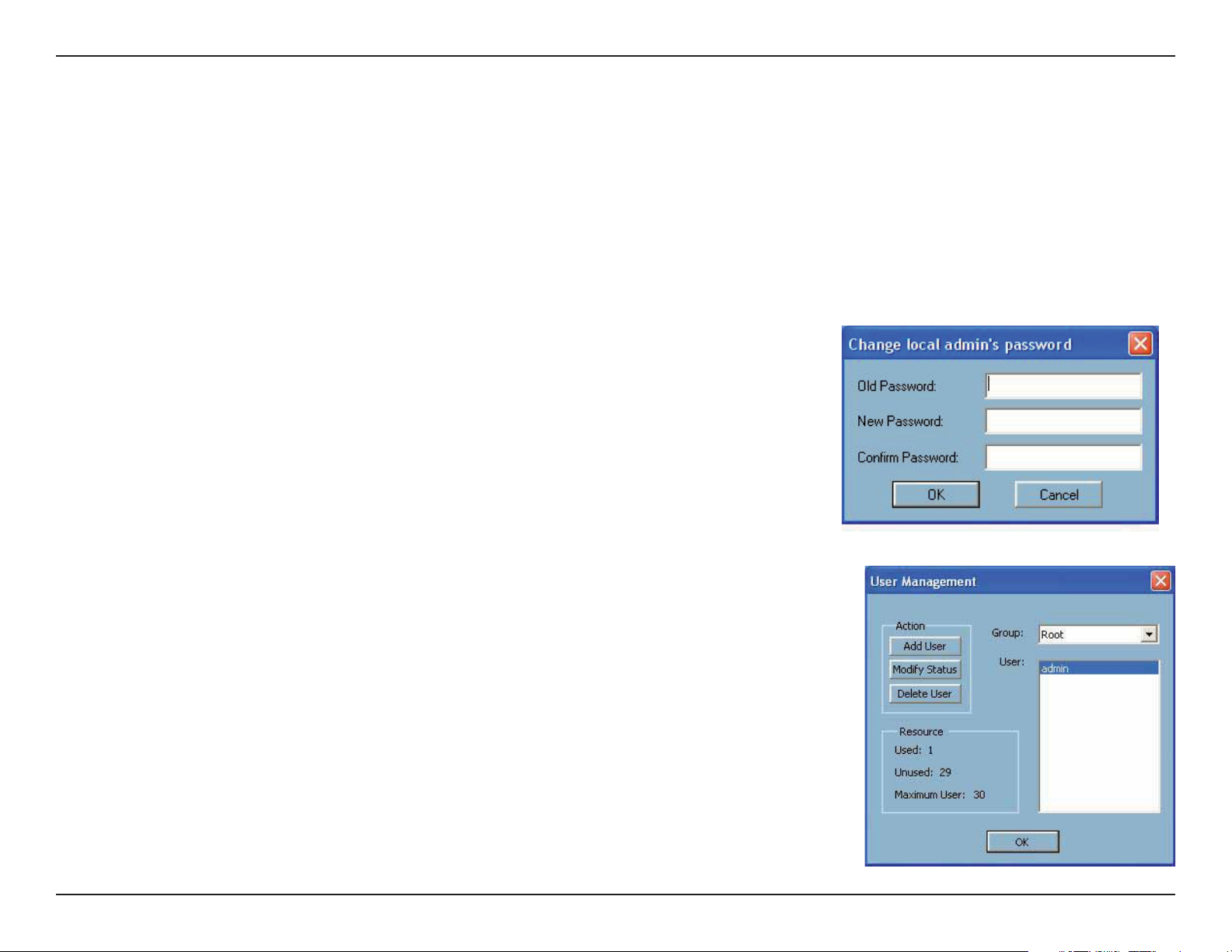
Section 3 - Confi guration
L'interface utilisateur principale du programme Launcher repose sur une icône fi gurant dans la zone de notifi cation ; le menu
contextuel apparaît lorsque l'utilisateur clique sur cette icône. Les éléments de menu sont répertoriés ci-dessous :
Lock (Verrouiller) :
Monitor start up mode
(Mode de démarrage
du programme) :
Tools (Outils) :
Lorsque vous sélectionnez cet élément, le programme Launcher se met en mode verrouillage. Lorsque le mode verrouillage
est actif et que l'utilisateur souhaite accéder au menu, une boîte de dialogue apparaît et l'invite à saisir son ID et son mot
de passe.
Les utilisateurs peuvent choisir de lancer automatiquement le programme Launcher au démarrage de Windows.
La boîte de dialogue "Change local admin’s password" (Modifi er le mot de
passe de l'administrateur local) apparaît comme suit :
La boîte de dialogue User Management (Gestion des utilisateurs) apparaît
comme suit :
62Manuel utilisateur de la caméra D-Link DCS-5220
Page 63

Section 3 - Confi guration
Monitor (Surveillance) :
Playback (Lecture) :
Logout (Déconnexion) :
Exit (Quitter) :
Démarre le programme de surveillance. Si ce dernier est déjà lancé, ce bouton permet de rouvrir la fenêtre de
surveillance.
Démarre le programme de lecture. Si ce dernier est déjà lancé, ce bouton permet de rouvrir la fenêtre de lecture.
Permet de déconnecter l'utilisateur de la surveillance IP. Si, une fois déconnecté, l'utilisateur tente de retourner au menu en
cliquant sur l'icône du programme Launcher, la boîte de dialogue d'authentifi cation apparaît et l'invite à saisir de nouveau
son nom d'utilisateur et son mot de passe.
Permet de quitter le programme Launcher. Si l'utilisateur sélectionne cette option, un message l'invitant à confi rmer son
choix s'affi che et l'avertit que le fait de quitter le programme Launcher fermera également les programmes de surveillance
et de lecture.
63Manuel utilisateur de la caméra D-Link DCS-5220
Page 64

Section 3 - Confi guration
Programme de surveillance
Fonctions du programme de surveillance
Fonctions de surveillance classiques :
• Surveillance en temps réel
• Commande du panoramique et de l'inclinaison
• Enregistrement
Fonctions spéciales :
Outre les fonctions répertoriées ci-dessus, le système de surveillance numérique prend en charge les fonctions suivantes,
qui lui apportent puissance et effi cacité.
• Surveillance en temps réel et enregistrement audio et vidéo simultanés
• Vidéo de haute qualité, même en affi chage plein écran
• Taux de compression élevé
• 16 caméras maximum avec différents types de visualisation
• Alarmes automatiques en différents modes
• Protection des comptes par mot de passe
• Plusieurs modes d'enregistrement : déclenché par un événement, programmé ou manuel pour chaque caméra.
• Instantané juste-à-temps
• Détection de mouvement avec 3 fenêtres d'alarme pour chaque caméra.
64Manuel utilisateur de la caméra D-Link DCS-5220
Page 65

Section 3 - Confi guration
Présentation et fonctionnalités de l'application
Cette section présente une vue d'ensemble du programme de surveillance ci-dessous. Les composants de cet outil sont
décrits en détail dans les sections suivantes.
Fonctions diverses
Zone du canal
Zone de visualisation
État du disque dur
Zone de commande des fonctions communes
Commande d'entrée/sortie numérique
Message d'alerte
Zone vidéo
65Manuel utilisateur de la caméra D-Link DCS-5220
Page 66

Section 3 - Confi guration
L'outil de surveillance se compose de plusieurs parties :
Fonctions diverses :
Zone du canal :
Zone vidéo :
Zone de visualisation :
État du disque dur :
Zone de commande
des fonctions communes :
Commande d'entrée/
sortie numérique :
Ces fonctions permettent de quitter le programme, de réduire la taille de la fenêtre, de visualiser en plein écran, de
verrouiller le programme, d'arrêter le signal d'alarme et d'accéder au menu de confi guration des caméras, qui inclue
les paramètres généraux, les paramètres de programmation et les données utilisateur de ce logiciel d'application. Des
informations supplémentaires apparaissent lorsque vous placez le curseur de la souris sur chaque icône.
Cette zone affi che l'état de chaque canal vidéo. Ces informations indiquent l'état de la connexion, l'enregistrement,
la sélection et le déclencheur d'alarme.
Cette zone vous permet de visualiser la vidéo du canal sélectionné dans le cadre d'affi chage. Le nombre de cadres
d'affi chage présents dans cette zone dépend du type de visualisation sélectionné par l'utilisateur. Vous pouvez également
utiliser des commandes pratiques pour modifi er l'affi chage vidéo.
Cette zone vous permet de modifi er le type de visualisation. Vous avez le choix entre six types de visualisation : 1, 4, 6,
9, 13 ou 16 fenêtres d'affi chage vidéo dans la zone vidéo.
Cette zone vous permet de consulter l'état du disque dur où réside la base de données vidéo. L'état vous renseigne sur
l'espace de stockage disponible restant sur le disque dur où vous avez choisi d'effectuer les enregistrements.
Cette zone inclut le contrôle du volume, l'enregistrement manuel, l'impression vidéo, les instantanés et la corbeille destinée
à supprimer les vidéos des fenêtres d'affi chage.
Cet outil reçoit le signal numérique d'entrée puis envoie le signal numérique de sortie vers le serveur vidéo/la caméra
réseau à distance associé(e) au canal vidéo dédié.
Message d'alerte :
Cet outil affi che les derniers messages d'alarme reçus par le serveur vidéo/la caméra réseau à distance associé(e)
au canal vidéo sélectionné.
66Manuel utilisateur de la caméra D-Link DCS-5220
Page 67

Section 3 - Confi guration
Connexion
Au premier démarrage du programme Launcher, vous devez vous connecter. La fenêtre d'authentifi cation apparaît ci-dessous.
Si vous ne possédez pas de compte, l'outil de surveillance ne se lancera pas. Pour utiliser cette application, vous devez vous
connecter en tant qu'admin (administrateur). Saisissez le mot de passe de l'administrateur.
Remarque : le mot de passe est celui que vous avez saisi lors de l'installation.
Droits administrateur
Dans le programme de surveillance, l'administrateur est autorisé à accéder à la caméra réseau DCS-5220 via ce logiciel
d'application et peut également modifi er les paramètres locaux. Toutefois, le mot de passe administrateur du logiciel est différent
de celui de la caméra Internet. Le programme de surveillance vous permet de modifi er les paramètres de chaque caméra Internet
sélectionnée uniquement si vous disposez du mot de passe administrateur de la caméra Internet.
Si vous bénéfi ciez des droits administrateur, vous êtes autorisé à effectuer les tâches suivantes :
• Exécuter l'outil de confi guration
• Modifi er la programmation des enregistrements
• Modifi er les paramètres locaux
De même, si vous souhaitez modifi er les paramètres de la caméra DCS-5220, vous devez disposer du mot de passe administrateur
de cette caméra.
67Manuel utilisateur de la caméra D-Link DCS-5220
Page 68

Section 3 - Confi guration
Confi gurations de la caméra
Lors de la première connexion, vous devez confi gurer ce logiciel d'application pour le connecter à la caméra DCS-5220
en sélectionnant Camera Confi gurations (Confi gurations de la caméra)dans le menu de confi guration (voir ci-dessous).
Vous aurez besoin du mot de passe administrateur de la caméra pour procéder à la confi guration.
Lorsque vous sélectionnez Camera Confi gurations (Confi gurations de la caméra) dans le menu de confi guration, tous
les processus d'enregistrement sont interrompus. Une fenêtre d'avertissement vous en informe à l'avance.
68Manuel utilisateur de la caméra D-Link DCS-5220
Page 69

Section 3 - Confi guration
Présentation de la confi guration
Cette section décrit les paramètres locaux relatifs à la connexion et à la confi guration fonctionnelle de chaque caméra. Pour en
savoir plus sur les paramètres à distance de chaque caméra, reportez-vous à la section "Utilisation de la caméra DCS-5220
avec un navigateur Internet" (page 29).
Local Settings (Paramètres locaux)
Alert Settings (Paramètres d'alarme)
Recording Settings (Paramètres d'enregistrement)
Save (Enregistrer)
La section des paramètres locaux affi chée ci-dessous offre trois principales fonctions :
Insert (Insérer) :
Delete (Supprimer) :
History (Historique) :
Cliquez sur cette option pour insérer une nouvelle caméra dans la liste.
Cliquez sur cette option pour supprimer une caméra de la liste.
Cliquez sur cette option pour affi cher l'historique de toutes
les caméras de la liste.
69Manuel utilisateur de la caméra D-Link DCS-5220
Page 70

Section 3 - Confi guration
Fonction Insert (Insérer)
Cette fonction permet d'insérer une caméra réseau distante à la liste
des caméras. Lorsque vous cliquez sur ce bouton, la boîte de dialogue
ci-contre "Insert New Channel" (Insérer un nouveau canal) apparaît.
Indiquez l'adresse IP, le port et le mot de passe administrateur de la caméra
réseau, puis cliquez sur le bouton OK pour fermer la boîte de dialogue.
Le système essaie alors d'établir une connexion avec la caméra
sélectionnée. Si la connexion aboutit, la caméra apparaît dans la liste
de sélection des caméras.
Une fois la caméra ajoutée à la liste, l'adresse IP et le port ouvert (le port 80 dans cet
exemple) associés s'affi chent. La caméra sélectionnée est ajoutée à la liste de sélection.
70Manuel utilisateur de la caméra D-Link DCS-5220
Page 71

Section 3 - Confi guration
Fonction Delete (Supprimer)
Sélectionnez la caméra que vous souhaitez supprimer de la liste et cliquez sur le bouton Delete
(Supprimer). La caméra sélectionnée est alors supprimée.
Fonction History (Historique)
Lorsque vous cliquez sur le bouton History (Historique), la liste historique
des caméras apparaît. Elle répertorie les 16 dernières caméras ajoutées à
la liste des caméras. Si vous cliquez sur une caméra de la liste historique, elle est
ajoutée à la liste des caméras. La liste historique est présentée ci-contre.
Paramètres d'alarme et d'enregistrement
71Manuel utilisateur de la caméra D-Link DCS-5220
Page 72

Section 3 - Confi guration
Paramètres d'alarme
Les options de cette fenêtre vous permettent d'effectuer des actions d'alarme spécifi ques.
Enable motion detect
(Activer la détection de mouvement) :
Enable digital input
(Activer l'entrée numérique) :
Digital input alert
(Alarme de l'entrée numérique) :
Record # secs before event
(Enregistrer # sec. avant l'événement) :
Record # secs after event
(Enregistrer # sec. après l'événement) :
Cette option déclenche le signal d'alarme défi ni dans la section Local Alert Settings (Paramètres d'alarme locaux)
de la fenêtre Display & UI Settings (Paramètres d'affi chage et d'interface utilisateur). Cochez cette case pour
activer les alarmes sonores pour la caméra sélectionnée.
Cette option est similaire à celle mentionnée ci-dessus. Si vous cochez cette case, un périphérique d'entrée
numérique pourra déclencher un signal d'alarme ainsi qu'un enregistrement.
Remarque : les entrées/sorties numériques ne sont pas prises en charge par le modèle DCS-5220.
Ce logiciel d'application fournit des options permettant de défi nir les critères de déclenchement d'alarme pour
l'entrée numérique de la caméra. Vous pouvez défi nir une valeur de déclenchement élevée ou basse.
Remarque : les entrées/sorties numériques ne sont pas prises en charge par le modèle DCS-5220.
Paramètres d'enregistrement
Une fois l'enregistrement vidéo automatique activé, vous pouvez modifi er ce paramètre de façon à réguler
l'enregistrement des événements déclencheurs. Le début de l'enregistrement précédera d'un nombre de secondes
défi ni le déclenchement de l'alarme.
L'enregistrement se poursuivra après le déclenchement de l'alarme pendant un nombre de secondes défi ni.
Media Type (Type de données) :
Vous pouvez indiquer le type de données à enregistrer : vidéo, audio ou les deux.
Changer l'ordre de la caméra dans la liste
Vous pouvez "glisser-déposer" des lignes de la liste de caméras de façon à changer l'ordre des caméras réseau connectées
(voir ci-après). Cela vous permet de réorganiser les caméras selon votre choix. Une fois que la caméra est déplacée dans
la liste, les caméras suivantes montent ou descendent d'un rang, en fonction du positionnement de la caméra sélectionnée.
72Manuel utilisateur de la caméra D-Link DCS-5220
Page 73

Section 3 - Confi guration
Cliquez de façon continue avec le bouton gauche de la souris sur la ligne de la caméra que vous
souhaitez déplacer.
Faites glisser votre curseur sur la ligne de votre choix et relâchez le bouton de la souris. Dans cet exemple, la vidéo n°1
est déplacée sur la 12ème ligne.
Lorsque vous cliquez sur le bouton Save (Enregistrer) situé dans le coin inférieur gauche de
la fenêtre (voir page 75), les modifi cations apportées aux confi gurations de la caméra sont
enregistrées et immédiatement appliquées à la surveillance IP.
73Manuel utilisateur de la caméra D-Link DCS-5220
Page 74
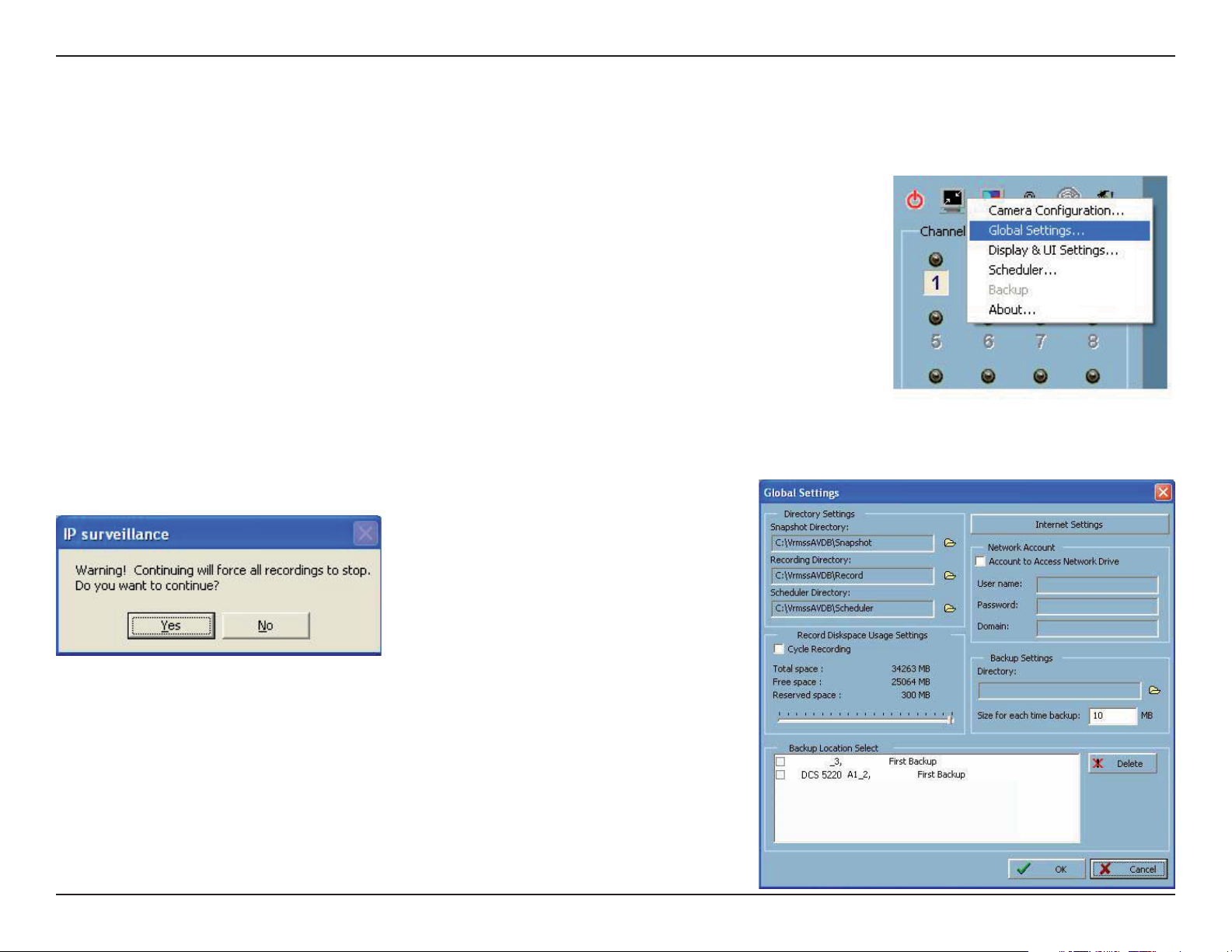
Section 3 - Confi guration
Paramètres généraux
Une fois la connexion effectuée pour chaque caméra réseau distante, vous devez confi gurer les paramètres généraux
pour toutes les caméras. Ces paramètres s'appliquent au répertoire de la base de données vidéo, à l'utilisation du disque dur
et aux options d'affi chage de la vidéo.
Pour activer la fenêtre des paramètres généraux ci-dessous, sélectionnez Global Settings... (Paramètres généraux...) dans
le menu de confi guration.
À l'activation de cette fenêtre, tous les processus d'enregistrement sont interrompus. Une fenêtre d'avertissement vous en
informe à l'avance.
74Manuel utilisateur de la caméra D-Link DCS-5220
Page 75
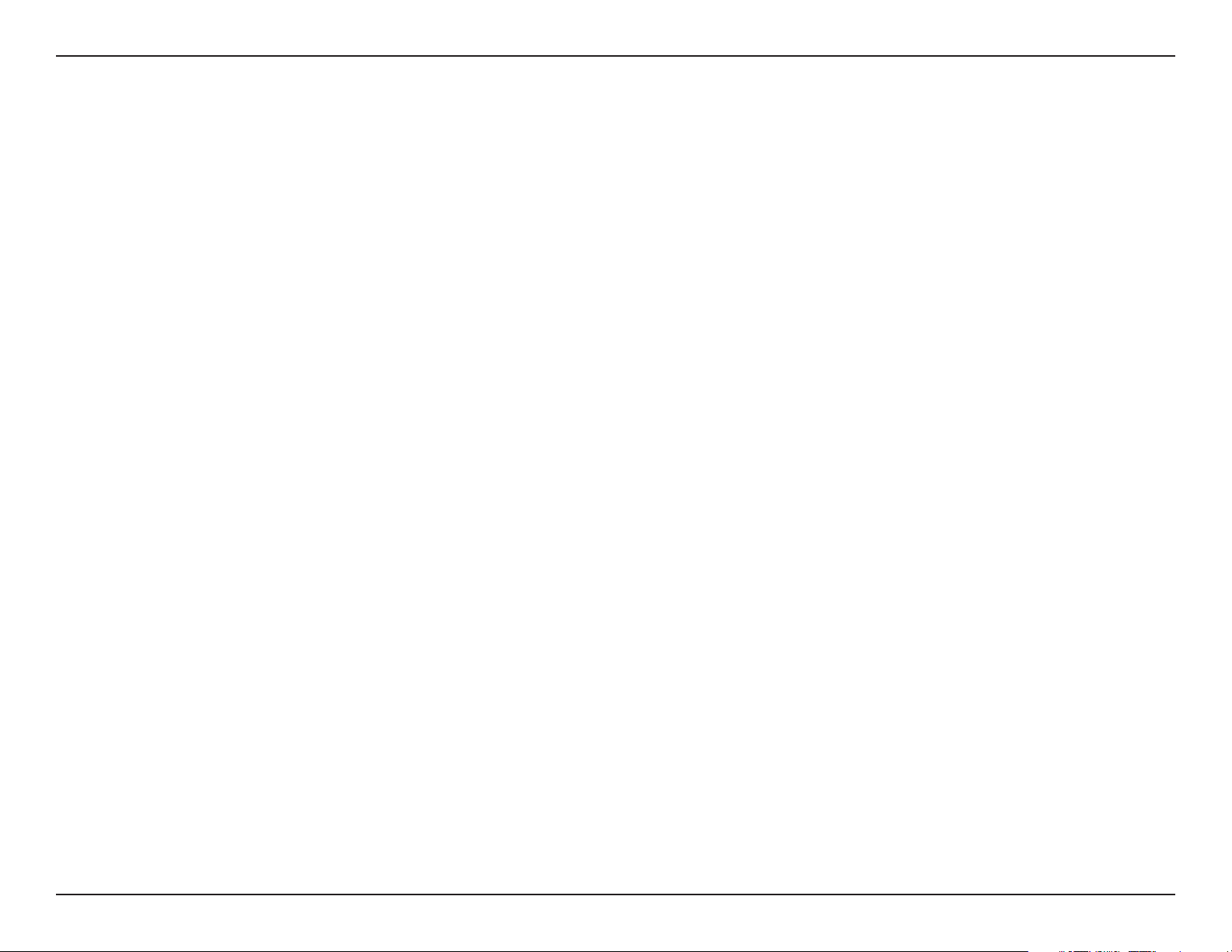
Section 3 - Confi guration
Paramètres des répertoires
Snapshot directory
(Répertoire des instantanés) :
Recording directory
(Répertoire des enregistrements) :
Scheduler directory
(Répertoire des programmations) :
Paramètres d'utilisation de l'espace disque pour l'enregistrement
Cycle Recording
(Enregistrement en boucle) :
Reserved space
(Espace réservé) :
Répertoire permettant de stocker les instantanés au format *.bmp depuis les canaux vidéo des programmes
de surveillance et de lecture.
Répertoire permettant de stocker les données vidéo enregistrées depuis les canaux vidéo.
Répertoire permettant de stocker les programmations par défaut et personnalisées pour l'enregistrement
programmé de chaque canal.
Si vous cochez cette case, le système de base de données vidéo de cette application écrasera les données
les plus anciennes dans le cas où le répertoire indiqué est plein. En d'autres termes, il enregistrera en boucle
les données vidéo. Si cette option est désactivée, les enregistrements s'arrêteront lorsque la limite d'utilisation
de l'espace disque sera atteinte.
Indiquez l'espace disque qui sera réservé aux autres applications Windows® (au moins 300 Mo). L'espace disque
restant sera alloué à l'enregistrement. Plus l'espace disque réservé est important, plus l'espace restant pour
l'enregistrement de vos caméras est réduit. À mesure que vous déplacez la barre vers la droite, vos caméras
disposent de davantage d'espace disque et ce, aux dépens des autres applications. Si les données d'enregistrement
dépassent cette limite et si la case Cycle Recording (Enregistrement en boucle) est cochée, les nouvelles données
vidéo remplaceront les plus anciennes (sur une base FIFO, "premier entré, premier sorti").
75Manuel utilisateur de la caméra D-Link DCS-5220
Page 76

Section 3 - Confi guration
Paramètres d'affi chage et d'interface utilisateur
Modulation Mode
(Mode de modulation) :
Display Option
(Option d'affi chage) :
Miscellaneous (Divers) :
Alert Sound (Signal d'alarme) :
Sélectionnez le format du signal d'entrée (NTSC ou PAL) pour affi cher la résolution d'origine du fl ux vidéo depuis
la caméra DCS-5220.
Activez ou désactivez l'affi chage de l'heure sur l'image vidéo.
Permet d'effectuer un panoramique ou une inclinaison de la caméra depuis l'image vidéo.
Vous pouvez charger un fi chier *.wav personnalisé ou sélectionner un fi chier dans le répertoire
des fi chiers son Windows
®
.
76Manuel utilisateur de la caméra D-Link DCS-5220
Page 77
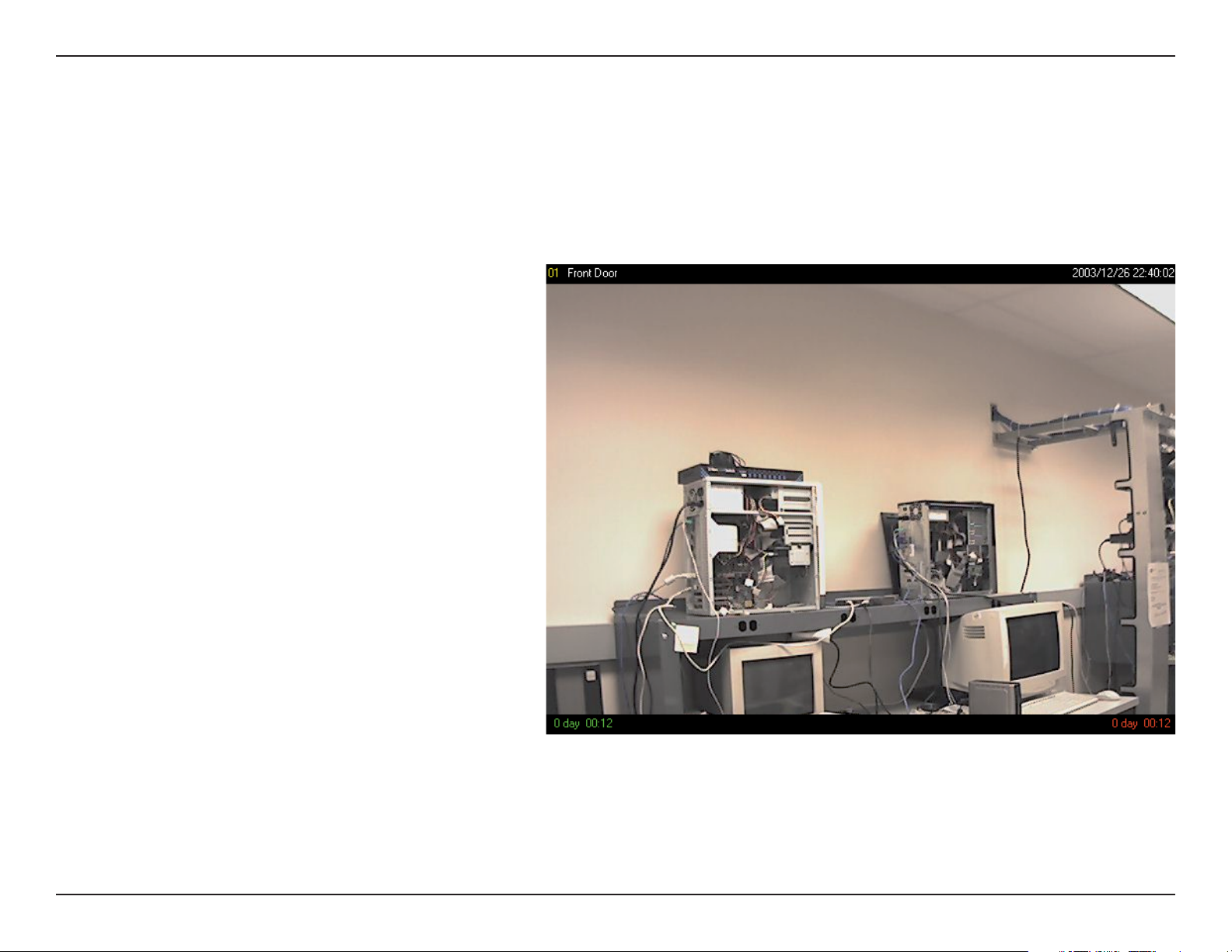
Section 3 - Confi guration
Options d'affi chage
La zone d'affi chage vidéo de chaque canal contient deux barres d'état. La barre supérieure indique le site (numéro de canal
+ nom de la caméra) ainsi que la date et l'heure locales. La barre inférieure indique la date et l'heure (jour:heure:min) de
la connexion ainsi que de l'enregistrement. Chacune de ces deux barres (illustrées ci-dessous) peut être activée ou désactivée
selon que vous souhaitez affi cher ou pas l'état. Le mode plein écran peut également être activé à ce niveau. Une fois défi nies,
les barres d'état de chaque canal s'affi chent à la fois en mode cadre et en mode plein écran.
77Manuel utilisateur de la caméra D-Link DCS-5220
Page 78
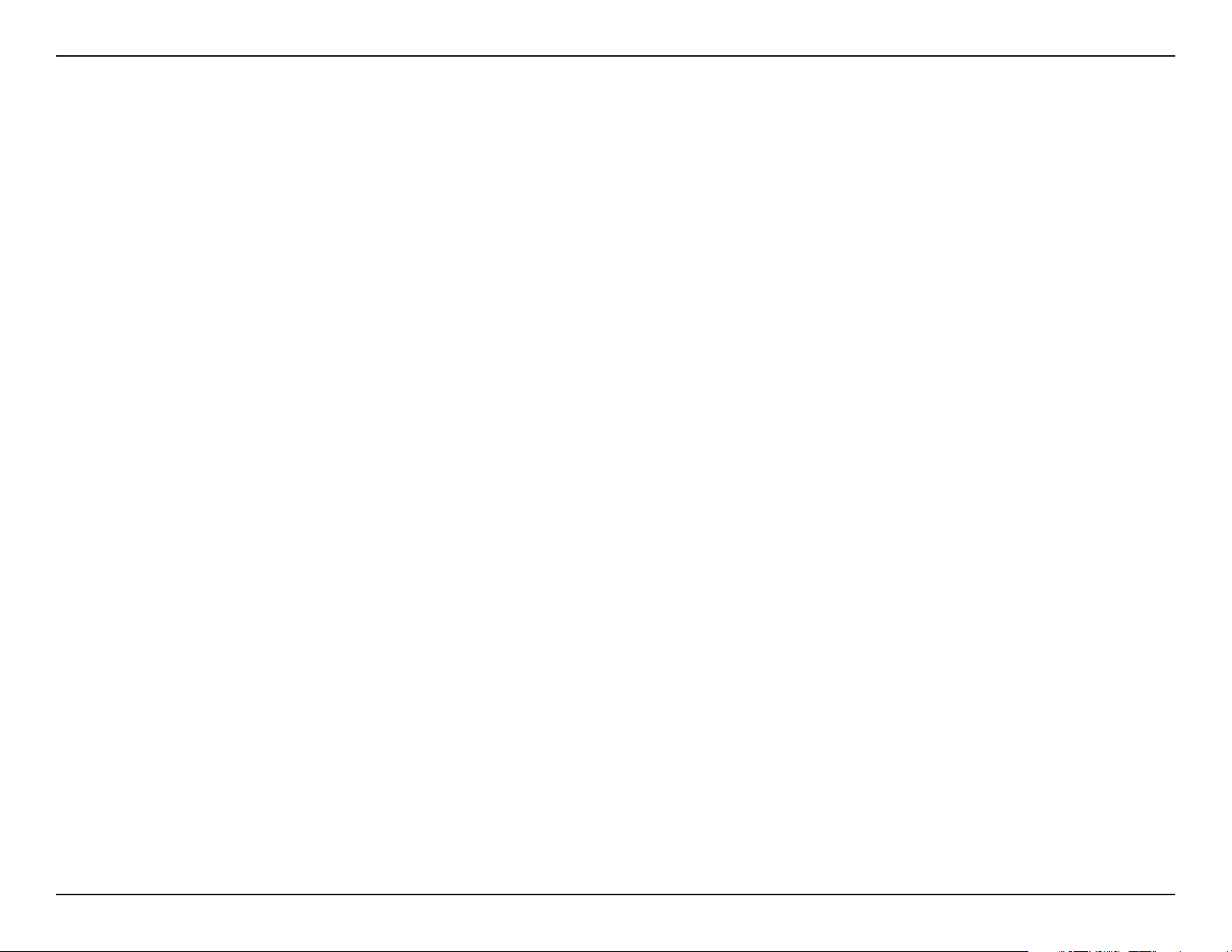
Section 3 - Confi guration
Utilisation de l'outil de programmation
Cette section décrit comment utiliser l'outil de programmation.
L'outil de programmation permet de planifi er des enregistrements depuis le canal vidéo sélectionné de la caméra DCS-5220.
Vous pourrez facilement régler un programme pour chaque canal grâce à l'interface utilisateur graphique et aux options
de sélection de périodes.
Les principales caractéristiques de cet outil sont les suivantes :
• Interface utilisateur graphique conviviale pour l'édition des programmations
• Schéma de programmation souple adapté à toutes les applications
• Programmation séparée de chacun des canaux
• Enregistrement périodique automatique
78Manuel utilisateur de la caméra D-Link DCS-5220
Page 79
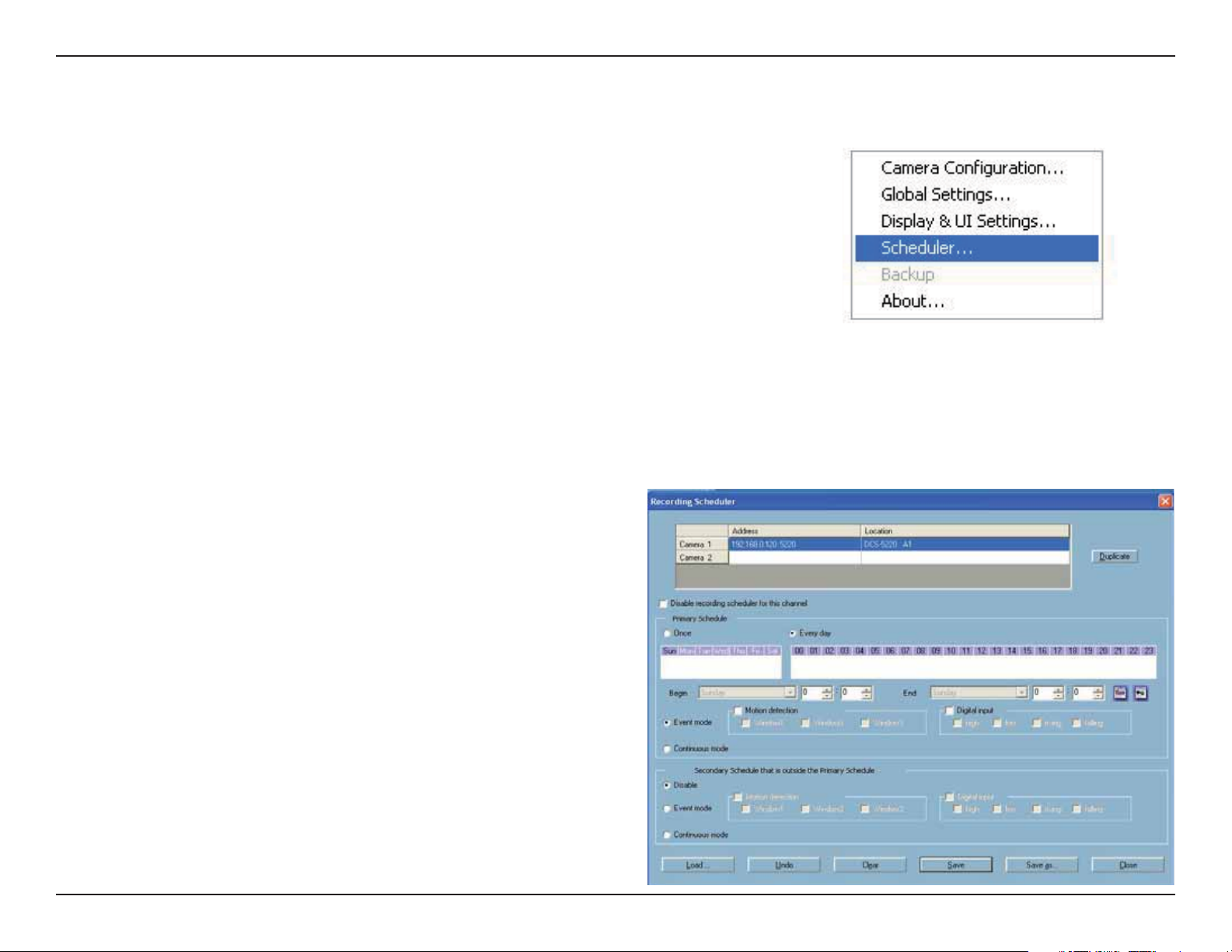
Section 3 - Confi guration
Démarrage de l'outil de programmation
Au moins une caméra doit figurer dans la liste des caméras pour que vous puissiez démarrer l'outil de programmation.
Accédez au menu de confi guration et sélectionnez Scheduler (Outil de programmation)
pour démarrer le programme.
Structure et fonctionnalités
Introduction
La structure de l'outil de programmation et de ses composants,
présentée ci-dessous, sera décrite ultérieurement. La fenêtre est
composée de 4 parties : zone de sélection des canaux vidéo,
paramètres de la programmation principale, paramètres de
la programmation secondaire et boutons de commande.
79Manuel utilisateur de la caméra D-Link DCS-5220
Page 80

Section 3 - Confi guration
Zone de sélection des canaux vidéo :
Programmation principale :
Programmation secondaire :
Boutons de commande :
Les adresses IP et les informations sur le site des canaux vidéo connectés sont indiquées dans cette zone à
titre de référence. Cette zone permet de sélectionner un canal vidéo et de créer une programmation propre à ce
dernier.
Cette zone comprend des calendriers (heures, jours de la semaine), des sélecteurs de dates et d'heures de début
et de fi n, ainsi que les paramètres de déclenchement par événement de la programmation principale.
Cette zone comprend les paramètres de déclenchement par événement de la programmation secondaire.
Les boutons de commande permettent à l'utilisateur de manipuler la programmation du canal vidéo sélectionné.
C'est à ce niveau que vous pouvez fermer l'outil de programmation.
Fonctionnalités des composants de confi guration
Les quatre parties principales de l'outil de programmation sont décrites brièvement ci-dessus. La section suivante les présente
plus en détail.
Zone de sélection des canaux vidéo
Cette zone vous permet de sélectionner le canal vidéo pour lequel vous souhaitez défi nir une programmation. Le nom, l'adresse
IP et le site de chaque canal vidéo s'affi chent. Notez que lorsque vous passez d'un canal vidéo à l'autre, les modifi cations
apportées à la programmation du canal d'origine seront automatiquement enregistrées.
80Manuel utilisateur de la caméra D-Link DCS-5220
Page 81

Section 3 - Confi guration
Programmation principale
Programmation avec calendriers
Vous disposez de deux types de calendrier : un calendrier horaire et un calendrier hebdomadaire. Vous pouvez défi nir votre propre
programmation en plaçant des marqueurs dans les calendriers. Les deux calendriers sont liés. En d'autres termes, les modifi cations
apportées à un calendrier sont appliquées à l'autre calendrier d'une même programmation. Avant de commencer, veillez à bien
sélectionner l'option Once (Une seule fois) (page 85) si vous souhaitez sélectionner les jours de l'enregistrement.
Calendrier hebdomadaire
La fi gure suivante présente le calendrier hebdomadaire. Il inclut l'échelle de temps, des informations de programmation
et le jour de la semaine sélectionné.
Marquage du jour et de l'heure d'enregistrement sur le calendrier hebdomadaire
Les marquages défi nis dans le calendrier hebdomadaire sont repris automatiquement dans le calendrier horaire (voir ci-dessus).
Vous pouvez également défi nir ou supprimer des marquages de la barre à l'aide des boutons gauche et droit de la souris.
Calendrier horaire
La fi gure suivante présente le calendrier horaire.
81Manuel utilisateur de la caméra D-Link DCS-5220
Page 82

Section 3 - Confi guration
Marquage du jour et de l'heure d'enregistrement sur le calendrier horaire
Pour marquer les heures, vous pouvez cliquez sur l'heure avec le bouton gauche de la souris et la faire glisser sur le calendrier.
La confi guration du calendrier horaire est réalisée d’après le même principe que celle du calendrier hebdomadaire. Pour
plus de détails, reportez-vous à la section précédente "Marquage du jour et de l'heure d'enregistrement sur le calendrier
hebdomadaire".
Programmation à l'aide des sélecteurs de date et d'heure
Dates et heures de début et de fi n
Les sélecteurs Begin Time (Début) et End Time (Fin) ci-dessous comprennent trois unités de contrôle. La première correspond
au sélecteur de date. Vous pouvez sélectionner le jour de début et le jour de fi n de l'intervalle d'enregistrement.
Les deuxième et troisième unités correspondent respectivement au sélecteur d'heures et au sélecteur de minutes. Elles vous
permettent de modifi er les heures et les minutes
de début et de fi n de l'intervalle.
Remarque : la date de début doit être antérieure à la date de fi n. Dans le cas contraire, les paramètres seront ignorés.
Icônes Appliquer et Supprimer
À l'issue de la sélection des dates et heures de début et de fi n, vous pouvez sélectionner la période pour laquelle ces dates
et heures sont applicables. Une fois tous ces paramètres défi nis, cliquez sur l'icône Apply (Appliquer) ou Erase (Supprimer)
fi gurant à droite des sélecteurs afi n d'ajouter ces informations au schéma de programmation ou de les supprimer. Notez que
les informations de programmation ne sont effectives dans l'intégralité du schéma de programmation que lorsque vous cliquez
sur l'icône Apply (Appliquer). En d'autres termes, la période défi nie n'est valide qu'une fois les modifi cations appliquées.
82Manuel utilisateur de la caméra D-Link DCS-5220
Page 83

Section 3 - Confi guration
Programmation en mode de déclenchement par événement
Pour l'enregistrement, vous pouvez choisir de défi nir une programmation déclenchée par événement ou une programmation
continue (voir ci-dessous). On distingue deux types d’enregistrement déclenché par événement. Pour en savoir plus, reportezvous aux deux sections suivantes.
Motion Detection (Détection de mouvement)
Tel qu'illustré ci-dessous, vous pouvez sélectionner les fenêtres dont le système doit enregistrer les données en cas de détection
de mouvement.
Digital input (Entrée numérique)
L'entrée numérique présente les quatre conditions au choix ci-dessous. Cochez la condition de votre choix qui déclenchera
l'enregistrement.
Remarque : l'entrée numérique n'est pas prise en charge par la caméra
DCS-5220.
83Manuel utilisateur de la caméra D-Link DCS-5220
Page 84

Section 3 - Confi guration
High (Élevé) :
Low (Faible) :
Rising (Croissant) :
Falling (Décroissant) :
L'enregistrement est déclenché par un signal d'entrée numérique élevé. Le terme technique de cet événement
est "déclencheur de ligne".
L'enregistrement est déclenché par un signal d'entrée numérique faible. Le terme technique de cet événement
est "déclenchement de ligne".
L'enregistrement est déclenché par un signal d'entrée numérique croissant. Le terme technique de cet événement
est "déclenchement sur front".
L'enregistrement est déclenché par un signal d'entrée numérique décroissant. Le terme technique de cet événement
est "déclenchement sur front".
Programmation en mode continu
Si vous sélectionnez l'option Continuous mode (Mode continu), l'enregistrement se fait de manière permanente pendant
l'intervalle de programmation.
Programmation secondaire
La programmation secondaire permet d'effectuer des enregistrements en dehors de la programmation principale. Cette zone
propose des options permettant d'effectuer des enregistrements sans avoir à spécifi er d'heure ni de date.
Modes de programmation
La programmation secondaire propose trois modes : Disable (Désactiver), Event mode (Mode de déclenchement par événement)
et Continuous mode (Mode continu). Dans la programmation secondaire, si vous sélectionnez le mode de déclenchement par
événement, l'enregistrement sera déclenché à chaque événement. Si vous sélectionnez le mode continu, l'enregistrement
permanent se lancera après la sauvegarde des paramètres. Ces deux modes sont défi nis de
la même manière que dans le cadre de la programmation principale. Pour plus d’informations,
reportez-vous à la section précédente.
84Manuel utilisateur de la caméra D-Link DCS-5220
Page 85

Section 3 - Confi guration
Boutons de commande
Six boutons de commande permettent de gérer les schémas de programmation : Load (Charger), Undo (Annuler), Clear (Effacer),
Save (Enregistrer), Save as (Enregistrer sous) et Close (Quitter). Ces boutons sont présentés dans la fi gure ci-dessous.
Load (Charger) :
Clear (Effacer) :
Save (Enregistrer) :
Save As (Enregistrer sous) :
Undo (Annuler) :
Close (Quitter) :
Ce bouton permet de charger des programmations préparées depuis le répertoire de programmation du canal
vidéo sélectionné. Notez que pour utiliser cette fonction, vous devez au préalable enregistrer la programmation
que vous défi nissez. Dans le cas contraire, toutes les modifi cations apportées seront ignorées.
Ce bouton permet d’effacer toutes les modifi cations apportées à la programmation actuelle du canal vidéo
sélectionné.
Ce bouton permet d’enregistrer les modifi cations apportées à la programmation actuelle.
Ce bouton permet d’enregistrer sous un autre nom de fi chier la programmation actuelle et de remplacer son nom
par défaut.
Ce bouton permet d’annuler toutes les modifi cations apportées à la programmation actuelle depuis le dernier
enregistrement.
Ce bouton permet de quitter l'outil de programmation.
85Manuel utilisateur de la caméra D-Link DCS-5220
Page 86

Section 3 - Confi guration
Paramètres de sauvegarde
Les paramètres de sauvegarde fi gurant dans la fenêtre des paramètres généraux vous permettent de sauvegarder les données
enregistrées vers un emplacement donné.
Directory (Répertoire) :
Size (Taille) :
Backup Location Select
(Sélection des sites à sauvegarder) :
Répertoire de sauvegarde des données. Vous pouvez sélectionner l'emplacement de destination en cliquant sur
l'icône représentant un dossier.
Vous pouvez défi nir le volume maximum de données qui sera sauvegardé. Par défaut, la taille limite est de 10 Mo.
La valeur maximale de ce paramètre dépend du volume d'espace libre de votre disque dur. Vous trouverez cette
information dans la section Record Disk space Usage Settings (Paramètres d'utilisation de l'espace disque pour
l'enregistrement) de la fenêtre des paramètres généraux.
Cochez la case en regard du site/nom de caméra pour sélectionner les sites à sauvegarder. Pour supprimer un
site, sélectionnez-le puis cliquez sur le bouton Delete (Supprimer) fi gurant dans la partie droite de la fenêtre
Backup Location Select (Sélection des sites à sauvegarder).
Après avoir défi ni les paramètres de sauvegarde, sélectionnez Backup (Sauvegarde) dans le menu de confi guration pour
procéder à la sauvegarde des données enregistrées :
86Manuel utilisateur de la caméra D-Link DCS-5220
Page 87

Section 3 - Confi guration
Utilisation du programme de surveillance
Cette section décrit en détail comment utiliser l'outil de surveillance.
Connexion de la caméra DCS-5220
Une fois que vous disposez des droits de connexion de la DCS-5220, les caméras apparaissent automatiquement dans la zone
vidéo dans leur ordre de connexion. Lorsque vous avez confi guré la caméra dans le canal vidéo, le numéro de canal prend
la couleur verte, indiquant que la caméra a été intégrée à la surveillance IP. Dans le cas contraire, le numéro de canal reste gris.
Chaque numéro de canal dispose d’un voyant lumineux unique. Celui-ci indique l'état du canal vidéo correspondant,
comme suit :
Off (Désactivé) :
Green (Vert) :
Red (Rouge) :
Blink (Clignotement) :
Le canal vidéo n'est connecté à aucune caméra DCS-5220.
Le voyant vert indique que la caméra associée à ce numéro de canal est connectée et que la vidéo est affi chée dans la zone
vidéo.
Le voyant rouge indique que la vidéo de ce canal est en cours d'enregistrement dans la base de données vidéo. Lorsque
ce voyant est allumé, il n'est pas nécessaire d'effectuer un "glisser-déposer" du canal dans la zone vidéo. En effet, ce logiciel
d'application prend en charge l'enregistrement en temps réel avec ou sans affi chage en temps réel des données du canal
correspondant.
Lorsque la fonction de détection de mouvement est activée, le voyant du canal correspondant clignote
au déclenchement de l'enregistrement.
Si vous souhaitez ne pas affi cher une vidéo donnée, vous pouvez effectuer un "glisser-déposer" de cette vidéo,
de la zone vidéo à la corbeille fi gurant dans la zone des fonctions communes du programme de surveillance.
La section suivante décrit en détail les procédures de l'action "glisser-déposer".
87Manuel utilisateur de la caméra D-Link DCS-5220
Page 88

Section 3 - Confi guration
Affi chage de la vidéo d'un canal spécifi que
Cette section décrit comment visualiser la vidéo d'un canal spécifi que dans une fenêtre d'affi chage.
Etape 1 : placez le curseur de la souris sur la caméra que vous souhaitez affi cher dans la fenêtre.
Etape 2 : maintenez le bouton gauche de la souris enfoncé et
déplacez le pointeur jusqu'à une fenêtre de la zone vidéo située
à droite de l'écran. Notez que le curseur change d'apparence en
fonction de la zone traversée de façon à indiquer s'il est possible
d'y déposer un élément.
Etape 3 : relâchez le bouton de la souris lorsque le curseur se
trouve sur une fenêtre d'affi chage. La vidéo s'affi che dans la fenêtre
(voir ci-après). Dans chaque type de visualisation, une seule fenêtre
peut être attribuée à une caméra. En outre, chaque caméra doit
s'affi cher dans une fenêtre distincte. Une fois que la vidéo s'affi che
dans une fenêtre, elle peut être "glissée-déposée" dans d'autres
fenêtres. Si vous déposez une vidéo dans une fenêtre déjà occupée
par une autre vidéo, les deux vidéos seront interchangées. L'action
"glisser-déposer" est très utile pour manipuler les canaux vidéo
dans le logiciel de surveillance IP.
88Manuel utilisateur de la caméra D-Link DCS-5220
Page 89

Section 3 - Confi guration
Suppression d'une vidéo d'une fenêtre d'affi chage
Etape 1 : placez le curseur de la souris sur la fenêtre d'affi chage
contenant le canal vidéo à supprimer.
Etape 2 : notez que le curseur prend l'apparence d'une main
lorsque vous le déplacez sur la zone d'affi chage. cliquez sur
le bouton gauche de la souris et maintenez-le enfoncé.
Etape 3 : tout en maintenant le bouton enfoncé, déplacez
le curseur sur la corbeille fi gurant dans la zone des fonctions
communes du programme de surveillance.
Etape 4 : au niveau de la corbeille, lorsque le curseur reprend
son apparence initiale, relâchez le bouton de la souris. La vidéo
disparaît de la fenêtre d'affi chage correspondante.
89Manuel utilisateur de la caméra D-Link DCS-5220
Page 90
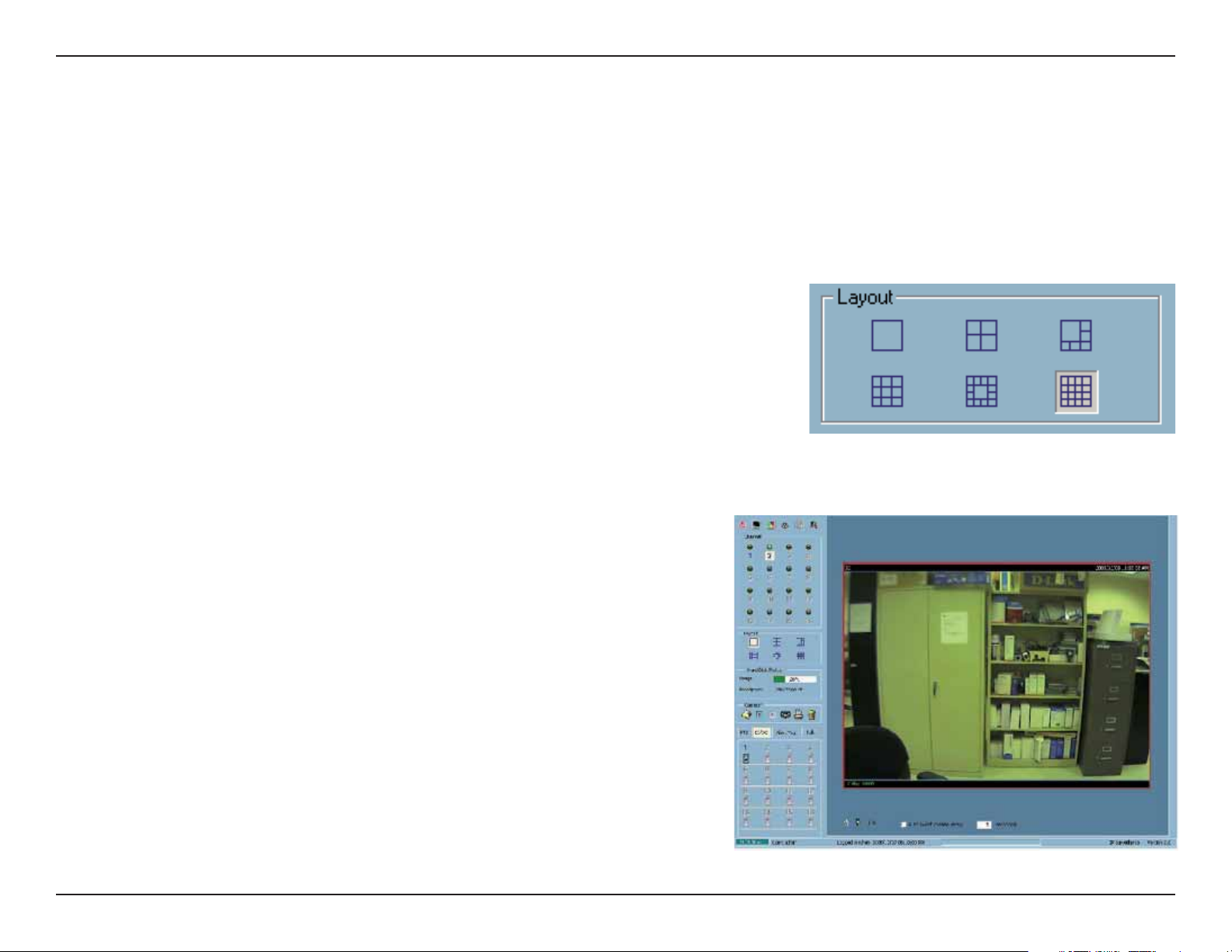
Section 3 - Confi guration
Types de visualisation
Le programme de surveillance vous propose six différents types de visualisation des fenêtres d'affi chage. Vous pouvez choisir
de visualiser 1, 4, 6, 9, 13 ou 16 caméras. Pour cela, sélectionnez l'icône de visualisation correspondant. Dans chaque type de
visualisation, vous pouvez "glisser-déposer" le numéro de canal sur n'importe quelle fenêtre de la zone vidéo. Comme décrit
dans la section précédente, "Affi chage de la vidéo d'un canal spécifi que", vous pouvez ajouter l'un après l'autre les canaux vidéo
dans les fenêtres d'affi chage de la zone vidéo. Vous pouvez également interchanger les vidéos entre les fenêtres d'affi chage
en utilisant la méthode "glisser-déposer". Pour visualiser une seule caméra, double-cliquez sur la fenêtre d'affi chage.
Lorsque vous sélectionnez la visualisation à 1 ou à 4 caméras, les icônes "Page précédente" et "Page suivante" apparaissent
dans le coin inférieur gauche de la zone vidéo. Vous pouvez les utiliser pour passer d'une page à l'autre.
90Manuel utilisateur de la caméra D-Link DCS-5220
Page 91

Section 3 - Confi guration
Pour visualiser l'image de l'une des caméras d'un affi chage multiple, double-cliquez sur la fenêtre d'affi chage concernée.
La fenêtre d'affi chage prend la taille d'une image affi chée en mode caméra unique. Le bouton Back (Retour), situé dans le coin
supérieur gauche de la zone vidéo, vous permet de revenir au type de visualisation multiple sélectionné.
La position de chaque canal vidéo dans tous les types de visualisation est conservée jusqu'à la prochaine sélection du type
de visualisation.
Outils de commande d'entrée/sortie
La surveillance IP intègre des commandes d'entrée/sortie numérique (DI/DO, Digital Input/Digital Output) ainsi qu'un récepteur
de messages d'alerte. Chacune de ces options est décrite en détail sur les pages suivantes.
Remarque : la commande d'entrée/sortie numérique n'est pas disponible sur la caméra DCS-5220.
91Manuel utilisateur de la caméra D-Link DCS-5220
Page 92

Section 3 - Confi guration
Le bouton DI/DO ci-dessous vous permet d'activer la commande d'entrée/sortie numérique. La couleur du numéro de canal
indique l'état du signal d'entrée numérique de la caméra. Le "commutateur" vous permet de régler l'état du signal de sortie
numérique (HI/LOW, Élevé ou Faible). Ces fonctions permettent de surveiller l'entrée capteur à distance de l'entrée numérique
et de défi nir l'état de la sortie numérique.
Si le numéro du canal DI/DO est gris, cela signifi e que le canal vidéo n'a été connecté à aucune
caméra.
Message de l'alarme
Si vous cochez la case Enable motion detect (Activer la détection de mouvement) ou Enable digital
input (Activer l'entrée numérique) sur l'écran Alert Settings (Paramètres d'alarme) du menu
de confi guration, le message de l'alarme apparaît dans la fenêtre ci-contre. Lorsque l'alarme est
déclenchée par une détection de mouvement ou un changement du niveau de l'entrée numérique,
le message correspondant s'affi che dans cette fenêtre. Si le nombre d'événements affi ché dépasse
la capacité de la fenêtre, une barre de défi lement apparaît.
Le message s'affi che au format ci-dessous :
"heure"=>"type d'alarme" #"numéro de canal" ("fenêtre1","fenêtre2","fenêtre3")
Par exemple, le message "PM 02:41:00=>MO #1(0,1,1)" indique qu'une alarme de détection
de mouvement a été déclenchée à 02:41:00 dans les fenêtres de surveillance 2 et 3 pour la caméra n°1. Le message
"PM 02:41:56=>DI #1" indique qu'une alerte a été déclenchée par l'entrée numérique pour la caméra n°1 à 02:41:56.
92Manuel utilisateur de la caméra D-Link DCS-5220
Page 93
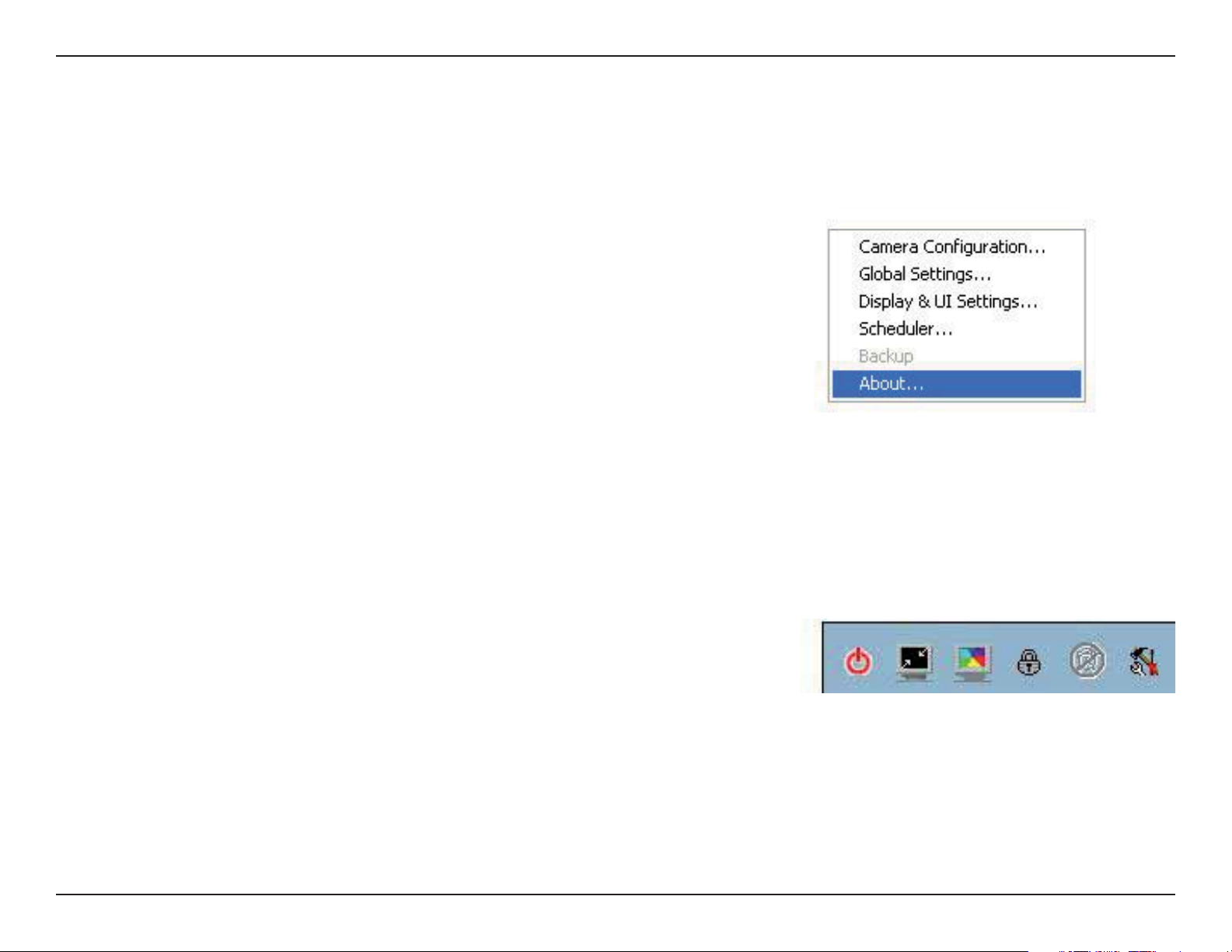
Section 3 - Confi guration
À propos
Si vous sélectionnez About (À propos) dans le menu de confi guration ci-dessous, une boîte de dialogue apparaît, contenant
les informations sur la version installée du logiciel de surveillance IP. Ces informations incluent le nom et la version du logiciel,
le nom d'utilisateur et la société.
Fonctions diverses
Cette section présente les fonctions diverses des icônes ci-dessous. De gauche à droite, ces icônes permettent de quitter
le programme, de réduire la taille de la fenêtre, de visualiser en plein écran, de verrouiller le programme, d'arrêter le signal
d'alarme et d'accéder au menu de confi guration.
93Manuel utilisateur de la caméra D-Link DCS-5220
Page 94
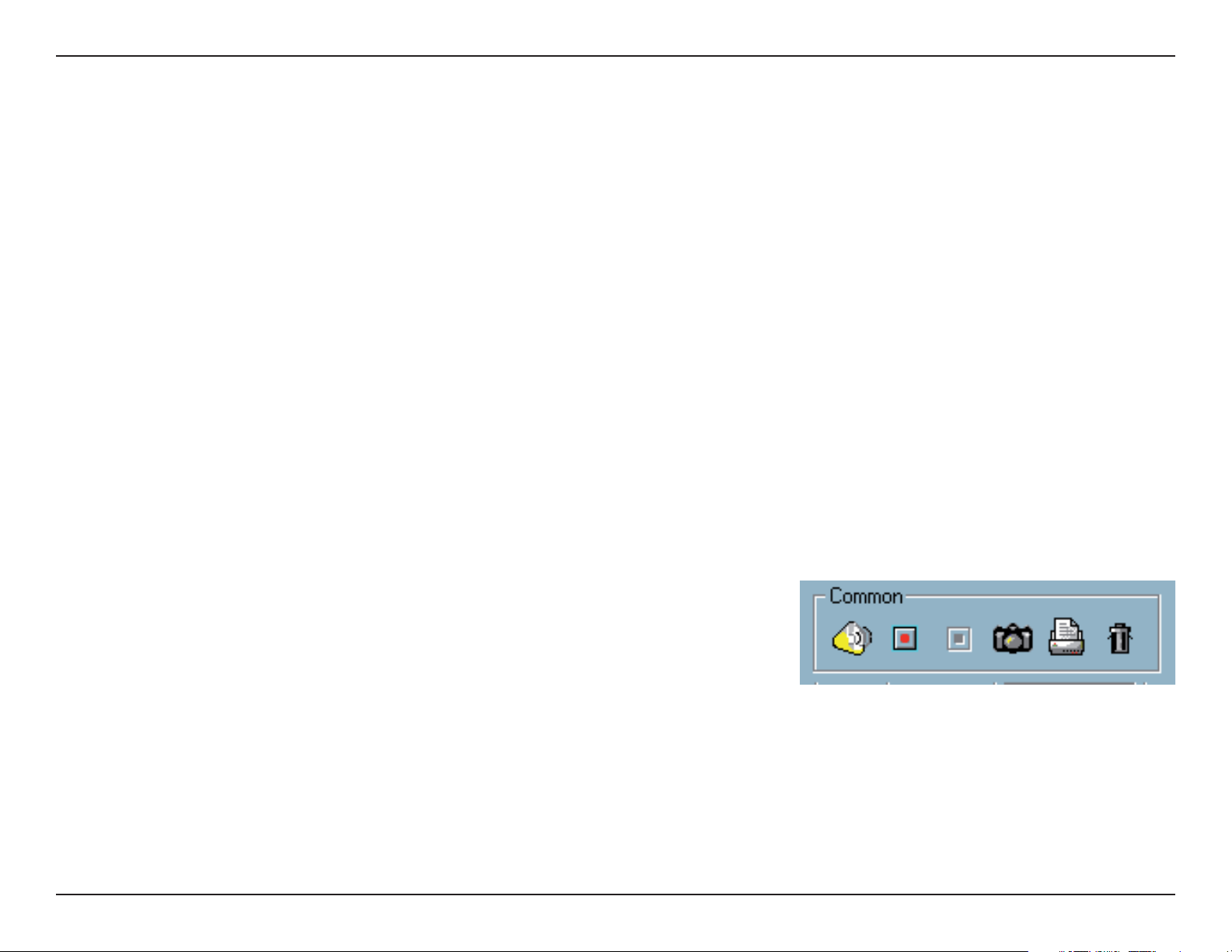
Section 3 - Confi guration
Quitter :
Réduire :
Plein écran :
Verrouiller :
Arrêter le signal d'alarme :
Menu de confi guration :
Cette icône ferme le programme de surveillance IP en conservant les derniers paramètres enregistrés.
Permet de réduire la taille de la fenêtre.
Cette icône permet d'affi cher le canal vidéo sélectionné sur toute la surface de l’écran. Pour revenir au type
d'affi chage standard, appuyez la touche « Échap » située dans le coin supérieur gauche du clavier ou doublecliquez sur l'écran.
Lorsque vous sélectionnez cet élément, le programme Launcher se met en mode verrouillage. Lorsque le mode
verrouillage est actif et que l'utilisateur souhaite accéder au menu, une boîte de dialogue apparaît et l'invite
à saisir son ID et son mot de passe.
Au déclenchement d'une alarme, le système émet un signal d'alarme. Après avoir pris connaissance de la situation,
vous pouvez cliquer sur cette icône pour arrêter le signal d'alarme. Le mode Alert msg (Messages d'alarme)
remplace alors le mode de commande DI/DO afi n que vous puissiez consulter les messages d'alarme.
Le menu inclut les options Camera Confi guration (Confi guration de la caméra), Global Settings (Paramètres
généraux), Scheduler (Outil de programmation) et About (À propos).
Zone de commande des fonctions communes
Cette section présente les fonctions communes des icônes ci-dessous. Ces fonctions s'appliquent uniquement au canal
sélectionné. De gauche à droite, ces icônes permettent de régler le volume, de lancer l'enregistrement, d'arrêter l'enregistrement,
de prendre un instantané, de lancer une impression et de supprimer un élément.
Contrôle du volume :
Enregistrement :
Arrêt d'enregistrement :
Cliquez sur cette icône pour régler les paramètres de volume.
Cette icône permet d'enregistrer manuellement la vidéo
du canal sélectionné.
Cette icône vous permet d'arrêter manuellement l'enregistrement du canal vidéo sélectionné.
94Manuel utilisateur de la caméra D-Link DCS-5220
Page 95
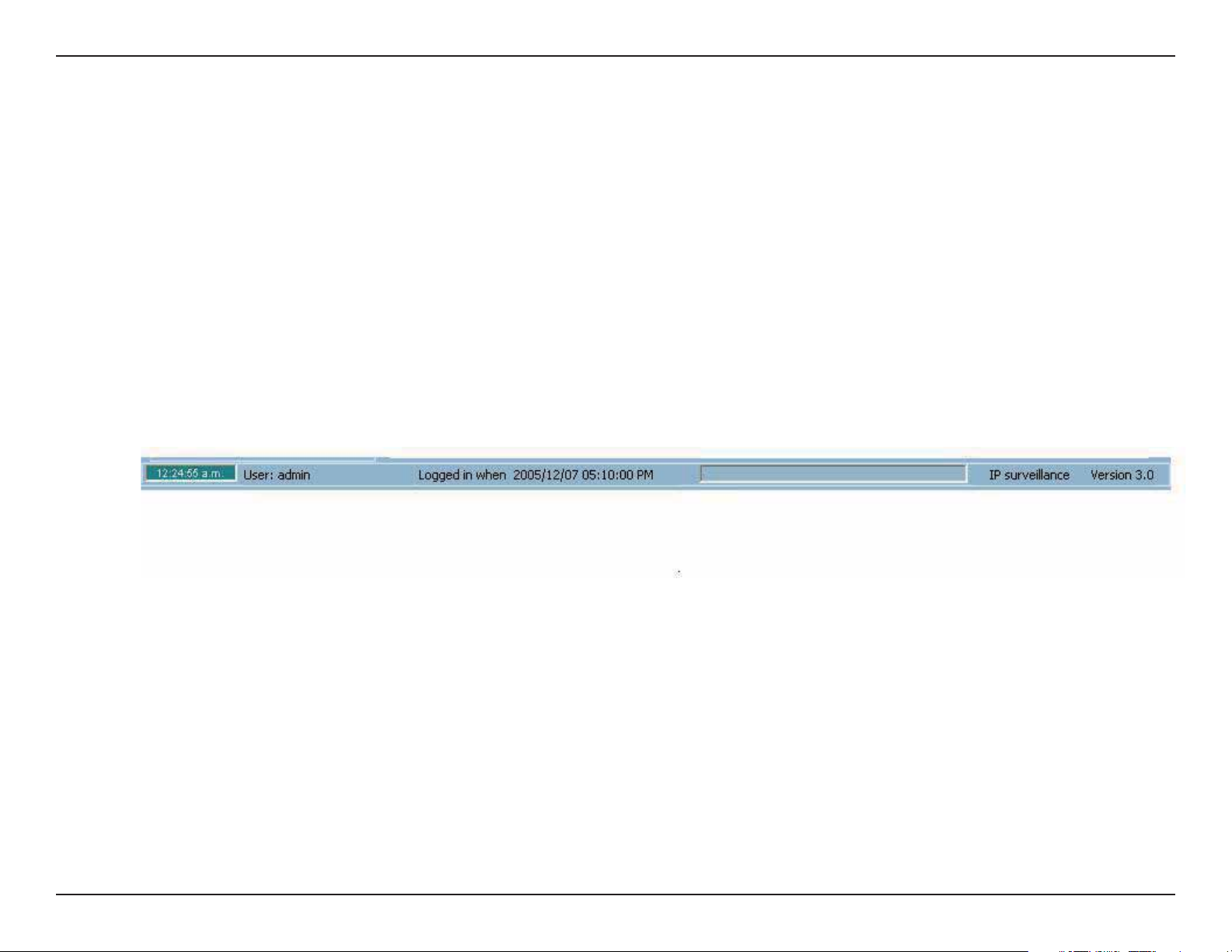
Section 3 - Confi guration
Instantané :
Imprimante :
Corbeille :
Cette icône permet d'enregistrer un instantané du canal sélectionné, puis de sauvegarder l'image au format
bitmap sur le disque dur. Vous pouvez sélectionner le répertoire de stockage de ces fi chiers bitmap sur l'écran
Global Settings (Paramètres généraux) du menu de confi guration. Pour en savoir plus, reportez-vous à la section
"Paramètres généraux" (page 80).
Cliquez sur cette icône pour lancer l'impression de l'image en cours sur votre imprimante par défaut.
Vous pouvez "glisser-déposer" le canal vidéo dans la corbeille de façon à arrêter la connexion vidéo
avec la caméra DCS-5220.
Barre d'état
La barre d'état ci-dessous affi che des informations relatives au programme de surveillance IP, notamment : l'heure locale,
l'utilisateur ayant ouvert la session, l'heure d'ouverture de session, le nom et la version du logiciel.
Programmation
95Manuel utilisateur de la caméra D-Link DCS-5220
Page 96

Section 3 - Confi guration
Programme de lecture
Le programme de lecture permet de parcourir les vidéos enregistrées effi cacement et en toute simplicité. Il propose un mode
d'affi chage (affi chage normal) et deux méthodes de lecture (par plage entière et par période). Des fonctions spéciales sont
incluses dans plusieurs fonctions de ce programme. Vous en trouverez une description ci-dessous.
Fonctions du programme de lecture
Outil de commande de lecture :
• Lecture
• Arrêt
• Pause
• Avance d'une image
• Lecture rapide (de x1 à x16)
• Ralenti (de /1 à /16)
Outil de réglage de l'affi chage :
• Agrandissement (de 1:1 à 2.25:1)
• Réduction (de 1:1 à 1:2)
• Plein écran
Outil de réglage de la plage de recherche :
• Entrée utilisateur (de plage entière à 1 seconde)
• Agrandissement (de plage entière à 10 secondes)
• Réduction (jusqu'à plage entière)
• Plage entière
Outil de commande système :
• Verrouillage du programme
• Paramètres système
96Manuel utilisateur de la caméra D-Link DCS-5220
Page 97

Section 3 - Confi guration
Connexion
Avant de démarrer le programme de surveillance, vous devez vous connecter au logiciel d'application. La boîte de dialogue
est présentée dans la fi gure ci-dessous. Pour des raisons de sécurité, seul le compte administrateur peut se connecter
au programme. Pour modifier le mot de passe de ce compte, reportez-vous à
la section "Connexion" (page 73).
Structure
Une fois que vous êtes connecté au système de lecture, la principale fenêtre s'affi che sur la partie supérieure de l'écran
et la résolution passe automatiquement à 1024x768. L'écran est composé de quatre zones principales : la zone d'affi chage,
la zone d'histogramme, la zone de commande et la zone d'état. Vous disposez également de trois commandes visuelles :
l’indicateur de sélection de plage, le cadre de sélection et la réglette. Ces fonctions permettent une recherche effi cace
des vidéos enregistrées dans la base de données de surveillance IP.
97Manuel utilisateur de la caméra D-Link DCS-5220
Page 98

Section 3 - Confi guration
Zones principales
Zone d'affi chage
La zone d'affi chage permet de visualiser la base de données de chaque caméra en fonction de l'heure. Vous pouvez utiliser
l'outil de réglage de l'affi chage pour modifi er la taille de la vidéo, et l'outil de commande de lecture pour modifi er la méthode de
lecture. En mode d'affi chage normal (voir ci-dessous), il suffi t de double-cliquer sur l'image pour faire passer la taille de l'image
à 1:1 ou 2.25:1.
Zone d'histogramme
L'histogramme est une commande interactive. Vous pouvez visualiser la position de l’événement dans la plage de temps ainsi
que son taux de mouvement. Vous pouvez également sélectionner un groupe d'événements ou une certaine période dans
la zone d'histogramme à visualiser dans la zone d'affi chage.
Zone de commande
La zone de commande contient presque l'intégralité des sélecteurs et des boîtes à outils nécessaires pour parcourir la base
de données. Ces outils de commande comprennent : la sélection du site, de la période et de la méthode de lecture, le cadran
de navigation, le réglage de l'affi chage, le réglage de la plage de recherche, la fonction d'exportation et les commandes
système.
Zone d'état
La zone d'état est située en bas de la fenêtre principale. Elle affi che les informations sur l'état du programme, notamment
le mode d'affi chage, la taille d'affi chage, la vitesse d'affi chage ainsi que le format et le nom du fi chier d'exportation.
Indicateurs
Indicateur de sélection de zone
Dans la fenêtre principale de lecture, un rectangle bleu encadre la zone d'affi chage. Ce rectangle correspond à l'indicateur
de sélection de zone. Il vous permet de sélectionner la zone d'affi chage ou la zone d'histogramme en positionnant le curseur de
la souris sur la zone concernée. Lorsque vous sélectionnez la zone d'affi chage, l'outil de réglage de l'affi chage apparaît dans
la zone de commande. Lorsque vous sélectionnez la zone d'histogramme, l'outil de réglage de l'affi chage est remplacé par l'outil
de réglage de la plage de recherche dans la zone de commande.
98Manuel utilisateur de la caméra D-Link DCS-5220
Page 99

Section 3 - Confi guration
Réglette
La réglette permet de rechercher rapidement et effi cacement des données dans une période sélectionnée. Elle représente
l'étendue totale de cette période. Vous pouvez déplacer l'indicateur de la réglette sur le moment spécifi que à visualiser. Dans ce
cas, la vidéo s'interrompt puis redémarre à partir du moment sélectionné. Si la vidéo est mise en pause, le moment sélectionné
apparaîtra dans la zone d'affi chage, tout en restant en mode pause. Notez que la réglette ne fonctionne qu'en mode d'affi chage
normal.
Paramètres
Lorsque la fenêtre principale apparaît à l'écran, vous devez modifi er ses paramètres pour assurer son bon fonctionnement.
Dans l'outil de commande système ci-dessous, cliquez sur l'icône Paramètres pour ouvrir la boîte de dialogue
de paramétrage.
99Manuel utilisateur de la caméra D-Link DCS-5220
Page 100

Section 3 - Confi guration
Les éléments de la fenêtre de paramétrage sont les suivants :
Database Location
(Emplacement de la base de données) :
AVI File Location
(Emplacement des fi chiers AVI) :
Snapshot File Location
(Emplacement des fi chiers
d'instantanés) :
Modulation Mode
(Mode de modulation) :
La défi nition de l'emplacement de la base de données constitue le principal paramètre de cette boîte de dialogue.
Pour assurer le bon fonctionnement du programme, vous devez défi nir le répertoire qui contiendra la base de
données de surveillance.
Ce champ permet de défi nir le répertoire d’archivage des fi chiers AVI exportés. Ces fi chiers sont enregistrés dans
un dossier (nom de la caméra) du répertoire sélectionné dans ce champ.
Ce champ permet de défi nir le répertoire de stockage des instantanés au format bitmap. Les fi chiers bitmap
exportés sont enregistrés dans un dossier (nom de la caméra) du répertoire sélectionné dans ce champ.
Il est impossible de modifi er le mode de modulation. Ce mode dépend de la manière dont la vidéo a été enregistrée
dans le programme de surveillance. Si le mode de modulation sélectionné est incorrect, la vidéo affi chée est
déformée. Pour corriger cela, rouvrez la boîte de dialogue de paramétrage, sélectionnez le mode approprié, puis
redémarrez le programme de lecture. L'image apparaît alors correctement.
Mode normal (une seule image)
En mode d'affi chage normal, vous disposez de trois méthodes pour changer la vidéo en cours d'affi chage :
1) Remplacez le chemin de la base de données par un autre dans l'outil de commande système de la boîte de dialogue
de paramétrage.
2) Remplacez le site par un autre dans la zone de commande.
3) Sélectionnez Full Range (Plage complète) dans la liste déroulante Playback Method (Méthode de lecture).
4) Sélectionnez Time Period (Période) dans la liste déroulante Playback Method (Méthode de lecture).
100Manuel utilisateur de la caméra D-Link DCS-5220
